Kullanıcı el kitabı DİJİTAL WORKSTATION. Enstrümanı kullanmadan önce 5. sayfadaki ÖNLEMLER bölümünü okumayı unutmayın.
|
|
|
- Kudret Karaca
- 5 yıl önce
- İzleme sayısı:
Transkript
1 DİJİTAL WORKSTATION Kullanıcı el kitabı Enstrümanı kullanmadan önce 5. sayfadaki ÖNLEMLER bölümünü okumayı unutmayın. Genos Kullanıcı El v1.20 Kitabı 1 TR
2
3 Eski Ekipmanların Toplanması ve Atılması Hakkında Ürünler, paketler ve/veya birlikte gelen belgeler üzerindeki bu sembol, kullanılmış elektrikli ve elektronik ürünlerin genel ev atıkları ile karıştırılmaması gerektiği anlamına gelir. Eski ürünlerin doğru biçimde değerlendirilmesi, kurtarılması ve geri dönüştürülmesi amacıyla, lütfen bu ürünleri ulusal yasalarınıza uygun olarak mevcut toplama noktalarına götürün. Bu ürünleri doğru şekilde atarak, değerli kaynakların korunmasına ve aksi durumda atıkların uygunsuz değerlendirilmesinden doğabilecek insan sağlığı ve doğa üzerindeki olası olumsuz etkilerin önlenmesine yardımcı olursunuz. Eski ürünlerin toplanması ve geri dönüştürülmesi hakkında daha fazla bilgi için lütfen yerel belediyenize, atık tasfiye hizmetinize veya öğeleri satın aldığınız satış noktasına başvurun. Avrupa Birliği ndeki işletme kullanıcıları için: Elektrikli ve elektronik ekipmanınızı atmak istiyorsanız, daha fazla bilgi için lütfen satıcınıza veya dağıtıcınıza başvurun. Avrupa Birliği dışındaki Ülkelerdeki Tasfiye işlemi hakkında bilgi: Bu sembol yalnızca Avrupa Birliği nde geçerlidir. Bu öğeleri atmak istiyorsanız, doğru tasfiye yöntemi hakkında bilgi almak üzere lütfen yerel yetkili birimlerinize veya satıcınıza başvurun. (weee_eu_tr_02) Genos Kullanıcı El Kitabı 3
4 Model numarası, seri numarası, güç gereksinimleri vb. bilgiler, birimin en altındaki ad plakasının üzerinde veya yanında bulunabilir. Hırsızlık olayında kimlik belirlemeye yardımcı olmak amacıyla, bu seri numarasını aşağıda sağlanan boşluğa not etmeli ve bu kılavuzu satın alımınızın kalıcı bir kaydı olarak saklamalısınız. Model No: Seri No: OBSERVERA! Apparaten kopplas inte ur växelströmskällan (nätet) så länge som den ar ansluten till vägguttaget, även om själva apparaten har stängts av. ADVARSEL: Netspændingen til dette apparat er IKKE afbrudt, sålænge netledningen sidder i en stikkontakt, som er tændt også selvom der er slukket på apparatets afbryder. VAROITUS: Laitteen toisiopiiriin kytketty käyttökytkin ei irroita koko laitetta verkosta. (standby) (bottom_tr_02) 4 Genos Kullanıcı El Kitabı
5 ÖNLEMLER DEVAM ETMEDEN ÖNCE LÜTFEN DİKKATLE OKUYUN Gelecekte başvurmak üzere lütfen bu kılavuzu güvenli ve ulaşılması kolay bir yerde saklayın. UYARI Elektrik çarpması, kısa devre, hasarlar, yangın veya diğer tehlikeli durumlardan kaynaklanabilecek ciddi sakatlanmalardan ve hatta ölümlerden kaçınmak için her zaman aşağıda listelenen temel önlemleri uygulayın. Bu önlemler; bunlarla sınırlı olmamak kaydıyla, aşağıdakileri içerir: Güç kaynağı/güç kablosu Güç kablosunu ısıtıcılar veya radyatörler gibi ısı kaynaklarının yanına yerleştirmeyin. Ayrıca, kabloyu aşırı derecede bükmeyin ya da kabloya zarar vermeyin veya kablo üzerine ağır nesneler koymayın. Yalnızca enstrüman için doğru olarak belirtilen voltajı kullanın. Gereken voltaj, enstrümanın ad plakasında yazılıdır. Yalnızca verilen güç kablosunu/fişini kullanın. Elektrik fişini periyodik olarak kontrol edin ve üzerinde birikmiş olabilecek kiri veya tozu temizleyin. Cihazı koruyucu topraklama bağlantısına sahip uygun bir prize bağladığınızdan emin olun. Yanlış topraklama elektrik çarpmasına yol açabilir. Açmayın Bu enstrüman, bakımı kullanıcı tarafından yapılabilecek hiçbir parça içermez. Dahili bileşenleri herhangi bir şekilde sökmeye çalışmayın ve değiştirmeyin. Cihaz düzgün çalışmamaya başladığında kullanımı hemen durdurun ve cihazı yetkili Yamaha bakım personeline götürün. Yerleştirme Radyo dalgaları elektronik tıbbi cihazları olumsuz etkileyebilir. - Bu ürünü tıbbi cihazların yakınında veya radyo/telsiz dalgalarının kullanımının yasak olduğu yerlerde kullanmayın. - Bu ürünü bir kalp pili kullanan kişilerin 15 cm (6 inç) yakınında kullanmayın. Su uyarısı Enstrümanı yağmur altında tutmayın, su yakınında veya nemli ya da ıslak ortamlarda kullanmayın ve üzerine içinde açık bölümlerine sıçrayabilecek sıvılar olan kaplar (vazo, şişe veya bardak gibi) koymayın. Su gibi herhangi bir sıvı enstrümanın içine sızarsa, hemen enstrümanın gücünü kapatın ve güç kablosunu AC prizinden çekin. Ardından enstrümanı yetkili Yamaha bakım personeline götürün. Elektrik fişini asla ıslak elle takmayın ya da çıkarmayın. Yangın uyarısı Mum gibi yanmakta olan nesneleri birim üzerine koymayın. Yanan bir nesne düşerek yangına neden olabilir. Herhangi bir anormallik gözlemlediğinizde Aşağıdaki sorunlardan biri gerçekleşirse, güç düğmesini hemen kapatın ve elektrik fişini prizden çekin. Ardından cihazı Yamaha bakım personeline götürün. - Güç kablosu veya fişi aşındığında veya zarar gördüğünde. - Alışılmadık bir koku yaydığında veya duman çıkardığında. - Enstrüman içine bir nesne düşürüldüğünde. - Enstrümanın kullanımı sırasında ani bir ses kesintisi olduğunda. DİKKAT Size veya diğerlerine yönelik olası fiziksel sakatlanmalardan veya enstrümanın ya da başka bir malın zarar görmesinden kaçınmak için her zaman aşağıda listelenen temel önlemleri uygulayın. Bu önlemler; bunlarla sınırlı olmamak kaydıyla, aşağıdakileri içerir: Güç kaynağı/güç kablosu Enstrümanı çoklu bağlayıcı kullanarak elektrik prizine bağlamayın. Bu, düşük ses kalitesine yol açabilir veya prizde aşırı ısınmaya neden olabilir. Elektrik fişini enstrümandan veya prizden çıkarırken, her zaman kabloyu değil, fişi tutun. Kabloyu çekmek, kabloya zarar verebilir. Enstrüman uzun bir dönem boyunca kullanılmayacaksa veya fırtınalı havalarda, elektrik fişini prizden çıkarın. Yerleştirme Enstrümanı, kazayla düşebilecek dengesiz bir konuma yerleştirmeyin. Enstrümanı taşımadan önce, kablolara verilebilecek hasarı ya da birinin üstüne basıp düşerek sakatlanmasını önlemek için bağlı tüm kabloları çıkarın. Ürünü kurarken, kullandığınız AC prizinin kolayca ulaşılabilir olduğundan emin olun. Bir sorun veya çalışmada bozukluk oluşursa, güç düğmesini hemen kapatın ve fişi prizden çekin. Güç düğmesi kapalıyken bile, ürün üzerinden minimum düzeyde elektrik akışı gerçekleşir. Ürünü uzun bir süre kullanmadığınızda, güç kablosunu AC prizinden çektiğinizden emin olun. Yalnızca enstrüman için belirtilen standı kullanın. Standı veya rafı sabitlerken, yalnızca verilen vidaları kullanın. Bunu yapmadığınızda, dahili bileşenler zarar görebilir veya enstrüman yere düşebilir. Bağlantılar Enstrümanı diğer elektronik bileşenlere bağlamadan önce, tüm bileşenlerin gücünü kapatın. Tüm bileşenlerin gücünü açmadan veya kapatmadan önce, tüm ses düzeylerini minimum olarak ayarlayın. Tüm bileşenlerin sesini minimum düzeye ayarladığınızdan emin olun ve enstrümanı çalarken istenen dinleme düzeyine ayarlamak üzere ses denetimlerini gittikçe yükseltin. Kullanım uyarısı Enstrümanın üzerindeki hiçbir boşluğa parmağınızı veya elinizi sokmayın. Panel üzerindeki boşluklara asla kağıt, metal veya başka nesneler yerleştirmeyin ya da düşürmeyin. Bu, size veya diğer kişilere yönelik fiziksel sakatlanmaya, enstrümanda ya da başka bir malda hasara veya çalışma bozukluklarına neden olabilir. Enstrüman üzerine ağırlığınızı bindirmeyin veya ağır nesneler koymayın ve düğmeler, anahtarlar ya da bağlayıcılar üzerinde aşırı güç kullanmayın. Kalıcı işitme kaybına yol açabileceğinden, enstrümanı/cihazı veya kulaklıkları yüksek veya rahatsız edici bir ses düzeyinde uzun süre kullanmayın. İşitme kaybı veya kulaklarda çınlama hissi yaşarsanız, bir doktora danışın. Yamaha, enstrümanın uygunsuz kullanımından veya enstrüman üzerinde yapılan değişikliklerden doğan hasarlardan ya da kaybedilen veya yok edilen verilerden sorumlu tutulamaz. Enstrüman kullanımda değilken her zaman gücü kapatın. [ ] (Bekleme/Açık) anahtarı bekleme durumundayken (ekran kapalıyken) bile enstrümana minimum düzeyde elektrik akışı vardır. Enstrümanı uzun bir süre kullanmadığınızda, güç kablosunu AC prizinden çektiğinizden emin olun. DMI-5 1/1 Genos Kullanıcı El Kitabı 5
6 Bildirimler ve Bilgiler BİLDİRİM Üründe oluşabilecek arıza/hasar veya verilerin ya da diğer özelliklerin bozulma riskine karşı aşağıdaki uyarıları dikkate alın. Taşıma Enstrümanı televizyon, radyo, stereo ekipman, cep telefonu veya diğer elektrikli cihazların yakınında kullanmayın. Aksi halde enstrüman, televizyon veya radyoda gürültü oluşabilir. Enstrümanı ipad, iphone veya ipod touch'ınızdaki bir uygulamayla birlikte kullanırken iletişim nedeniyle gürültü oluşmasını önlemek için bu cihazda Airplane Mode u (Uçak Modu) ON (AÇIK) olarak ayarlamanızı öneriyoruz. Ekranın bozulması, dahili bileşenlerin hasar görmesi veya enstrümanın tutarsız çalışması riskini önlemek için enstrümanı aşırı toz veya titreşime ya da aşırı soğuğa veya sıcağa (doğrudan güneş ışığı altında, bir ısıtıcının yanında ya da uzun süre arabanın içinde kalması gibi) maruz bırakmayın. (Onaylanan çalışma sıcaklığı aralığı: 5 40 C ( F ). Panel ya da klavyenin rengini bozabileceği için enstrümanın üzerine sentetik, plastik ya da kauçuk nesneler koymayın. Bakım Enstrümanı temizlerken yumuşak bir bez kullanın. Tiner, çözücü, alkol, temizleme sıvısı veya kimyasal emdirilmiş silme bezi kullanmayın. Veri kaydetme Enstrümanı düzenlenen Song/Style/Voice/MIDI (Şarkı/Tarz/Enstrüman Sesi/MIDI) kurulum verilerini kaydetmeden kapatırsanız, bunlar kaybolur. Aynı durum güç Auto Power Off (Otomatik Güç Kapatma) işlevi (sayfa 24) tarafından kapatıldığında da oluşur. Düzenlenen verileri enstrümana veya bir USB flaş sürücüye (sayfa 37) ya da bilgisayar gibi bir harici cihaza kaydedin. Enstrümandaki veriler bir arıza, yanlış yapılan bir işlem vs. nedeniyle kaybolabileceğinden, bu verileri bir USB flaş sürücüye/harici bir cihaza kaydetmek daha da güvenlidir. Bir USB flaş sürücü kullanmadan önce, sayfa 111 konusuna başvurmayı unutmayın. USB flaş sürücüsü hasarı nedeniyle veri kaybına karşı koruma için önemli verilerinizi yedek bir USB flaş sürücüsüne veya bilgisayar gibi harici bir cihaza yedekleyerek kaydetmenizi öneririz. Bir ekran sayfasındaki ayarları değiştirip sonra bu sayfadan çıktığınızda, System Setup (Sistem Ayar) verileri (düzenlenen Song/Style/Voice/ MIDI (Şarkı/Tarz/Enstrüman Sesi/MIDI) ayar verileri vs. dışında kalan veriler) otomatik olarak depolanır. Ancak, ilgili ekrandan düzgün ayrılmadan enstrümanı kapatırsanız, veriler kaybolur. System Setup (Sistem Ayarı) verileri hakkında bilgi için, web sitesindeki Veri Listesinin Parametre Tablosuna bakın. Güç düğmesi bir haftadan uzun bir süre açılmazsa, saat ayarı kaybolabilir. 6 Genos Kullanıcı El Kitabı
7 Bilgi Telif hakları hakkında MIDI verileri ve/veya ses verilerini içeren ancak bunlarla sınırlı olmayan ticari olarak kullanılabilir müzikal verilerin kopyalanması, kişisel kullanımınızın dışında kesinlikle yasaktır. Bu ürün, Yamaha nın telif haklarına veya başkalarının telif haklarını kullanma lisansına sahip olduğu içerikleri kullanır ve bir araya getirir. Telif hakkı yasaları ve ilgili diğer yasalar uyarınca söz konusu içeriklerin saklandığı veya kaydedildiği ve üründekilerin aynısı veya çok benzeri olan ortamları dağıtmanız YASAKTIR. * Yukarıda bahsedilen içerik bilgisayar uygulamalarını, Accompaniment Style (Eşlik Tarzı) verilerini, MIDI verilerini, WAVE verilerini, ses kayıt verilerini, bir partisyonu, partisyon verilerini vb. içerir. * Bu içeriği kullanarak gerçekleştirdiğiniz performanslarınızın veya müzik eserlerinizin kaydedildiği medyayı dağıtabilirsiniz; bu gibi durumlarda Yamaha Corporation'ın izninin alınması gerekli değildir. Enstrümanla birlikte verilen işlevler/veriler hakkında Önceden hazırlanmış şarkılardan bazıları, uzunluk ya da düzenleme açısından değiştirilmiştir ve orijinali ile tamamen aynı olmayabilir. Bu cihaz, çeşitli tipteki/formattaki müzik verilerini, cihazda kullanılmak üzere önceden doğru formatta müzik verisine optimize ederek kullanabilir. Bu yüzden bu cihaz bu verileri tam olarak üreticilerinin veya bestecilerinin asıl amaçladıkları şekilde çalamayabilir. Enstrümandaki bitmap fontlar Ricoh Co., Ltd tarafından sağlanmıştır ve bu şirkete aittir. Yamaha, işlevleri ve kullanılabilirliği geliştirmek için ürünün üretici yazılımını zaman zaman önceden bildirmeden değiştirebilir. Bu enstrümandan tam olarak yararlanabilmek için enstrümanınızı en son sürüme yükseltmenizi öneririz. En son üretici yazılımı, aşağıdaki web sitesinden indirilebilir: Genos Kullanıcı El Kitabı 7
8 Telif Hakkı Bildirimi Bu enstrümana önceden yüklenen şarkıların adları, sanatçıları ve telif hakkı bildirimleri aşağıda verilmiştir. Eye Of The Tiger Theme from ROCKY III Words and Music by Frank Sullivan and Jim Peterik Copyright (c) 1982 Sony/ATV Music Publishing LLC, Rude Music, Three Wise Boys LLC, WB Music Corp. and Easy Action Music All Rights on behalf of Sony/ATV Music Publishing LLC, Rude Music and Three Wise Boys LLC Administered by Sony/ATV Music Publishing LLC, 424 Church Street, Suite 1200, Nashville, TN All Rights on behalf of Easy Action Music Administered by WB Music Corp. International Copyright Secured All Rights Reserved Game Of Thrones Theme from the HBO Series GAME OF THRONES By Ramin Djawadi Copyright (c) 2011 TL MUSIC PUBLISHING All Rights Administered by UNIVERSAL MUSIC CORP. All Rights Reserved Used by Permission The Girl From Ipanema (Garôta De Ipanema) Music by Antonio Carlos Jobim English Words by Norman Gimbel Original Words by Vinicius de Moraes Copyright (c) 1963 ANTONIO CARLOS JOBIM and VINICIUS DE MORAES, Brazil Copyright Renewed 1991 and Assigned to SONGS OF UNIVERSAL, INC. and WORDS WEST LLC English Words Renewed 1991 by NORMAN GIMBEL for the World and Assigned to WORDS WEST LLC (P.O. Box 15187, Beverly Hills, CA USA) All Rights Reserved Used by Permission Living Next Door To Alice Words and Music by Nicky Chinn and Mike Chapman Copyright (c) 1977 by Universal Music - MGB Songs Copyright Renewed International Copyright Secured All Rights Reserved A Sky Full Of Stars Words and Music by Guy Berryman, Jon Buckland, Will Champion, Chris Martin and Tim Bergling Copyright (c) 2014 by Universal Music Publishing MGB Ltd. and EMI Blackwood Music Inc. All Rights for Universal Music Publishing MGB Ltd. in the United States and Canada Administered by Universal Music - MGB Songs All Rights for EMI Blackwood Music Inc. Administered by Sony/ATV Music Publishing LLC, 424 Church Street, Suite 1200, Nashville, TN International Copyright Secured All Rights Reserved Wake Me Up! Words and Music by Aloe Blacc, Tim Bergling and Michael Einziger (c) 2013 WB MUSIC CORP., ALOE BLACC PUBLISHING, EMI MUSIC PUBLISHING SCANDINAVIA AB, UNIVERSAL MUSIC CORP. and ELEMENTARY PARTICLE MUSIC All Rights on behalf of itself and ALOE BLACC PUBLISHING Administered by WB MUSIC CORP. All Rights on behalf of EMI MUSIC PUBLISHING SCANDINAVIA AB Administered by SONY/ATV MUSIC PUBLISHING LLC, 424 Church Street, Suite 1200, Nashville, TN All Rights on behalf of ELEMENTARY PARTICLE MUSIC Controlled and Administered by UNIVERSAL MUSIC CORP. All Rights Reserved Used by Permission Hulapalu Words and Music by Andreas GABALIER 2015 by Edition Stall c/o Melodie der Welt GmbH & Co.KG, Frankfurt am Main Love Really Hurts Without You Words and Music by Ben Findon and Les Charles (c) 1984 EMI MUSIC PUBLISHING LTD. All Rights in the U.S. and Canada Controlled and Administered by EMI LONGITUDE MUSIC All Rights Reserved International Copyright Secured Used by Permission Moon River from the Paramount Picture BREAKFAST AT TIFFANY S Words by Johnny Mercer Music by Henry Mancini Copyright (c) 1961 Sony/ATV Music Publishing LLC Copyright Renewed All Rights Administered by Sony/ATV Music Publishing LLC, 424 Church Street, Suite 1200, Nashville, TN International Copyright Secured All Rights Reserved More Than Words Words and Music by Nuno Bettencourt and Gary Cherone Copyright (c) 1990 COLOR ME BLIND MUSIC All Rights Administered by ALMO MUSIC CORP. All Rights Reserved Used by Permission 8 Genos Kullanıcı El Kitabı
9 Tebrikler! Eşsiz bir elektronik klavyeye sahip olduğunuz için gurur duyabilirsiniz. Yamaha Genos, şık bombeli tasarımına ek olarak, size çok yönlü müzikalitesiyle olağanüstü çarpıcı sesler sunmak için en gelişmiş ton üretme teknolojisini en son teknoloji dijital elektronik ile birleştiren her açıdan güzel bir enstrümandır. Genos'unuzun özelliklerinden ve sınırsız performans potansiyelinden en iyi şekilde yararlanmanız için kılavuzu baştan aşağıya okuyarak sözü edilen özellikleri denemenizi öneririz. Daha sonra başvurmak üzere bu kılavuzu güvenli bir yerde saklayın. Ürün ile Birlikte Verilen Aksesuarlar Ürün ile Birlikte Verilen Aksesuarlar Kullanıcı el kitabı (bu kitap) Online Member Product Registration (Çevrimiçi Üye Ürün Kaydı) AC Güç Kablosu Nota Arkalığı, iki Nota Arkalığı Kelepçesi Genos Kullanıcı El Kitabı 9
10 El Kitapları Hakkında Bu enstrüman için aşağıdaki belgeler ve eğitim malzemeleri bulunmaktadır. Birlikte Verilen Belgeler Kullanıcı El Kitabı (bu kitap) Genos'un temel işlevleriyle ilgili genel açıklamalar sağlar. Çevrimiçi Materyaller (Web'den yüklenebilir) Reference Manual (Başvuru Kılavuzu (sadece İngilizce, Fransızca, Almanca, İtalyanca, Felemenkçe ve Lehçe)) Orijinal Tarzlar, Şarkılar ve Multi Pad'ler oluşturulması, belirli parametrelerin ayarlarının yapılması gibi gelişmiş enstrüman özelliklerini anlatın. Data List (Veri Listesi) MIDI ile ilgili bilgilerin yanı sıra, Voice (Enstrüman Sesi), Style (Tarz) ve Effect (Efekt) gibi çeşitli önceden hazırlanmış önemli içerik listelerini içerir. iphone/ipad Connection Manual (iphone/ipad Bağlantısı için El Kitabı) (sayfa 112) Enstrümanın iphone, ipad vb. gibi akıllı cihazlara nasıl bağlanacağını açıklar. Computer-related Operations (Bilgisayarlı İşlemler) (sayfa 113) Enstrümanı bir bilgisayara bağlama ve ses verisi aktarma işlemleri hakkında talimatlar içerir. Bu materyalleri edinmek için, Yamaha Downloads a erişin, Model Name (Model Adı) kutusuna Genos girin, sonra [Search] (Ara) seçeneğini tıklatın. Yamaha Downloads Bu el kitabında gösterilen resimler ve LCD ekranlar yalnızca öğretme amaçlıdır ve enstrümanınızdakilerden biraz farklı görünebilir. Windows, Microsoft Corporation'ın ABD'deki ve başka ülkelerdeki tescilli ticari markasıdır. iphone, ipad ve ipod touch, Apple Inc. şirketinin ABD'deki ve başka ülkelerdeki tescilli ticari markalarıdır. Bu el kitabındaki şirket adları ve ürün adları kendi şirketlerinin ticari markaları ya da tescilli ticari markalarıdır. 10 Genos Kullanıcı El Kitabı
11 Ana Özellikler Büyük başarı kazanmış Tyros'un yerini alan Genos, Dijital İş İstasyonu sesinde, tasarımında ve kullanıcı deneyiminde yeni ölçüdür. İster profesyonel bir müzisyen olun, ister bir meraklı, Genos size ilham verecek ve müziksel performansını geliştirecek ve müzikten aldığınız zevki arttıracaktır. Aşırı etkili ve gerçekçi Sesler Genos'taki her Voice'un (Enstrüman Sesi) sonik kalitesi, şimdiye dek çaldığınız tüm diğer Dijital İş İstasyonlarını aşmaktadır. Bu enstrümanın, en basit ifadesiyle oyunun kurallarını değiştirmektedir. İster harika bir CFX piyano olsun, ister zengin yaylı çalgı sesleri veya yeni dolgun Revo Drums (Revo Davullar), işiteceğiniz her şey aklınızı başından alacak! Sesi güçlendirmek için işleyen güçlü DSP efekti Yankıdan Distorsiyona, Döner Hoparlörden Kompresöre, Genos görülmemiş bir DSP gücüne sahiptir. Yamaha'nın profesyonel üst uç miksaj konsollarıyla aynı VCM teknolojisini kullanan Genos, mükemmel tınıyı yaratmak için gereken araçlara sahiptir. Efektler harika tınlamakla kalmamakta, harika grafik kullanıcı arayüzleriyle güzel de durmaktadır. Ana Özellikler Accompaniment Styles (Eşlik Tarzları) Hangi tür müziği icra ederseniz edin, Genos, birinci sınıf düzenlemeler, dolgun davullar ve önceki Dijital İş İstasyonlarının dört katına kadar DSP gücüyle eşlik etmeye hazırdır. Şimdiye kadar bu kadar mükemmel kişisel bir eşlik grubu hiç olmadı. Çok yönlü gerçek zamanlı kumanda LIVE CONTROL Tınınızı yepyeni LIVE CONTROL yüzeyi ile anında şekillendirin. LIVE KONTROL düğme ve kaydırıcılarına çok çeşitli işlevler atanabilir ve LIVE CONTROL görünümü, yaptığınız ayarlamaları, ana ekranı kesmeden anında görsel olarak doğrular. Yamaha Expansion Manager ile Voice (Enstrüman Sesi) ve Style (Tarz) genişletme Bilgisayarınızda Yamaha Expansion Manager olduğunda, Genos'unuzundaki içeriği, kendi özel Paketinizi oluşturarak veya satın aldığınız Paketleri yükleyerek sürekli genişletebilirsiniz. WAV, AIFF ve hatta SoundFont ve REX formatları desteklendiğinden, yeni tını ve tarz olanaklarının kapsamı neredeyse sınırsızdır. Playlist (Çalma Listesi) ve Registration (Kayıt) ile hızlı ve kolay kurulum Playlist (Çalma Listesi), repertuarınız ne kadar geniş olursa olsun Genos'u çabucak ayarlamanın yeni yoludur. İcra sırasında anında çağırmak için Registration Memories'inizi (Kayıt Bellekleriniz) kolaylık sağlayan Playlist'ler (Çalma Listeleri) halinde düzenleyin. Audio (Ses) İşlevi Yeni Dual Player (Çift Çalar) ile iki ses dosyası arasında çapraz kısmayla geçiş yapın veya kendi ses verilerinizi Multi Pad'e atayın. Yaratıcı olanaklar müthiş. İsterseniz performansınızı doğrudan kolayca paylaşılmaya hazır kaliteli bir ses dosyasına da kaydedebilirsiniz. Enstrüman için uyumlu formatlar GM (General MIDI [Genel MIDI]) en yaygın Voice (Enstrüman Sesi) ayırma formatlarından biridir. GM System Level 2, orijinal GM formatını geliştiren ve Song (Şarkı) verisi uyumluluğunu iyileştiren standart bir spesifikasyondur. Artan polifoni, daha iyi Voice (Enstrüman Sesi) seçimi, genişletilmiş Enstrüman Sesi parametreleri ve entegre efekt işleme sağlar. XG, GM System Level 1 formatında yapılan önemli bir iyileştirmedir; Yamaha tarafından Sesler ve efektler üzerinde daha çarpıcı kontrolün yanı sıra özellikle daha fazla Ses ve çeşitleme ve ileride veri uyumluluğu sağlamak üzere geliştirilmiştir. GS, Roland Corporation tarafından geliştirilmiştir. Yamaha XG ile aynı şekilde, GS de GM'nin başlıca gelişimlerinden biridir; Sesler ve efektler üzerinde daha çarpıcı kontrolün yanı sıra Yamaha tarafından özellikle daha fazla Voice'lar (Enstrüman Sesleri), Davul setleri ve bunların çeşitlemelerini sağlamak üzere geliştirilmiştir. Yamaha XF formatı SMF (Standard MIDI File - Standart MIDI Dosyası) standardını daha fazla işlevsellik ve gelecek için ucu açık genişletilebilirlik ile zenginleştirmektedir. Genos, söz verileri içeren bir XF dosyası çalındığında sözleri gösterebilmektedir. SFF (Style File Format [Tarz Dosyası Formatı]), Yamaha nın, çok çeşitli akor türlerini temel alarak kaliteli otomatik eşlik sağlayan özgün bir dönüştürme sistemi kullanan orijinal Style (Tarz) dosyası formatıdır. SFF GE (Guitar Edition [Gitar Sürümü]), SFF'nin gitarda çalınan parçalar için daha iyi transpoze sunan gelişmiş bir formatıdır. AEM (Articulation Element Modeling [Artikülasyon Elemanı Modelleme]) Yamaha'nın öncü ton üretme teknolojisinin ticari markasıdır. AEM hakkında bilgi için web sitesindeki Başvuru Kılavuzu'na bakın. Genos Kullanıcı El Kitabı 11
12 İçindekiler ÖNLEMLER... 5 Ürün ile Birlikte Verilen Aksesuarlar... 9 El Kitapları Hakkında Ana Özellikler Genos Kullanma Geniş Bir Bakış 14 Ana İşlevler 16 Panel Kontrolleri ve Terminaller 18 Başlangıç 22 Audio (Ses) Bağlantıları Güç Kaynağı Gücü Açma/Kapatma Temel Ayarları Yapma Aydınlatma Düğmelerinin Parlaklığını Değiştirme Ekran Yapısı 26 LIVE CONTROL Görünümü (Alt Ekran) Yapısı Ana Ekran Yapısı Geçit Düğmelerini Kullanma Temel İşlemler 30 Ekran Konfigürasyonu Geçerli Ekranı Ayarlama Ekran Tabanlı Kontroller İstenen Ekranı Anında Çağırma Doğrudan Erişim Demoları Çalma Dosya Yönetimi Karakter Girme Panel Ayarlarını Kilitleme (Panel Kilidi) Metronomu Kullanma Hızlı Kılavuz Genos'ta Performans İçin 42 İşletim Kılavuzu 1 Tarzlarla Çalma Ayarlar 44 Tarzları Ayarlama Geçerli Tarz için Optimum Panel Ayarları (Tek Dokunuş Ayarı) Klavye Bölümlerini Ayarlama Her Klavye Bölümü için birenstrüman Sesi Seçme Orijinal Org Flüt Sesleri Oluşturma Topluluk Seslerini Kullanma Klavye Armonisini/Arpeji Ayarlama Multi Pad'ler Ayarlama Orijinal Panel Ayarlarını Tek Dokunuş Ayarı Belleğine Alma Klavyenin Perdesini Değiştirme Atanabilir Kumandalar Ayarlama İşletim Kılavuzu 2 Tarzlarla Çalma Performans Sırasında Yapılan İşlemler 64 Tarz Çalmayı Çalıştırma Performansınızın İfadesini Kontrol Etme Süper Artikülasyon Enstrüman Seslerini Çalma ve Kontrol Etme Multi Pad Çalmayı Kontrol Etme Genos Kullanıcı El Kitabı
13 İşletim Kılavuzu 3 Şarkı Çalarken Şarkı Söyleme Ayarlama 72 Şarkı Çalmayı Ayarlama Mikrofon Sesine Efekt Uygulama (Vokal Armoni) İşletim Kılavuzu 4 Şarkı Çalarken Söyleme Performans Sırasında Yapılan İşlemler 78 Şarkı Çalmayı Kontrol Etme Şarkı Konumu İşaretçilerini Kullanma (yalnızca MIDI Şarkı) Çalma Sırasında Partisyonu, Sözleri ve Metin Dosyalarını Görüntüleme SONG A ve SONG B arasında Ses Düzeyi Dengesini ayarlama (Çapraz Kısıcı) Mikrofon İşlevlerini Kullanma İşletim Kılavuzu 5 Her Partinin Parametrelerini Ayarlama Mikser 86 Mikser için Temel Prosedür Tarzın veya MIDI Şarkının Kanallarını Açma/Kapama Tarz veya MIDI Şarkının Kanallarının Enstrüman Sesini Değiştirme İşletim Kılavuzu 6 Şarkı Kaydetme 90 MIDI Hızlı Kayıt Hızlı Ses Kaydı İşletim Kılavuzu 7 Depolama ve Özel Panel Ayarlarını Getirme Kayıt Belleği, Çalma Listesi 92 Özel Panel Ayarlarını Kayıt Belleği ile Kaydetme ve Çağırma Büyük Bir Repertuarı Çalma Listesi Kullanarak Yönetme İşletim Kılavuzu 8 Optimum Performans için Özelleştirme 100 Giriş Ekranındaki Kısayolları Özelleştirme ASSIGNABLE (ATANABİLİR) Düğmeler'in İşlevlerini veya Kısayollarını Ayarlama Genel Ayarlar Yapma (Yardımcı Program) Son Çıkışta (Ana Kompresör, Ana Frekans Düzenleyicisi) Sesi Ayarlama Yeni İçerik Ekleme Genişletme Paketleri İşletim Kılavuzu 9 Sistem Ayarları 104 Üretici Yazılımı Sürümünü ve Donanım Kimliğini Doğrulama Fabrikada Programlanan Ayarları Geri Yükleme Veri Yedekleme ve Geri Yükleme Bağlantılar Enstrümanınızı Başka Cihazlarla Kullanma 106 Mikrofon bağlama ([MIC INPUT] jakı) İsteğe Bağlı Yamaha GNS-MS01 Hoparlörü Bağlama Ses Cihazlarını Bağlama (LINE OUT jakları, AUX IN jakları, [DIGITAL OUT] jakı) Pedalları/Ayak Kumandalarını (ASSIGNABLE FOOT PEDAL jakları) Bağlama USB Cihazları Bağlama ([USB TO DEVICE] terminali) Bir iphone/ipad'e bağlanma (Kablosuz LAN işlevi, [USB TO HOST] veya MIDI terminalleri) Bilgisayara Bağlanma ([USB TO HOST] terminali) Harici MIDI Cihazları bağlama (MIDI terminalleri) İşlev Listesi 114 Ek 116 İsteğe Bağlı Hoparlörleri Takma Doğrudan Erişim Tablosu Sorun Giderme Özellikler İndeks İçindekiler Genos Kullanıcı El Kitabı 13
14 Genos Kullanma Geniş Bir Bakış Bu bölüm, Genos'ta bulunan çok çeşitli işlevleri anlamaya yardımcı olacak genel bir bakış ve bu konularda gerektiğinde bilgi bulabileceğiniz yerler sunmaktadır. Bir özelliği, işlevi veya işlemi anlamada yardım veya Genos'un yapabilecekleri ve etkili bir şekilde nasıl kullanılabileceği hakkında genel bir anlayış gerekiyorsa, bu bölüme bakabilirsiniz. KK : Genos Kullanım El Kitabı (bu kitap). İlgili bölüm adları bu simgeden sonra gösterilir. Her bölüm hakkında ayrıntılı bilgi için bkz. İçindekiler (sayfa 12). * : Bu malzeme Yamaha Downloads Web sitesinden (sayfa 10) edinilebilir. Genos'u Tek başına kullanma Genos'un temel özellik ve işlemlerini anlama KK Ana İşlevler Panel Kontrolleri ve Terminaller Ekran Yapısı Temel İşlemler Hızlı Kullanım Kılavuzu Genos'un temel bağlantı ve ayarlarını yapma KK Başlangıç Tek bir şarkı için ayar yapma ve çalma Klavyeyi Tarzlar ile çalma Şarkı çalma ile söyleme Orijinal ayarlarınızı saklama ve çağırma KK İşletim Kılavuzu Büyük bir Şarkı repertuarını kolayca yönetme Hızlı Kayıt ile bir performansı sadece kaydetme Menu ekranındaki uygulamaları kullanma (özet) KK İşlev Listesi Cihaz bağlama (mikrofon, USB flaş sürücü vb.) KK Bağlantılar Çoklu Kayıt ile bir performansı ayrı partiler olarak kaydetme Menu ekranındaki uygulamaları kullanma (ayrıntılı) Başvuru Kılavuzu (*) Kendi orijinal içeriğinizi oluşturma (Tarzlar, ön ayarları düzenleyerek Enstrüman Sesleri, Multi Pad'ler) 14 Genos Kullanıcı El Kitabı
15 Genos'u bir bilgisayar ile kullanma Enstrümana bir bilgisayar bağlama KK Bağlantılar Dosya (Şarkı, Tarz, Yedekleme dosyaları vb.) aktarma Enstrüman seslerini kullanarak bilgisayarda kayıttan Şarkı çalma Klavye performansınızı bir bilgisayara kaydetme Yamaha tarafından hazırlanan Genişletme Paketleri'ni ( Ekstra Paketler de denir) edinme Genişletme Paketi verilerini yönetme Enstrümana Genişletme Paketi verileri yükleme Kendi orijinal Genişletme Paketlerinizi oluşturma Kendi orijinal içeriğinizi oluşturma Sıfırdan yeni Enstrüman Sesleri oluşturma (kendi kaydedilmiş dalga biçimi dosyalarınızı kullanarak) Computer Related Operations (Bilgisayarlı İşlemler) (*) Yamaha MusicSoft web sitesi sound-and-expansion-libraries/ Yamaha Expansion Manager (*) Kullanıcı El Kitabı (Yazılım ile birlikte verilir) Genos Kullanma Geniş Bir Bakış Enstrümana Genişletme Paketi verileri yükleme (ek talimatlar) Başvuru Kılavuzu (*) XG/GM MIDI Şarkı verilerini, Genos için özel olarak geliştirilmiş verilere dönüştürme. MEGAEnhancer (*) Kullanıcı El Kitabı (Yazılım ile birlikte verilir) Genos'u bir iphone/ipad ile kullanma Enstrümana bir iphone/ipad bağlama KK Bağlantılar iphone/ipad Bağlantısı El Kitabı (*) iphone/ipad uygulamaları edinme ve bunları Genos birlikte kullanma Her uygulama sayfasının açıklanması için aşağıdaki web sitesine başvurun. Genos Kullanıcı El Kitabı 15
16 Ana İşlevler Bu bölüm, enstrümanın genel olarak yeteneklerini daha iyi anlamanızı sağlamak için Genos'un ana işlevlerini kısaca açıklamaktadır. Tarzlar Ritim ve Otomatik Eşlik Genos'ta pop, caz ve diğer pek çok değişik müzik türünde ( Tarz denen) çeşitli eşlikler ve ritmik kalıplar bulunur. Tarzlarda, sadece sol elinizle akor çalarak otomatik eşlik üretmenize izin veren gelişkin Otomatik Eşlik kalıpları bulunur. Bu özellik, tek başınıza çalarken bile bir grup veya orkestranın tınısını yaratmanıza izin verir. Enstrüman Sesleri Genos'taki sesler Genos'ta piyano, gitar, yaylı çalgılar, pirinç üflemeliler, tahta üflemeliler ve daha pek çok çeşit olağanüstü gerçekçi Enstrüman Sesleri bulunur. Enstrüman Sesleri klavyede manuel olarak çalınabilir ve ayrıca Tarzlar, MIDI Şarkıları ve Multi Pad'ler tarafından da kullanılır. Klavye Bölümleri Manuel performansınız için dört klavye bölümü bulunmaktadır: LEFT, RIGHT 1, 2 ve 3. Her bölümün bir Enstrüman Sesi vardır. Bu bölümleri PART ON/OFF (BÖLÜM AÇIK/KAPALI) düğmelerini kullanarak, muhteşem enstrüman dokuları ve pratik performans bileşimleri oluşturmak için birleştirebilirsiniz. Bölümlerin klavye aralıklarını Split Point'i (Ayırma Noktası) değiştirerek değiştirebilirsiniz. LEFT bölümü RIGHT 3 bölümü RIGHT 2 bölümü RIGHT 1 bölümü Sol el (LOWER) kısmı Sağ el (UPPER) kısmı Ayırma Noktası (varsayılan olarak F#2) Multi Pad'ler Performansınıza müzikal performans ekleme Multi Pad'ler, klavye performanslarınıza etki ve çeşitlilik katmakta kullanılabilen bir dizi kısa önceden kaydedilmiş ritmik ve melodik sekans çalmak için kullanılabilirler. Multi Pad'ler dört cümlenin her birinin Tuş Araları olarak gruplandırılır. Genos'ta çeşitli müzikal türlerde çeşitli Multi Pad Tuş Aralıkları bulunur. Ayrıca, Audio Link (Ses Bağlantısı) Multi Pad işlevi, performansınız sırasında çalmak için kendi ses (WAV) verilerinizle özgün, yeni ped içeriği oluşturmanıza olanak tanır. Şarkılar MIDI/ses dosyalarını kayıttan çalma Genos için Song (Şarkı) terimi, ön ayarlı şarkılar, piyasada bulunan müzik dosyaları vs. gibi MIDI veya ses verilerini anlatır. Bir Şarkı'yı kayıttan çalıp dinleyebileceğiniz gibi Şarkı çalınırken beraberinde de klavyeyi çalabilirsiniz. Şarkı çalmada iki mod bulunur: Dual Player (Çift Çalar) modu ve Song List (Şarkı Listesi) modu. Dual Player (Çift Çalar): İki Audio Song'u (Sesli Şarkı) (veya bir Audio Song ve bir MIDI Song'u) aynı anda çalar ve iki arasında yumuşak geçiş yapar. Song List (Şarkı Listesi): Daha önce oluşturulmuş bir Song List'e (Şarkı Listesi) göre sürekli olarak Şarkı çalar. Mikrofon Efektleri Şark söylerken sesinize harmony vocals (armoni vokalleri) ve synth vocoder (sint ses kodlayıcısı) efektleri ekleme MIC [INPUT] jakına (XLR veya standart 1/4 telefon fişi konektörü) bir mikrofon bağlayarak klavye performansınız veya çaldığınız Şarkı ile birlikte şarkı söylemenin tadını çıkarabilirsiniz. Enstrüman, vokallerinizi bağlı hoparlör sistemi aracılığıyla dışa verir. Ayrıca, şarkı söylediğiniz sırada sesinize otomatik olarak çeşitli Vocal Harmony (Vokal Armoni) efektleri uygulayabilir ya da sesinizin benzersiz özelliklerini sintizayzır ve diğer sesler ile karıştırmak için Synth Vocoder (Sint Ses Kodlayıcı) özelliğini kullanabilirsiniz. 16 Genos Kullanıcı El Kitabı
17 Registration Memory (Kayıt Belleği) Özel panel ayarları kaydetme ve bunları çağırma Kaydetme Belleği işlevi tüm panel ayarlarını sanal olarak bir Kaydetme Belleği düğmesine kaydetmenizi sağlar; ardından da, tek bir düğmeye basarak özel panel ayarlarınızın hemen çağrılmasını sağlar. On Registration Memory (Kaydetme Belleği) düğmesinin kayıtlı ayarları, tek bir Registration Bank (Kayıt Tuş Aralığı) (dosya) olarak kaydedilir. Playlist (Çalma Listesi) Büyük miktarda şarkı ve ayarı yönetme Playlist (Çalma Listesi) işlevi, sayısı ne kadar çok olursa olsun, şarkılarınızı ve ilgili ayarlarını yönetmeyi ve çağırmayı kolaylaştırır. Playlist (Çalma Listesi), 10'dan fazla şarkı arasından belirli bir şarkıyı tek, basit bir adımla çağırmanızı sağlar. Playlist'e (Çalma Listesi) 2500 adede kadar şarkı kaydedilebilir ve her şarkıya karşılık gelen panel ayarlarını tek bir dokunmayla çağırabilirsiniz. Recording (Kaydetme) Performanslarınızı kaydetme Genos, performansınızı SMF formatıyla bir MIDI dosyasına kaydetmenizi ve saklamanızı sağlar. Ayrıca Genos, performanslarınızı audio (ses) verileri (WAV) olarak dahili bir User (Kullanıcı) sürücüsüne de kaydetmenize izin verir. Ayrıca, her kayıt yöntemi Quick Recording (Hızlı Kayıt) ve Multi Recording (Çoklu Kayıt) adlarında iki pratik kayıt yöntemi sunar. Ana İşlevler Genos Kullanıcı El Kitabı 17
18 Panel Kontrolleri ve Terminaller Üst Panel!6 w e r q!0 u t i o q [ ] (Bekleme/Açık) düğmesi...sayfa 23 Enstrümanın gücünü açar veya enstrümanı beklemeye ayarlar. w [MASTER VOLUME] kadranı...sayfa 23 Genel ses düzeyini ayarlar. e [MIC GAIN] düğmesi...sayfa 106 MIC INPUT (Mikrofon Giriş) jakından giriş duyarlılığını ayarlar. r MIC (MİKROFON) düğmeleri...sayfa 85 Çeşitli efektlerin eklenmesi ve Mikrofon girişinin kontrol edilmesi için. t UPPER OCTAVE (ÜST OKTAV) düğmeleri...sayfa 61 Klavye perdesini bir oktavlık adımlarla kaydırır. y [ROTARY SP/ASSIGNABLE] düğmesi...sayfa 63 Döner hoparlör efektini veya atanan işlevi kontrol eder. u [ART. 1]/[ART. 2]/[ART. 3] düğmeleri...sayfa 68 Süper Artikülasyon Seslerini kontrol eder. i Kumanda çubuğu, [MODULATION HOLD] düğmesi...sayfa 66 Perde kaydırma veya modülasyon işlevlerini kullanmak için. o [PHONES] jakı... Sayfa 22 Kulaklık bağlamak içindir.!0 Cross Fader (Çapraz Kısıcı)... Sayfa 85 SONG A ve SONG B taraflarının Şarkıları arasındaki ses düzeyi dengesini ayarlar.!1 SONG A/SONG B düğmeleri... Sayfa 78 Şarkıların seçilmesi ve Şarkı çalmanın kontrol edilmesi için.!2 [RECORDING] düğmesi... Sayfa 29, 90 Song Recording (Şarkı Kaydı) ekranını çağırmak için.!3 STYLE CONTROL düğmeleri... Sayfa 44, 64 Tarz çalmayı kontrol etmek için.!4 [TAP TEMPO]/TEMPO düğmeleri... Sayfa 46 Tarz, MIDI Şarkı ve metronom çalma temposunu kontrol etmek için.!5 TRANSPOSE düğmeleri... Sayfa 61 Perdeyi yarım ses adımlarla transpoze etmek için.!6 LIVE CONTROL (görünüm/düğmeleri/kaydırıcılar)... Sayfa 26, 62 Sesleri gerçek zamanda kontrol etmek için. 18 Genos Kullanıcı El Kitabı
19 @4 Panel Kontrolleri ve Terminaller!7 Dokunmatik LCD ve ilgili kontroller...sayfa 30!8 Ağ geçidi düğmeleri...sayfa 28 Giriş ekranını ve diğer özel ekranları doğrudan çağırmak içindir.!9 ASSIGNABLE (ATANABİLİR) düğmeler...sayfa 100 Sık kullanılan işlevlere kısayollar atamak DIRECT ACCESS (DOĞRUDAN ERİŞİM) düğmeleri...sayfa 36, 118 İstenen ekranı tek bir düğmeye daha basarak anında çağırmak REGISTRATION MEMORY (KAYIT BELLEĞİ) düğmeleri...sayfa 92 Panel ayarlarını kaydetmek ve çağırmak ONE TOUCH SETTING (TEK DOKUNMALI AYAR) düğmeleri...sayfa 47, 60 Tarzın uygun panel ayarlarını çağırmak MULTI PAD CONTROL (MULTİ PED KONTROL) düğmeleri...sayfa 59, 70 Ritmik veya melodik bir Multi Pad cümlesi seçer ve VOICE SELECT (ENSTRÜMAN SESİ SEÇME) düğmeleri... Sayfa 52 Klavyenin tüm bölümleri için bir Voice (Enstrüman Sesi) PART ON/OFF (BÖLÜM AÇIK/KAPALI) düğmeleri... Sayfa 48 Klavye bölümlerini açar veya [HARMONY/ARPEGGIO] düğmesi... Sayfa 56 Armoniyi veya Arpeji sağ el Enstrüman Seslerine [SUSTAIN] düğmesi... Sayfa 67 Uzatma işlevini sağ el Enstrüman Seslerine [USB TO DEVICE] terminali...sayfa 111 USB flaş sürücü bağlamak için. Panel Ayarı (Panel Ayarları) Paneldeki kontrolleri kullanarak burada anlatıldığı gibi çeşitli ayarlar yapabilirsiniz. Enstrümanın bu ayarlarına bu kılavuzda topluca panel ayarı veya panel ayarları denmiştir. Genos Kullanıcı El Kitabı 19
20 Arka Panel #0 #1 #2 #3 #4 #5 Yuva...Sayfa 20, 116 Ekran paneline en yakın dört yuva nota sehpası kelepçelerini bağlamak içindir; diğer yuvalarsa isteğe bağlı GNS-MS01 hoparlörlerin kelepçelerini bağlamak içindir. #0 [TO RIGHT SPEAKER] jakı...sayfa 116 İsteğe bağlı olarak hoparlörler bağlamak içindir. #1 [TO SUB WOOFER] terminali...sayfa 116 İsteğe bağlı olarak hoparlörler bağlamak içindir. #2 MIDI terminalleri...sayfa 113 Harici MIDI cihazlarının bağlanması için. #3 [USB TO DEVICE] terminali... Sayfa 111 USB flaş sürücü bağlamak için. #4 [USB TO HOST] terminali...sayfa 113 Bir bilgisayara veya isteğe bağlı bir MIDI adaptöre bağlanmak içindir. #5 [DIGITAL OUT] jakı...sayfa 109 Stereo sistemi gibi ses cihazlarının bağlanması için. #6 ASSIGNABLE FOOT PEDAL (ATANABİLİR AYAK PEDALI) jakları...sayfa 110 Pedalları ve/veya ayak kumandalarını bağlamak içindir. #7 LINE OUT (HAT ÇIKIŞ) jakları... Sayfa 108 Stereo sistemi gibi ses cihazlarının bağlanması için. #8 AUX IN (YEDEK GİRİŞ) jakları... Sayfa 109 Taşınabilir ses çalar gibi ses cihazlarının bağlanması için. #9 MIC INPUT (MİKROFON GİRİŞ) jakı... Sayfa 106 Mikrofon bağlamak için kombo jak. (Kombo jak XLR veya 1/4 telefon fişi konektörlerini kabul eder.) $0 [+48V] düğmesi... Sayfa 106 Hayalet gücü açar ve kapatır. Bu düğmeyi açtığınızda, MIC INPUT (MİKROFON GİRİŞ) jakına bağlanan XLR jakına hayalet güç beslenir. Bu düğmeyi sadece cihaza hayalet güçlü kondansatör bir mikrofon bağladıktan sonra Nota Arkalığını Takma 1 İki nota arkalığı kelepçesini arka paneldeki yuvalara takın. 2 Nota arkalığını kelepçelere takın. 1 İç yuvaları kullanın (gösterildiği gibi) Genos Kullanıcı El Kitabı
21 #6 #7 #8 #9 $0 $1 $2 açın/kapatın. Gerekli olmadığında hayalet güç düğmesini mutlaka OFF (KAPALI) konuma getirin. BİLDİRİM Hayalet güç kullanırken, paraziti önlemek ve Genos'a veya bağlı ekipmana zarar vermemek için aşağıdakilere uyun. Hayalet güç düğmesi ON (AÇIK) konumdayken herhangi bir cihaz bağlamayın veya bağlı bir cihazı çıkarmayın. Hayalet güç düğmesini ON (AÇIK) veya OFF (KAPALI) yapmadan önce tüm çıkış seviye kontrollerini minimuma ayarlayın. MIC INPUT (MİKROFON GİRİŞİ) jakına hayalet güç gerektirmeyen bir cihaz bağlarken hayalet güç düğmesini OFF (KAPALI) konumuna getirdiğinizden emin olun. Hayalet güç düğmesi açık veya kapalı olduğunda, MIC INPUT (MİKROFON GİRİŞİ) jakından gelen giriş birkaç saniyeliğine kısılır. $1 AC IN (AC GİRİŞ) jakı... Sayfa 23 Verilen güç kablosunun bağlanması için. $2 [TO LEFT SPEAKER] jakı...sayfa 116 İsteğe bağlı olarak hoparlörler bağlamak içindir. $3 [USB TO DEVICE] terminali (enstrümanın altındadır)...sayfa 21, 111 USB flaş sürücü bağlamak için. Kapağı açma/kapatma hakkında daha fazla bilgi için aşağıya bakın. Panel Kontrolleri ve Terminaller Enstrümanın altındaki USB TO DEVICE (USB'DEN CİHAZA) terminalini kullanma Genos'ta enstrümanın altında, her zaman kullanılabilecek ve hasar veya kayıptan korunacak bir USB flaş sürücüyü yarı kalıcı olarak takmanıza olanak tanıyan pratik bir ekstra USB TO DEVICE (USB'DEN CİHAZA) terminali vardır. Aşağıdaki adımları izlemeden önce bir yıldız tornavida edinin. Ayrıca, bir USB flaş sürücü kullanmadan önce sayfa 111. sayfadaki USB Cihaz Bağlama konusuna bakın. Ön 2 Kapağı açın. USB TO DEVICE (USB'DEN CİHAZA) terminali görünür. Arka 1 Vidayı kapaktan sökün. Kapak 3 USB flaş sürücüyü bağlayın. 4 Kapağı kapatın ve 1. adımda sökülen vidayı sıkın. Sökülen vidayı güvenli bir yerde tutun. Kapak kapatılırken gerekli olacaktır. Genos Kullanıcı El Kitabı 21
22 Başlangıç Audio (Ses) Bağlantıları Kulaklık veya hoparlör sistemi bağlama Enstrümanda yerleşik hoparlör olmadığından, enstrüman sesini duymak için kulaklık ya da hoparlör sistemi gibi bir harici ekipman kullanmanız gerekir. Kulaklık kullanma [PHONES] jakına bir kulaklık seti bağlayın. Hoparlör sistemi kullanma İsteğe bağlı GNS-MS01 hoparlörlerin takılması hakkında talimatlar için bkz. sayfa 116. Diğer hoparlörleri bağlama hakkında talimatlar için bkz. sayfa 108. DİKKAT Kulaklıkları uzun süre yüksek sesle dinlemeyin. İşitme kaybı oluşabilir. Standart stereo telefon fişi Burada gösterilen isteğe bağlı L-7B Klavye Sehpasıdır. Mikrofon bağlama [MIC INPUT] jakına (XLR veya standart 1/4 telefon fişi konektörlerini) mikrofon bağlayarak, klavye performansınız veya kayıttan çaldığınız Şarkı ile birlikte şarkı söyleyebilirsiniz. Mikrofon bağlama hakkında talimatlar için bkz. sayfa Genos Kullanıcı El Kitabı
23 Güç Kaynağı 1 Verilen güç kablosunu enstrümanın arka panelindeki [AC IN] jakına takın. UYARI Yalnızca verilen güç kablosunu kullanın. DİKKAT Ürünün kurulumunu yaparken, kullandığınız AC prizinin kolayca ulaşılabilir olduğundan emin olun. Bir sorun veya arıza oluşursa, güç düğmesini hemen kapatın ve fişi prizden çekin. Başlangıç 2 Güç kablosunun diğer ucunu AC çıkışına takın. Güç kablosunu çıkarırken önce gücü kapatın, sonra bu prosedürü ters sırada uygulayın. Gücü Açma/Kapatma 1 [MASTER VOLUME] kadranını MIN değerine doğru çevirin. 2 Gücü açmak için [ ] (Bekleme/Açık) düğmesine basın. Giriş ekranı (sayfa 30) görüntülenir. Klavyeyi çalarken ses düzeyini istediğiniz gibi ayarlayabilirsiniz. Giriş ekranı belirene kadar, gücün kapatılması ve klavyeyi çalma dahil hiçbir işlem yapılamaz. 2 DİKKAT Güç düğmesi kapalıyken bile ürüne minimum düzeyde elektrik akışı vardır. Ürünü uzun bir süre kullanmadığınızda, güç kablosunu AC prizinden çektiğinizden emin olun. 3 Enstrümanı kullanmayı bitirdikten sonra, [ ] (Bekleme/Açık) düğmesini bir saniye kadar basılı tutarak gücü kapatın. BİLDİRİM Kaydetme veya düzenleme sırasında ya da bir mesaj gösterildiğinde, güç, [ ] (Bekleme/Açık) düğmesine basılsa da kapatılamaz. Gücü kapatmak istiyorsanız, [ ] (Bekleme/Açık) düğmesine ancak kayıt veya düzenlemeden ya da mesaj kaybolduktan sonra basın. Enstrümanı zorla kapatmak istiyorsanız, [ ] (Bekleme/Açık) düğmesini üç saniyeden fazla basılı tutun. Zorla kapatmanın veri kaybına neden olabileceğini ve enstrümana zarar verebileceğini unutmayın. Genos Kullanıcı El Kitabı 23
24 Otomatik Güç Kapatma ve Otomatik Güç Tasarrufu işlevleri Gereksiz güç tüketimini önlemek için bu enstrümanda, belirli bir süre çalıştırılmaması durumunda gücü otomatik olarak kapatan Auto Power Off (Otomatik Kapanma) işlevi bulunmaktadır. Güç otomatik olarak kapatılmadan önce geçen süre varsayılan olarak yaklaşık 30 dakikaya ayarlı olsa da ayarı (sayfa 25) istediğiniz zaman değiştirebilirsiniz. Enstrümanda, ayrıca, belirli bir süre çalıştırılmaması halinde LIVE CONTROL görünümünün parlaklığını otomatik olarak azaltan bir Auto Power Saving (Otomatik Güç Tasarrufu) işlevi bulunur. Parlaklık azalmaya başlamadan önce geçen süre varsayılan olarak yaklaşık 5 dakikaya ayarlıdır, ancak bu ayarı (sayfa 25) değiştirebilirsiniz. Otomatik Kapanmayı ve Otomatik Güç Tasarrufunu devre dışı bırakma (basit yöntem) Klavyede en düşük ses tuşunu basılı tutarken gücü açın. Kısa bir süreliğine bir mesaj belirir ve Auto Power Off (Otomatik Kapanma) ve Auto Power Saving (Otomatik Güç Tasarrufu) devre dışı kalır. BİLDİRİM Kaydetme işlemiyle kaydedilmeyen veriler, güç otomatik olarak kapanırsa kaybolur. Bu olmadan önce verilerinizi belleğe kaydettiğinizden emin olun. İçinde çok sayıda dosya bulunan bir USB flaş sürücüsü bu enstrümana bağlandığında, dosya arama dizini otomatik olarak güncellendiğinden Otomatik Kapanma veya Otomatik Güç Tasarrufu işlevlerinin çalıştırılması ertelenebilir. En düşük ses tuşu Temel Ayarları Yapma Gerekiyorsa, enstrümanın ekranda gösterilen dil gibi temel ayarlarını yapabilirsiniz. 1 Yardımcı Program ekranını getirin. Önce, Menu (Menü) ekranını çağırmak için [MENU] düğmesine basın. Sonra, (gerekiyorsa) ekranda sayfa 2'ye geçmek için [Menu 2] seçeneğine ve [Utility] seçeneğine dokunun. 2 Ekranda [System] seçeneğine dokunun. 3 Ekrana dokunarak gereken ayarları yapın. Language (Dil) Owner name (Kullanıcı adı) Ekranda menü adları ve mesajlar için kullanılan dili belirler. Dil listesini çağırmak için bu ayara dokunun, sonra listeden istediğinizi seçin. Adınızı girmenize izin verir; adınız açılış ekranında (güç açıldığında çağrılır) görünür. Karakter giriş penceresini çağırmak için bu ayara dokunun, sonra adınızı (sayfa 40) girin. 24 Genos Kullanıcı El Kitabı
25 Auto Power Saving (Otomatik Güç Tasarrufu) Auto Power Saving (Otomatik Güç Tasarrufu) işlevi LIVE CONTROL görünümünün parlaklığını azaltmaya başlamadan önce geçen süreyi ayarlamanıza izin verir. Ayar listesini çağırmak için buna dokunun, sonra listeden istediğinizi seçin. Auto Power Saving'i (Otomatik Güç Tasarrufu) devre dışı bırakmak için burada Disabled (Devre Dışı) seçeneğini belirleyin. Auto Power Off (Otomatik Kapanma) Güç, Auto Power Off (Otomatik Kapanma) işlevi (sayfa 24) tarafından kapatılmadan önce geçecek süreyi ayarlamanıza izin verir. Ayar listesini çağırmak için buna dokunun, sonra listeden istediğinizi seçin. Auto Power Off'u (Otomatik Kapanma) devre dışı bırakmak için burada Disabled (Devre Dışı) seçeneğini belirleyin. Ekrandaki diğer öğeler hakkında bilgi için, web sitesindeki (sayfa 10) Başvuru Kılavuzu'na bakın. Başlangıç Aydınlatma Düğmelerinin Parlaklığını Değiştirme Burada aydınlatma düğmelerinin parlaklığını değiştirebilirsiniz. 1 İşlem ekranını (Utility (Yardımcı Program)) çağırın (sayfa 24, adım 1). 2 Display/Touch Screen (Görüntü/Dokunmatik Ekran) ekranında sayfa 2/2'yi getirin. Önce ekranda [Display/Touch Screen] seçeneğine dokunun. Sonra ekranda sayfa 2'ye geçmek için [ ] seçeneğine dokunun. 3 Ayarları ekrana dokunarak değiştirin. LED Aydınlatma düğmelerinin parlaklığını ayarlamak için [ ]/[ ] seçeneğine dokunun. Genos Kullanıcı El Kitabı 25
26 Ekran Yapısı Genos'ta, geçerli durumu anlamanıza görsel olarak yardımcı olmak için iki ekran (LCD Dokunmatik Ekran ve LIVE CONTROL görünümü) ve aydınlatma düğmesi bulunur. LIVE CONTROL görünümü (Alt Ekran) LIVE CONTROL görünümü, altı LIVE CONTROL düğmesini ve dokuz LIVE CONTROL kaydırıcısını kullandığınızda üzerinde işlem yapılan parametreleri gösterir. Ekran yapısının ayrıntıları için bkz. sayfa 27. LCD (Ana Ekran; dokunmatik ekran) LCD, seçili işlem ile ilgili parametreleri ve değerleri gösterir. Ekrandaki sanal düğme ve kaydırıcılara dokunarak kullanabilirsiniz. Ekran yapısının ayrıntıları için bkz. sayfa 28. Aydınlatma düğmeleri Bu düğmeler, açılarak/kapanarak, yanıp sönerek veya renk değiştirerek karşılık gelen işlev durumlarını gösterir. Aydınlatma göstergeleri ve kuralları için işlevlerin açıklamalarına başvurun. 26 Genos Kullanıcı El Kitabı
27 LIVE CONTROL Görünümü (Alt Ekran) Yapısı LIVE CONTROL görünümünde LIVE CONTROL düğmeleri ve LIVE CONTROL kaydırıcıları tarafından kontrol edilen parametrelerin durumunu görebilirsiniz. İki ekran vardır: düğme ve kaydırıcı ekranları; enstrümanı kullanırken bunlar arasında geçiş yapabilirsiniz. Ekranlar arasında parametre değerlerini değiştirmeden geçiş yapmak için [KNOB ASSIGN]/[SLIDER ASSIGN] düğmelerine basmanız yeterlidir. Düğme ekranı gösterilirken [KNOB ASSIGN] düğmesine basılması veya kaydırıcı ekranı gösterilirken [SLIDER ASSIGN] düğmesine basılması, ilgili kumanda grubunun Atama Türünü değiştirir. Atama Türlerini değiştirme ayrıntıları için bkz. sayfa 62. LIVE CONTROL düğmeleri ekranı Düğme Atama Türü (sayfa 62) numarasını görüntüler Ekran Yapısı Karşılık gelen düğme tarafından kontrol edilen parametreyi görüntüler. Kaydırıcılardan birini kullanma veya [SLIDER ASSIGN] düğmesine basma Düğmelerden birini çalıştırma veya [KNOB ASSIGN] düğmesine basma LIVE CONTROL kaydırıcıları ekranı Kaydırıcı Atama Türü (sayfa 62) numarasını görüntüler Karşılık gelen kaydırıcı tarafından kontrol edilen parametreyi görüntüler. Genos Kullanıcı El Kitabı 27
28 Ana Ekran Yapısı Geçit Düğmelerini Kullanma Geçit düğmeleri, adlarının da ifade ettiği gibi Genos'a açılan pratik, kolay anlaşılan bir geçittir. Enstrüman açıkken Giriş ekranı çağrılır. Ancak, enstrümanı kullanırken Giriş ekranını ve istediğiniz diğer ekranları ön paneldeki Geçit düğmelerine basarak doğrudan çağırabilirsiniz. Diğer işlevlere ve enstrümanın çeşitli ayrıntılı ayarlarına Menü ekranından erişebilirsiniz. Ayrıca, işleve bağlı olarak, istediğiniz dosyaları seçmek için File Selection (Dosya Seçimi) ekranını çağırabilirsiniz. Giriş ekranı Bu, enstrümanın ekran yapısının, bir bakışta geçerli tüm ayarlarla ilgili bilgi sağlayan portalıdır. Tarz Seçimi ekranı Tarz seçmek için bir tür File Selection (Dosya Seçimi) ekranıdır (sayfa 32). Geçit düğmeleri Şarkı Çalma ekranı Şarkı çalmayı kontrol etmek içindir (sayfa 72, 78.) 28 Genos Kullanıcı El Kitabı
29 Ekran Yapısı Menü ekranı Simgelere dokunarak Şarkı Partisyonu, Ses Düzeyi Dengesi ve ilgili diğer ayarlar gibi çeşitli işlevleri çağırabilirsiniz. (sayfa 33) Enstrüman Sesi Bölümü Ayarları ekranı Klavye bölümlerinin Enstrüman Sesi Düzenleme ve Efekt ayarları gibi ayrıntılı ayarlarını yapmak içindir. Enstrüman Sesi Bölümü Ayarları ekranının ayrıntıları için web sitesindeki Başvuru Kılavuzuna bakın. Çalma Listesi ekranı Çalma Listelerini (sayfa 96) seçmek ve düzenlemek içindir. Şarkı Kaydetme ekranı Performansınızı (sayfa 90) kaydetmek içindir. Genos Kullanıcı El Kitabı 29
30 Temel İşlemler Ekran Konfigürasyonu Bu bölüm en sık kullanılan ekranları ele almaktadır: Giriş, Dosya Seçimi ve Menü. Giriş ekranı güç açıldığında görünür. File Selection (Dosya Seçimi) ekranı terimi, enstrümanda çağrılan, içinden dosya seçebileceğiniz çeşitli ekranları anlatır. Menu (Menü) ekranı, çeşitli işlevler için bir portal ekranıdır ve [MENU] düğmesine basılarak çağrılabilir. Giriş Ekranı Güç açıldığında görünür ve [HOME] düğmesine basıldığında çağrılabilir. Bu ekran, geçerli Ses ve Tarz gibi geçerli temel ayarları göstererek bunları bir bakışta görmenizi sağlar. Bu nedenle klavyeyi çalarken Giriş ekranını normal olarak göstermeniz gerekir. t q w e r y q Enstrüman Sesi bölgesi Her klavye bölümünün (Sol ve Sağ 1 3) geçerli Enstrüman Sesini ve dört bölümün açık/kapalı durumunu gösterir. Enstrüman Sesi adına dokunmak, karşılık gelen bölümün Voice Selection (Enstrüman Sesi Seçimi) ekranını çağırır. w Şarkı alanı Geçerli Şarkılar hakkında bilgi gösterir. Bir Şarkı adına dokunmak, Şarkı Seçimi ekranını getirir. e Tarz alanı Geçerli Tarz, geçerli konum (çubuk/vuruş/tempo), geçerli akor adı ve zaman işareti bilgilerini gösterir. Bir Tarz adına dokunmak, Tarz Seçimi ekranını getirir. [ACMP] düğmesi açık olarak ayarlandıysa, klavyenin akor bölümünde belirtilen akor görüntülenir. r Multi Pad alanı Geçerli Multi Pad Tuş Aralığı'nı gösterir. Bir Multi Pad Tuş Aralığı adına basılması, Multi Pad Bank Selection (Multi Pad Tuş Aralığı Seçimi) ekranını çağırır. t Bilgi alanı Mikrofon ile ilgili bilgiler, geçerli Kayıt Belleği gibi geçerli durumu gösterir. Ayrıntılar için bir sonraki sayfaya bakın. y Kısayol alanı Çeşitli işlevleri tek bir dokunmayla çağırmanızı sağlayan kısayol simgelerini içerir. Bir kısayol simgesine dokunulması, karşılık gelen işlevin ekranını çağırır. Ayrıca, burada, Atanabilir (düğme) ekranı (sayfa 100) aracılığıyla kendi özel kısayol simgelerinizi de kaydedebilirsiniz. 30 Genos Kullanıcı El Kitabı
31 Giriş ekranındaki bilgi alanı q w t e r q Kayıt Belleği Tuş Aralığı Seçili durumdaki Kayıt Belleği Tuş Aralığı adını ve Kayıt Belleği numarasını gösterir. Kayıt Belleği Tuş Aralığı adına dokunulması, Registration Memory Bank Selection (Kayıt Belleği Tuş Aralığı Seçimi) ekranını çağırır. w Kaydetme Sırası Kaydetme Sırası etkin olduğunda görünür. Sıranın programlanması hakkında bilgi edinmek için bu web sitesindeki Başvuru Kılavuzu'na bakın. e Saat Geçerli zaman burada gösterilir. r MIC (MİKROFON) Giriş düzeyi göstergesi Mikrofon bağlı olduğunda, giriş düzeyini belirtir. Gösterge lambalarının yeşil veya sarı (kırmızı değil) yanması için, [MIC GAIN] düğmesiyle seviyeyi ayarlayın. Mikrofonu bağlamanın ayrıntıları için bkz. sayfa 106. t Vokal Armoni Türü adı Geçerli Vokal Armoni Türünü (sayfa 76) gösterir. Vokal Armoni Türü adına dokunulması, Vocal Harmony Type Selection (Vokal Armoni Türü Seçimi) ekranını çağırır. Temel İşlemler Genos Kullanıcı El Kitabı 31
32 Dosya Seçimi Ekranı File Selection (Dosya Seçimi) ekranı Enstrüman Sesi, Tarz, Şarkı, Multi Pad ve diğer öğeleri seçmek içindir. Bu ekranı Home (Giriş) ekranında Enstrüman Sesinin, Tarzın veya Şarkının adına dokunarak veya VOICE SELECT (ENSTRÜMAN SESİ SEÇİMİ) düğmelerinden birine veya [STYLE] düğmesine vs. basarak çağırabilirsiniz. Ekranlar, seçilen dosya türüne bağlı olarak farklıdır. Örneğin, Voice (Enstrüman Sesi) seçildiğinde, Voice Selection (Enstrüman Sesi Seçimi) ekranı çağrılır. Bu bölüm, her tür Dosya seçimi ekranında ortak olan ekran yapılarını açıklamaktadır. q t w e r q Ana Kategori Preset (Önayarlı), User (Kullanıcı) veya Favorite (Favori) sekmesini seçin. Preset (Önayarlı) User (Kullanıcı) Favori Önayarlı verilerin gösterildiği yer. Enstrüman Sesleri veya Tarzlar gibi çok çeşitli veriler, birkaç alt kategoriye (sekmeye) ayrılır. Kaydedilmiş veya düzenlenmiş verilerin kaydedildiği yer. Enstrümana kaydedilen veriler User (Kullanıcı) içinde gösterilirken bağlı USB flaş sürücüdeki veriler USB içinde gösterilir. Bu el kitabında Kullanıcı sekmesindeki verilere Kullanıcı verileri olarak değinilmiştir. Favoriler olarak kaydettiğiniz verilerin gösterildiği yer. Bu sekme, veri türüne bağlı olarak gösterilmeyebilir. w Alt Kategori/Sürücüler Ana kategorilerde Preset (Önayarlı) sekmesi seçildiğinde, burada alt kategoriler veri türüne göre gösterilir. Örneğin, Piyano ve Org gibi çeşitli enstrüman türleri Voice Selection (Enstrüman Sesi Seçimi) ekranında gösterilir. User (Kullanıcı) sekmesi seçildiğinde, kullanılabilen sürücüler alt kategoriler olarak gösterilir. e Seçilebilir veriler (dosyalar) Seçilebilen dosyalar gösterilir. İki veya daha fazla sayfa varsa, bu bölgenin altında sekmesine dokunarak istediğiniz başka bir sayfayı çağırabilirsiniz. r Klasör Yolu Geçerli yol veya klasör, klasör yapısına göre burada gösterilir. t İşlem simgeleri Dosya Seçimi ekranı aracılığıyla çalıştırılabilecek işlevler (kaydet, kopyala, sil vs.). Burada gösterilen simgeler, seçilen Dosya Seçimi ekranına göre değişir. Ayrıntılı talimatlar için Dosya Yönetimi (sayfa 37) konusuna veya her işlevin File Selection (Dosya Seçimi) ekranındaki talimatlara bakın. 32 Genos Kullanıcı El Kitabı
33 Menü Ekranı Çeşitli işlevlerin kullanımı için bir portal ekranıdır ve [MENU] düğmesine basılarak çağrılabilir. Temel İşlemler Çeşitli kolaylık çağlayan işlevler simgeler ile gösterilir. Bunlara dokunmak karşılık gelen işlevi çağırır. Bu liste, [Menu 1] veya [Menu 2] düğmelerine basarak seçebileceğini iki sayfa içerir. Her işlev hakkında kısa bilgi için bkz. İşlev Listesi (sayfa 114). Sayfaları yatay olarak iterek de değiştirebilirsiniz. Menü ekranı için talimat standartları Bu el kitabında çok sayıda adımdan oluşan talimatlar, doğru sıra oklarla gösterilerek kolay anlaşılan kısaltılmış bir şekilde verilmiştir. Örnek: [MENU] [Utility] [System] [Language] Yukarıdaki örnek dört adımlı bir işlemi anlatmaktadır: 1) Menu (Menü) ekranını çağırmak için, [MENU] düğmesine basın. 2) Menu (Menü) ekranında [Utility] simgesine dokunun. 3) [System] simgesine dokunun. 4) [Language] simgesine dokunun. Geçerli Ekranı Ayarlama Geçerli ekranı kapatmak için, [EXIT] düğmesine basın veya ekranın (veya pencerenin) sağ üst köşesindeki simgesine ya da açılan ekranların sağ alt köşesindeki [Close] düğmesine dokunun. Bir mesaj (bilgi ya da onaylama iletişim kutusu) belirdiğinde, Yes ya da No gibi uygun bir öğeye dokunmak mesajı kapatır. Home (Giriş) ekranına hızlı bir şekilde dönmek isterseniz, paneldeki [HOME] düğmesine dokunun. Genos Kullanıcı El Kitabı 33
34 Ekran Tabanlı Kontroller Bu enstrümanın ekranı, ekranda sadece ilgili ayara dokunarak istenen parametreyi seçmenize veya değiştirmenize izin veren özel dokunmatik bir ekrandır. Ayrıca, Data (Veri) kadranını döndürerek veya [DEC]/[INC] düğmesine basarak değeri küçük adımlarla arttırabilir/azaltabilirsiniz. Ekranı (dokunmatik ekran) kullanma BİLDİRİM Dokunmatik ekranı kullanırken keskin veya sert araçlar kullanmayın. Ekrana hasar verebilirsiniz. Ekranı üzerindeki iki ya da daha fazla noktaya dokunarak çalıştırmanın mümkün olmadığını unutmayın. Dokunma Bir öğe seçmek için, ekrandaki karşılık gelen göstergeye hafifçe dokunun. Sistem seslerini (ekrana dokunulduğunda çıkanlar) dikkat dağıtıcı bulursanız, şuradan kapatabilirsiniz: [MENU] [Utility] [Display/Touch Screen] Touch Screen [Sound] (Dokunmatik Ekran) Kaydırıcı Ekran kaydırıcısını basılı tutun, sonra parametre değerini değiştirmek için parmağınızı dikey ya da yatay olarak kaydırın. Döndürme Ekran düğmesine dokunup düğmeyi basılı tutun ve parametre değerini değiştirmek için parmağınızı düğme çevresinde döndürün. Dokunma ve basılı tutma Bu talimat, ekrandaki nesneye dokunma ve nesneyi bir süre basılı tutma anlamına gelir. [ ]/[ ] düğmelerini kullanarak, bir kaydırıcı veya bir düğmeyle değer ayarlarken, varsayılan değeri ekrandaki değere dokunup değeri tutarak geri getirebilirsiniz. 34 Genos Kullanıcı El Kitabı
35 Veri kadranını, [ENTER] düğmesini ve [DEC]/[INC] düğmelerini kullanma Veri kadranı ve düğmeler, ekrana bağlı olarak aşağıdaki üç şekilde kullanılabilir. Parametre değerlerini ayarlama İstediğiniz parametreyi seçtikten sonra, değeri ayarlamak için Veri kadranını veya [DEC]/[INC] düğmelerini kullanın. Bu, ekrana dokunmayı ayarlamada güçlük çekiyorsanız veya ayarı daha ince olarak kontrol edebilmek istiyorsanız kullanışlıdır. Veri kadranı Temel İşlemler Bir listeden imleci kullanmadan bir öğe seçme Parametre ayarlama pencereleri gibi imleci olmayan listelerde, öğe seçmek için Veri kadranını veya [DEC]/[INC] düğmelerini kullanın. Öğeyi seçmek için kadranı döndürün veya [DEC]/[INC] düğmelerine basın. Seçilen öğe vurgulanır. Genos Kullanıcı El Kitabı 35
36 İstenen Ekranı Anında Çağırma Doğrudan Erişim Sadece bir düğmeye daha basarak, uygun Doğrudan Erişim işleviyle istediğiniz ekranı anında getirebilirsiniz. Direct Access (Doğrudan Erişim) işleviyle çağrılabilen ekranların bir listesi için sayfa 118. sayfadaki Doğrudan Erişim Tablosu konusuna başvurun. 1 [DIRECT ACCESS] düğmesine basın. Ekranda uygun düğmeye basmanızı isteyen bir mesaj görüntülenir. 2 Ekranı anında getirmek için istediğiniz ayar ekranına karşılık gelen düğmeye basın (veya düğmeyi, kaydırıcıyı, kumanda çubuğunu ya da bağlı pedalı hareket ettirin). Örneğin REGISTRATION MEMORY [1] [10] düğmelerinden birine basmak Regist Bank (Kayıt Tuş Aralığı) ekranını (sayfa 95) çağırır. Demoları Çalma Demolar, yüksek kaliteli seslerin dinamik gösterimlerini sağlar. 1 [MENU] [Demo] aracılığıyla Demo ekranını çağırın. 2 İstenen Demo'yu göstermek ve çalmak için ekrana dokunun. 3 Demo ekranından çıkmak için [EXIT] düğmesine basın. Üst düzey menüye dönmek için ekranda [Menu] düğmesine dokunun. 36 Genos Kullanıcı El Kitabı
37 Dosya Yönetimi Kayıtlı Şarkı veya düzenlenmiş Ses gibi oluşturduğunuz veriler dosya olarak enstrümana ( Kullanıcı sürücüsü denir) ve bir USB flaş sürücüye kaydedilebilir. Çok sayıda dosya kaydettiyseniz, istediğiniz dosyayı çabucak bulmada güçlük çekebilirsiniz. Çalışmayı kolaylaştırmak için dosyalarınızı klasörler halinde düzenleyebilir, dosyaları yeniden adlandırabilir, gereksiz dosyaları silebilirsiniz vs. Bu işlemler Dosya Seçimi ekranında yapılır. Bir USB flash sürücüsü kullanmadan önce USB Cihazını Bağlama konusunu okumayı unutmayın (sayfa 111). Önayarlı Şarkılar için kısıtlamalar Önayarlı Şarkılar, yasadışı kopyalamayı veya yanlışlıkla silmeyi önlemek amacıyla kopyalamaya karşı korumalıdır. Bunlar kopyalanamaz, taşınamaz ve başka bir yere kaydedilemez ve silinemez. Dosya kaydetme Temel İşlemler Orijinal verilerinizi (kaydettiğiniz Şarkılar ve düzenlediğiniz Enstrüman Sesleri gibi) dosya olarak File Selection (Dosya Seçimi) ekranında (sayfa 32) User (Kullanıcı) sürücüsüne veya USB sürücüsüne kaydedebilirsiniz. 1 İlgili File Selection (Dosya Seçimi) ekranında (*), File Edit (Dosya Düzenleme) penceresini çağırmak için (Dosya Düzenleme) seçeneğine dokunun. *Örneğin, aşağıdaki gösterilen ekran (Voice Selection (Enstrüman Sesi Seçimi)) VOICE SELECT [RIGHT 1] düğmesi aracılığıyla çağrılır. 1 Dosya işlemini iptal etmek için [EXIT] düğmesine basın. 2 2 Kaydedilecek yeri seçme ekranını çağırmak için [Save] seçeneğine dokunun. 3 Dosyayı kaydetmek istediğiniz konumu seçin. Bir üst düzeydeki klasörü göstermek için (Yukarı) simgesine dokunun. 4 4 Karakter Girişi penceresini çağırmak için [Save here] seçeneğine dokunun. 5 Dosya adını (sayfa 40) girin. Bu adımı atlasanız bile, dosyayı kaydettikten sonra istediğiniz zaman (sayfa 38) tekrar adlandırabilirsiniz. Bu işlemi iptal etmek için [Cancel] seçeneğine dokunun. SONRAKİ SAYFA Genos Kullanıcı El Kitabı 37
38 6 Dosyayı kaydetmek için Karakter Girişi penceresinde [OK] seçeneğine dokunun. Kaydedilen dosya otomatik olarak dosyalar arasında alfabetik sırasında yer alacaktır. Yeni bir klasör oluşturma Klasörlerin istendiği gibi oluşturulabilmesi, adlandırılabilmesi ve düzenlenebilmesi orijinal verilerinizi bulmayı ve seçmeyi kolaylaştırır. 1 Dosya Seçimi ekranında, Kullanıcı sekmesine (sayfa 32) dokunun, sonra yeni bir klasör oluşturmak istediğiniz konumu seçin. Bir üst düzeydeki klasörü göstermek için (Yukarı) simgesine dokunun. 2 File Edit (Dosya Düzenleme) penceresini açmak için (Dosya Düzenleme) seçeneğine dokunun. Klasörde depolanabilecek en yüksek dosya/klasör sayısı 2500'dür. Preset (Önayarlı) sekmesinde veya User (Kullanıcı) sekmesindeki Expansion (Genişletme) klasöründe (sayfa 103) yeni bir klasör oluşturulamaz. 3 Character Entry (Karakter Girişi) penceresini çağırmak için [New Folder] seçeneğine dokunun. 4 Yeni klasörün (sayfa 40) adını girin. Dosyayı/klasörü yeniden adlandırma Dosya/klasör yeniden adlandırılabilir. 1 İstediğiniz dosyanın/klasörün gösterildiği Dosya Seçimi ekranını çağırın. Preset (Önayarlı) sekmesindeki veya Kullanıcı sekmesinin Expansion (Genişletme) klasöründeki (sayfa 103) dosyalar yeniden adlandırılamaz. 2 File Edit (Dosya Düzenleme) penceresini açmak için (Dosya Düzenleme) seçeneğine dokunun. 3 İstenen dosyayı/klasörü seçme ekranını çağırmak için, File Management (Dosya Yönetimi) menüsünde [Rename] seçeneğine dokunun. 4 İstediğiniz dosya veya klasörü dokunarak seçin. 5 Character Entry (Karakter Girişi) penceresini açmak için, ekranın üst kısmında [Rename] seçeneğine dokunun. 6 Seçili dosyanın veya klasörün (sayfa 40) adını girin. Aynı anda sadece bir dosya veya klasör yeniden adlandırılabilir. Dosya kopyalama veya taşıma Bir dosyayı kopyalayıp veya kesip başka bir konuma (klasöre) yapıştırabilirsiniz. Ayrıca, aynı yordamı kullanarak bir klasörü de kopyalayabilirsiniz (ancak taşıyamazsınız). 1 İstediğiniz dosyaların/klasörlerin gösterildiği uygun Dosya Seçimi ekranını çağırın. 2 File Edit (Dosya Düzenleme) penceresini açmak için (Dosya Düzenleme) seçeneğine dokunun. Preset (Önayar) sekmelerindeki dosyalar kopyalanamaz/taşınamaz. User (Kullanıcı) sekmesinin Expansion (Genişletme) klasöründeki (sayfa 103) dosyalar kopyalanamaz/taşınamaz. 38 Genos Kullanıcı El Kitabı
39 3 İstediğiniz dosyaları/klasörleri seçme ekranını çağırmak için, File Management (Dosya Yönetimi) menüsünde [Copy] veya [Move] seçeneğine dokunun. 4 İstediğiniz dosyaları/klasörleri her birine dokunarak seçin. Bir veya daha fazla dosya/klasör seçilebilir (vurgulanabilir). Seçimi iptal etmek için, aynı öğeye tekrar dokunun. Diğer sayfalar da dahil geçerli ekranda gösterilen tüm öğeleri seçmek için [Select All] seçeneğine dokunun. Seçimi iptal etmek için [All Off] seçeneğine dokunun. 5 Kopyalama yerini seçme ekranını çağırmak için, ekranın en üstünden [Copy] veya [Move] seçeneğine dokunun. 6 Dosyaları/klasörleri yapıştırmak istediğiniz yeri (yolu) seçin. 7 Adım 4'te seçtiğiniz dosyaları/klasörleri yapıştırmak için [Copy here] ya da [Move here] seçeneğine dokunun. Yapıştırılan dosya/klasör alfabetik sıradaki dosyalar arasında uygun yerini alır. Bu işlemi iptal etmek için 7. adıma geçmeden önce [Cancel] seçeneğine dokunun. Temel İşlemler Dosya/Klasör Silme Dosya/klasör silebilirsiniz. 1 İstediğiniz dosyaların/klasörlerin gösterildiği uygun Dosya Seçimi ekranını çağırın. 2 File Edit (Dosya Düzenleme) penceresini açmak için (Dosya Düzenleme) seçeneğine dokunun. 3 İstenen dosyaları/klasörleri seçme ekranını çağırmak için, File Management (Dosya Yönetimi) menüsünde [Delete] seçeneğine dokunun. 4 İstediğiniz dosyaları/klasörleri her birine dokunarak seçin. Bir veya daha fazla dosya/klasör seçilebilir (vurgulanabilir). Seçimi iptal etmek için, aynı öğeye tekrar dokunun. Diğer sayfalar da dahil geçerli ekranda gösterilen tüm öğeleri seçmek için [Select All] seçeneğine dokunun. Seçimi iptal etmek için [All Off] seçeneğine dokunun. 5 Ekranın üst kısmındaki [Delete] seçeneğine dokunun. Bir onay mesajı görünür. Bu işlemi iptal etmek için 6. adıma geçmeden önce [No] seçeneğine dokunun. 6 Adım 3'te seçtiğiniz dosyaları/klasörleri silmek için [Yes] seçeneğine dokunun. Favorites (Favori) sekmesine dosya kaydetme Preset (Önayarlı) sekmelerindeki veya User (Kullanıcı) sekmesinin Expansion (Genişletme) klasöründeki (sayfa 103) dosyalar silinemez. Favoriniz olan veya sık kullandığınız Tarz veya Enstrüman Sesi dosyalarını, Favorite (Favori) sekmesine kaydederek çabucak çağırabilirsiniz. Ayrıntılar için web sitesindeki (sayfa 10) Başvuru Kılavuzuna bakın. Dosya arama İstediğiniz dosyaları ekrana dokunarak (Dosya Arama) çağrılan işlevle arayabilirsiniz. Kayıt Belleği Tuş Aralığı dosyaları söz konusu ise, diğer ayrıntılı özelliklerini belirterek bunları da arayabilirsiniz. Ayrıntılar için web sitesindeki (sayfa 10) Başvuru Kılavuzuna bakın. Genos Kullanıcı El Kitabı 39
40 Karakter Girme Bu bölüm, dosyalarınızı/klasörlerinizi adlandırmak, dosya aramada vs. anahtar kelime girmek için nasıl karakter gireceğinizi ele almaktadır. Karakter girme aşağıda gösterilen ekranda yapılır. 2, Karakter türüne dokunun. [Symbol] (veya [abc]) seçeneğine dokunmak, simgeler ile Romen harfleri (ve rakamları) arasında geçiş yapar. Büyük harf girme ile küçük harf girme arasında geçiş yapmak için (Shift) seçeneğine dokunun. 2 [ ]/[ ] seçeneğine dokunun, imleci istediğiniz yere getirmek için Veri kadranını çevirin veya [DEC]/[INC] düğmelerine basın. 3 İstediğiniz karakteri tek tek girin. Tek bir karakteri silmek için [Delete] seçeneğine basın; tüm karakterleri aynı anda silmek için [Delete] seçeneğini basılı tutun. Boşluk girmek için, yukarıdaki çizimde gösterilen boşluk tuşuna dokunun. Ek simgeleri olan harfler girmek için: Üstte iki nokta gibi ek simgeleri olan harfleri, bir listeyi çağırmak üzere bir harfi basılı tutarak girebilirsiniz. Örneğin, listeden Ё girmek için E harfini basılı tutun. Dosyaların özel simgelerini (dosya adının solunda gösterilir) seçmek için: Dosya için özel simgeler seçebilirsiniz. Pencereyi açmak için [Icon] seçeneğine dokunun, sonra istediğiniz simgeyi seçin. İçinde çalışmakta olduğunuz karakter giriş ekranına bağlı olarak bazı karakter türleri girilemez. Dosya adları en çok 46 karakter, klasör adları ise en çok 50 karakter içerebilir. Aşağıdaki karakterler (yarı boyut) kullanılamaz: \ / : *? < > I Bu işlemi iptal etmek için 4. adıma geçmeden önce [Cancel] seçeneğine dokunun. 4 Girdiğiniz karakterleri (ad, anahtar sözcük vs.) tamamlamak için [OK] seçeneğine dokunun. 40 Genos Kullanıcı El Kitabı
41 Panel Ayarlarını Kilitleme (Panel Kilidi) Panel ayarları kilitli olduğunda, panel düğmelerine basarsanız hiçbir şey olmaz. Örneğin, performansınız sırasında bir ara verdiğinizde ve enstrümanı kendi halinde bıraktığınızda, bu özellik başkalarının panel ayarlarına erişmesini engeller. 1 [MENU] [Panel Lock] aracılığıyla Panel Lock (Panel Kilidi) ekranını çağırın. PIN kodu girişi için sayısal tuş takımı çağrılır. 2 Sayısal tuş takımına dokunarak dört rakamlı bir PIN kodu yazın, sonra girmek için [OK] seçeneğine dokunun. Panel ayarları kilitlenir. Panel kilitleme sırasında ana ekran da kilitli moddadır. 3 Enstrümanın kilidini açmak için, ekrana dokunun, sonra adım 2'de girdiğiniz PIN kodunu girin. PIN kodunu unuttuysanız kapatıp tekrar açmanız enstrümanın kilidini açmak için yeterli olacaktır. Temel İşlemler Metronomu Kullanma Metronom bir tıklama sesi sağlayarak çalışırken size doğru bir tempo kılavuzu verir veya belirli bir temponun nasıl tınladığını duymanızı ve anlamanıza olanak tanır. Tarz çalma olmadan kayıt yaparken metronomu açmak kayıt oturumunuzu çok daha verimli hale getirir. 1 [MENU] [Metronome] aracılığıyla Metronome (Metronom) ekranını çağırın. 2 2 Metronomu Açmak/Kapamak için simgeye dokunun. Ekrandaki diğer öğeler hakkında daha fazla bilgi için, web sitesindeki Başvuru Kılavuzunun Metronom Ayarları bölümüne başvurun. Metronom, ayrıca, her kayıt ekranında bulunan Metronome On/Off (Metronom Açma/Kapama) düğmesine basılarak da açılabilir/kapatılabilir. (sayfa 90) Genos Kullanıcı El Kitabı 41
42 Hızlı Kılavuz Genos'ta Performans İçin Manuel panel ayarları ve tek bir şarkı çalma Klavyeyi Tarzlar İle Çalma (Otomatik Eşlik) Tarzı ayarlama... s. 44 Geçerli Tarz için en uygun panel ayarları (Tek Dokunuş Ayarı)... s. 47 Seçili Tarz için en uygun panel ayarlarını (Klavye Bölümleri, Armoni/Arpej veya Multi Pad'ler) çağırma. veya Enstrüman Seslerini ayarlama... s. 48 (Klavye bölümlerini ayarlama) Armoniyi/Arpeji ayarlama... s. 56 Şarkı çalma ile söyleme Şarkı çalma ayarlarını yapma... s. 72 Kolayca çağırmak için şarkının panel ayarlarını saklama Şarkının panel ayarlarını Kayıt Belleğine alma... s. 93 Kayıt Belleği ve Kayıt Tuş Aralıkları ayrıntıları için bkz. sayfa 92. Performansınızın saklanan panel ayarlarını çağırma İstenen Kayıt Tuş Aralığı dosyasını seçme Tuş Aralığı dosyası için 1 10 Kayıt Belleğini çağırma. (s. 94) İstediğiniz şarkının panel ayarlarını Çalma Listesi'nden tek bir adımda çağırma Bağlantılı Kayıt Belleğini çağırmak için istenen Çalma Listesi Kaydını seçme (s. 97) Klavye performansınızı kaydetme Kayıt ayarları: Çalma Listesi'nden vs. bir Kayıt Belleği çağırma 42 Genos Kullanıcı El Kitabı
43 Multi Pad'ler ayarlama... s. 59 Kumandalara işlevler atama... s. 62 Vokal Armoni ayarlama... s. 76 Tarzlarla çalma Performans sırasında yapılan işlemler: s. 64 Hızlı Kılavuz Genos'ta Performans İçin Kumandalara işlevler atama... s. 62 Vokal Armoni ayarlama... s. 76 Şarkı çalma ile söyleme Performans sırasında yapılan işlemler: s. 78 Kayıt Belleğini bir Çalma Listesine kaydetme... s. 96 Kayıt Belleğine bir kısayol olarak Çalma Listesi oluşturma. Çalma Listesini canlı performans seti listeniz için düzenleme... s. 98 Önayarlı bir Çalma Listesinden Şarkı seçerek, canlı performansınız için yeni bir Çalma Listesi oluşturma. İstenen Kayıt Tuş Aralığı Belleğini seçme Kayıt Belleği 1 10'a basarak istenen panel ayarlarını çağırma. (s. 94) Tarzlarla çalma veya Şarkı çalma ile söyleme Diğer kayıt ayarları MIDI Hızlı Kayıt... s. 90 Sesli Hızlı Kayıt... s. 91 Performansınızı kaydetme Çalma ve/veya şarkı söyleme icranızı kaydetme. Genos Kullanıcı El Kitabı 43
44 İşletim Kılavuzu 1 Tarzlarla Çalma Ayarlar Bu bölüm, klavye performansınızı Tarzlar (Ritim ve Otomatik Eşlik) ile nasıl zenginleştirebileceğinizin temel adımlarını vermektedir. Tek bir şarkının performans ayarlarını tam olarak yapmak için, aşağıdaki çeşitli talimatları inceleyin: Tarz, Klavye Bölümü (Enstrüman Sesi), Multi Pad ve çeşitli kontrol. Bu bölümde yapılan ayarlar, tek bir şarkı ayarı (sayfa 92) olarak topluca Kayıt Belleği'nde saklanabilir. Tarzları Ayarlama İstediğiniz Tarzı seçme ve Otomatik Eşliği (ACMP) açma 1 Style Selection (Tarz Seçimi) ekranını çağırmak için [STYLE] düğmesine basın. Ayrıca, Home (Giriş) ekranından (sayfa 30) Style Selection (Tarz Seçimi) ekranını da çağırabilirsiniz. 2 İstenen Tarza dokunun. Örneğin [Country] kategorisine, sonra [Country Folk 8beat] seçeneğine dokunun. 3 STYLE CONTROL [ACMP] düğmesinin açık olduğundan emin olun. Düğme açıldığında, Tarz çalma sırasında hem ritim partisi hem de otomatik eşlik çalınabilir. Style Selection (Tarz Seçimi) ekranının temel işlemleri için bkz. Dosya Seçimi Ekranı (sayfa 32). Ayırma noktası istendiği gibi değiştirilebilir (sayfa 49). Ayırma Noktası (varsayılan olarak F#2'dir) Akor bölümü Aynı zamanda klavyenin özel sol el bölümü Akor bölümü olarak kullanılabilir ve bu bölümde çalınan akorlar otomatik olarak algılanıp seçili Tarzla tam otomatik eşlik için temel alınır. 4 Gerekirse seçilen tarzı deneyin. STYLE CONTROL [ ] (SYNC START) düğmesine basın, sonra sol elinizle akor çalın. Tarz Çalmayı durdurmak için STYLE CONTROL [ ] (START/STOP) düğmesine basın. Tarz çalmayı kullanma hakkında daha fazla ayrıntı için bkz. sayfa Genos Kullanıcı El Kitabı
45 Tarz Özellikleri Seçilen Tarz türü, Style Selection (Tarz Seçimi) ekranında Tarz adının sol üst tarafında gösterilir. Bu Tarzların tanımlayıcı karakterleri ve sağladıkları performans avantajları aşağıda açıklanmaktadır. 1 Session (Stüdyo): Bu Tarzlar, orijinal akor türlerini ve değişikliklerini, ayrıca özel motifleri akor değişiklikleriyle karıştırarak Ana bölümler ile daha da büyük bir gerçekçilik ve otantik bir eşlik sunar. Bunlar belirli şarkıları ve belirli türleri icranıza çeşni katmak ve bunlara profesyonel bir rotüş yapmak üzere programlanmıştır. Ancak, Tarzların tüm şarkılara veya tüm akor çalmalara uymayabileceğini, hatta armonik olarak doğru olmayabileceğini unutmayın. Bazı durumlarda; örneğin, bir country şarkısında basit bir majör akor çalınması caz tarzı bir yedili akor oluşturabilir veya bas notasında bir akor çalmak uygun olmayan veya beklenmedik bir eşlik ortaya çıkarabilir. Free Play (Serbest Çalma): Bu Tarzların performansı daha çok rubatodur. Katı bir tempoyla sınırlı kalmadan, son derecede ifadeli bir eşlikle özgürce icra yapabilirsiniz. DJ: Bunlar kendi özel akor ilerlemelerini içerir, bu yüzden sadece kök anahtarı değiştirerek performansınıza akor değişiklikleri ekleyebilirsiniz. DJ Phrase kategorisindeki Multi Pad (sayfa 59) verileri, bu Tarzlar için özel olarak oluşturulur. Uygun Multi Pad'leri Tek Dokunuş Ayarı işlevini (sayfa 47) kullanarak çağırabilirsiniz. Tarzlarla Çalma Ayarlar DJ Tarzlarını kullanırken majör ve minör gibi akor türleri belirtemezsiniz. Ön Ayarlı Tarz Listesi için web sitesindeki Veri Listesine bakın. Bir Tarz genellikle sekiz bölümden (kanaldan): Belirli kanalları açarak/kapatarak veya Enstrüman Seslerini (sayfa 88) değiştirerek bir Tarza çeşitlemeler ekleyebilir ve Tarzın hissini değiştirebilirsiniz. Tarz Dosyası Uyumluluğu Bu enstrüman SFF GE dosya formatını (sayfa 11) kullanır ve mevcut SFF dosyalarını kayıttan çalabilir; ancak bu dosyalar bu enstrümanda kaydedildiğinde (veya enstrümana yüklendiğinde) SFF GE formatında kaydedilir. Kaydedilen dosyanın ancak SFF GE formatıyla uyumlu enstrümanlarda çalınabildiğini unutmayın. Genos Kullanıcı El Kitabı 45
46 Tempoyu ayarlama TEMPO [-] ve [+] düğmeleri, Metronom, Tarz ve MIDI Şarkı çalma temponuzu değiştirmenizi sağlar. Tarz ve MIDI Şarkı temposu [TAP TEMPO] düğmesiyle de ayarlanabilir. TEMPO [-]/[+] düğmeleri Tempo açılır ekranını getirmek için TEMPO [-] veya [+] düğmesine basın. Dakikada arası vuruş üzerinde tempoyu azaltmak veya artırmak için TEMPO [-]/[+] düğmelerini kullanın. Düğmelerden herhangi birini basılı tutmak değeri sürekli olarak değiştirir. TEMPO [-] ve [+] düğmelerinin her ikisine de basılması, en son seçilen Tarzın veya Şarkının varsayılan temposunu getirir. Sesli Şarkının temposunu ayarlamak istiyorsanız Zaman Uzatma işlevini (sayfa 80) kullanın. [TAP TEMPO] düğmesi Tarz veya MIDI Şarkı çalındığı sırada, [TAP TEMPO] düğmesine istediğiniz tempoda iki kez dokunarak tempoyu değiştirebilirsiniz. Tarz ve Şarkı durdurulduğunda, [TAP TEMPO] düğmesine dokunulması (4/4 zaman işareti için dört kez), dokunduğunuz tempoda Tarzın ritim bölümünü çalmayı başlatır. Akor Parmak Dağılım türünü değiştirme Akor Parmak Dağıtım türünü değiştirerek akoru oluşturan notaların tümüne basmasanız bile uygun eşliği otomatik olarak üretebilirsiniz. Akor parmak dağılım türü, Split Point/Fingering (Ayırma Noktası/Parmak Dağılımı) penceresinden değiştirilebilir: [MENU] [Split & Fingering]. Örneğin, aşağıdaki türler seçilebilir. Single Finger (Tek Parmaklı) Bu yöntem klavyenin eşlik aralığındaki akorları yalnızca bir, iki veya üç parmağınızı kullanarak kolayca çalabilmenizi sağlar. Majör akor Sadece kök tuşa basın. Minör akor Kök tuşa ve solundaki siyah tuşa aynı anda basın. Yedili akor Kök tuşa ve solundaki beyaz tuşa aynı anda basın. Minör yedili akor Kök tuşa ve solundaki beyaz ve siyah tuşların her ikisine de aynı anda basın. Fingered (Parmaklı) Enstrüman seçilen Tarza uygun şekilde orkestrasyonu yapılmış ritim, bas ve akor eşliği sağlarken, klavyenin akor bölümünde akorlarınızın parmak dağılımını yapmanıza izin verir. Parmak Dağılım türü, web sitesinde (sayfa 10) listelenen Veri Listesi'ndeki çeşitli akor türlerini tanır ve [MENU] [Chord Tutor] ile çağrılabilen Chord Tutor (Akor Öğreticisi) ile bulunabilir. AI Full Keyboard (AI Tam Klavye) Tıpkı geleneksel piyanoda olduğu gibi, her iki eli de kullanarak klavyede her yerde, her şeyi çalabilirsiniz, üstelik bunları uygun eşlikçiyle birlikte yaparsınız. Akorları belirli biçimlerde çalmak/göstermek için kaygılanmanız gerekmez. (Şarkı düzenlemesine bağlı olarak, AI Tam Klavye her zaman uygun eşlikçi üretemeyebilir.) Akor algılama bölgesi Upper (Üst) (sayfa 51) olarak ayarlandığında, sadece Fingered* (Parmak Dağılımlı) kullanılabilir. Diğer türler için web sitesindeki (sayfa 10) Başvuru Kılavuzu'na bakın. 46 Genos Kullanıcı El Kitabı
47 Geçerli Tarz için Optimum Panel Ayarları (Tek Dokunuş Ayarı) Tek Dokunuş Ayarı, tek bir düğmeye dokunularak seçili Tarz için en uygun panel ayarlarının (Enstrüman Sesleri, efektler vb.) otomatik olarak getirildiği güçlü ve kolaylık sağlayan bir özelliktir. Hangi Tarzı kullanmaya zaten karar vermişseniz, Tek Dokunuş Ayarı otomatik olarak uygun sesi sizin için seçecektir. 1 İstediğiniz Tarzı (sayfa 44. sayfada adım 1 2) seçin. 2 ONE TOUCH SETTING [1] [4] düğmelerinden birine basın. Geçerli Tarz ile eşleşen ve en sık kullanılan tüm ayarları (Enstrüman Sesleri, efektler vb.) hemen getirmekle kalmaz, ACMP ve SYNC START özelliklerini de otomatik olarak açar; böylece Tarzı hemen çalmaya başlayabilirsiniz. Tek Dokunuş Ayarı İçeriğini Onaylama Style Selection (Tarz Seçimi) ekranında, geçerli Tarzın ONE TOUCH SETTING [1] [4] düğmelerine atanmış Enstrüman Seslerini gösteren Information (Bilgi) penceresini çağırmak için (Menü), sonra [Style Information] seçeneğine dokunun. İstenen ayarları, Information (Bilgi) penceresinde 1 4 arası Tek Dokunuş Ayarları numaralarına doğrudan dokunarak da getirebilirsiniz. Tek Dokunuş Ayarının getirdiği panel ayarları hakkında bilgi için, web sitesindeki (sayfa 10) Veri Listesi'ndeki Parameter Chart 'ın (Parametre Tablosu) OTS bölümüne bakın. 1 Tarzlarla Çalma Ayarlar 3 Sol elinizle bir akor çalar çalmaz seçili Tarz başlar. Her Tarzda dört Tek Dokunuş Ayarı kurulumu vardır. Diğer ayarları denemek için, ONE TOUCH SETTING [1] [4] düğmelerinden diğer herhangi birine basın. Seçilen Tarzın bir Main (Ana) bölümünü (A D) seçtiğinizde, Tek Dokunuş Ayarları'nı otomatik olarak değiştirebilirsiniz. Ayrıntılar için bkz. OTS LINK (sayfa 65). Genos Kullanıcı El Kitabı 47
48 Klavye Bölümlerini Ayarlama Manuel performansınız için dört klavye bölümü bulunmaktadır: LEFT, RIGHT 1, RIGHT 2 ve RIGHT 3. Bunların her birinin bir Enstrüman Sesi vardır. Bu bölümleri PART ON/OFF (BÖLÜM AÇIK/KAPALI) düğmelerini kullanarak, muhteşem enstrüman dokuları ve pratik performans bileşimleri oluşturmak için birleştirebilirsiniz. Her bölümün Voice Selection (Enstrüman Sesi Seçimi) ekranını çağırmak için Klavye bölümlerini açmak/kapatmak içindir LEFT bölümü RIGHT 3 bölümü RIGHT 2 bölümü RIGHT 1 bölümü Sol el (LOWER) bölümü Sağ el (UPPER) bölümü Ayırma Noktası (varsayılan olarak F#2) Klavye bölümü bileşimleri oluşturma (Katman, Ayırma) Klavye genelinde tek bir Enstrüman Sesi çalmak için: RIGHT 1, 2 veya 3 bölümü açın. LEFT bölümün kapalı olduğundan emin olun. İki veya üç farklı Enstrüman Sesini aynı anda (Katman) çalmak için: RIGHT 1, 2 ve 3'ten iki veya daha fazla bölümü açın. Klavyenin sol ve sağ el bölümlerinde farklı Sesler çalmak için (Ayırma): LEFT bölümü ve RIGHT 1 3 bölümlerin en az birini açın. LEFT bölüm için F#2 ve daha pes tuşlar, RIGHT 1, 2 ve 3 bölümleri için (F#2 hariç) daha tiz tuşlar kullanılır. Klavyeyi sol el ve sağ el bölümleri olarak ikiye bölen tuşa Split Point (Ayırma Noktası) denir. Klavye bölümlerini ekrandan açma/kapama Bölümleri ayrıca Home (Giriş) ekranından veya Voice Part Setup (Enstrüman Sesi Bölüm Ayarı) ekranından da açabilir/kapatabilirsiniz. Ayrıntılar için bkz. Giriş Ekranı (sayfa 30) veya Voice Part Setup Display (Enstrüman Sesi Bölüm Ayarı Ekranı) (web sitesindeki Başvuru Kılavuzu). 48 Genos Kullanıcı El Kitabı
49 LEFT bölüm Enstrüman Sesini tutma (Sol Tutuş) LEFT bölümü ON olduğunda PART ON/OFF [LEFT HOLD] düğmesini açarak LEFT bölümün Sesi tuşlar bırakıldığında bile tutulur. Yaylı çalgılar gibi azalmayan Enstrüman Sesleri sürekli tutulurken piyano gibi azalan türden Enstrüman Sesleri daha yavaş (pedal basılı tutuluyormuş gibi) azalır. Bu işlev, çalınan Tarza uyan akorlar tutulduğundan, Tarz çalma ile birlikte kullanıldığında kolaylık sağlar. LEFT bölümün Enstrüman Sesini durdurmak için Tarz veya Şarkı çalmasını durdurun veya [LEFT HOLD] düğmesini kapatın. Ayırma Noktasını Ayarlama Klavyeyi iki bölgeye ayıran tuşa Split Point (Ayırma Noktası) denir. Üç tür Ayırma Noktası vardır: Ayırma Noktası (Style), Ayırma Noktası (Left) ve Ayırma Noktası (Right 3). Bunları (gösterildiği gibi) ayrı olarak belirleyebilirsiniz. Ayırma Noktası (Style) Ayırma Noktası (Left) Ayırma Noktası (Right 3) 1 Tarzlarla Çalma Ayarlar Akor bölümü LEFT bölüm kısmı RIGHT 1, 2 bölümleri kısmı RIGHT 3 bölüm kısmı Sol el (LOWER) kısmı Sağ el (UPPER) kısmı Ayırma Noktası (Style):...Sol el (LOWER) kısmını Akor kısmı ve LEFT bölüm kısmı olarak ayırır. Ayırma Noktası (Left):...Klavyeyi sol el (LOWER) kısmı ve sağ el (UPPER) kısmı olarak ayırır. Ayırma Noktası (Right 3):...Sağ el (UPPER) kısmını RIGHT 1, 2 bölümler kısmı ve RIGHT 3 bölüm kısmı olarak ayırır. 1 Ayırma Noktası/Parmak Dağılımı penceresini çağırın. [MENU] [Split & Fingering] 2 Ayırma Noktasını ayarlayın. q w w SONRAKİ SAYFA Genos Kullanıcı El Kitabı 49
50 q Ayırma Noktası (Style + Left) Ayırma Noktası (Style) ve Ayırma Noktası (Left) değerlerini aynı notaya ayarlar. Bu durumda, Akor Kısmı ve LEFT bölüm kısmı aynı alanı işgal eder. Ayırma Noktası'nı, aynı anda ekranda [Style + Left], klavyede ise istenen tuşa basarak doğrudan klavyeden belirtin. Ayırma Noktası (Style + Left) Akor + LEFT bölüm kısmı (Sol el bölümü) Sağ el bölümü w Ayırma Noktası (Style, Left, Right 3) Her Ayırma Noktasını tek tek ayarlar. Ayırma Noktası'nı, aynı anda ekranda karşılık gelen öğeyi, klavyede ise istenen tuşa basarak doğrudan klavyeden belirtin. Ayrıca her Ayırma Noktası'nı nota adıyla, [ ]/[ ] kontrollerine dokunarak da belirtebilirsiniz. Ayırma Noktası (Style) Style, Ayırma Noktası (Left) Left, Ayırma Noktası (Right 3) ise Right 3 ile gösterilir. [ ]/[ ] seçeneğine dokunulduktan sonra kontrol etmekte olduğunuz Ayırma Noktası türü odağa alınır (karşılık gelen gösterge renklenir). Bu durumda, odaklanılan Ayırma Noktası türünün değerini Veri kadranını döndürerek değiştirebilirsiniz. Ayırma Noktası (Left), Ayırma Noktası (Style)'ndan daha düşük, Ayırma Noktası (Right 3) ise Ayırma Noktası (Left)'ndan daha düşük olamaz. 50 Genos Kullanıcı El Kitabı
51 Tarz çalma için sağ elinizle akorlar belirtme Akor Algılama alanını sol el kısmından sağ el kısmına çevirerek sağ elinizi Tarz çalmayı kontrol etmek üzere akorlar çalmak için kullanırken sol elinizle bir bas partisi çalabilirsiniz. 1 Ayırma Noktası/Parmak Dağılımı penceresini çağırın. [MENU] [Split & Fingering] 2 Ekrana dokunarak gereken ayarları yapın. 1 Chord Detection Area (Akor Algılama Bölgesi) Upper 'ı (Üst) seçin. Akor kısmı sol Ayırma Noktası'nın sağına ayarlanır. Parmak dağılım türü Fingered* olarak otomatik ayarlanır. Ayırma Noktası (Style) Ayırma Noktası (Left) Ayırma Noktası (Right 3) Tarzlarla Çalma Ayarlar LEFT Ses seçimi (Sol el bölümü) RIGHT 1, 2 bölümleri kısmı Sağ el bölümü Akor bölümü RIGHT 3 bölüm kısmı Fingered* (Parmaklı) temelde Fingered ile aynıdır; sadece 1+5, 1+8 ve Akor İptal seçenekleri kullanılamaz. Chord Detection Area 'nın (Akor Algılama Alanı) ne zaman Lower (Düşük) olarak ayarlandığı hakkında bilgi için bkz. Ayırma Noktasını Ayarlama (sayfa 49). Bu parametre, Ensemble Voice (Topluluk Enstrümanları) seçildiğinde Lower olarak otomatik ayarlanır. Manual Bass (Manuel Bas) Bu On (Açık) olarak ayarlandığında, mevcut Tarz'ın bas partisi kısılır ve kısık bas partisinin Enstrüman Sesi sol bölüme atanır. Yukarıda Akor Algılama Alanı'nda Upper 'ı (Üst) seçtiğinizde, Manual Bass (Manuel Bas), varsayılan ayarlar tarafından otomatik On (Açık) olarak ayarlanır. Bu parametre sadece Chord Detection Area (Akor Algılama Alanı) Upper (Üst) olarak ayarlandığında kullanılabilir. Genos Kullanıcı El Kitabı 51
52 Her Klavye Bölümü için birenstrüman Sesi Seçme 1 İstediğiniz bölüme karşılık gelen VOICE SELECT düğmesine basın. Voice Selection (Enstrüman Sesi Seçimi) ekranı (istenen bölümün) görünür. Ayrıca, Voice Selection (Enstrüman Sesi Seçimi) ekranını Home (Giriş) ekranından (sayfa 30) veya Voice Part Setup (Enstrüman Sesi Bölümü Ayarları) ekranından da çağırabilirsiniz (web sitesindeki Başvuru Kılavuzu). 2 İstenen Sese dokunun. Seslerin niteliklerini duymak için: Seçilen Sesin demosunu çalmak için (Demo) seçeneğine dokunun. Çalmayı durdurmak için (Demo) seçeneğine dokunun. Voice Selection (Enstrüman Sesi Seçimi) ekranının temel işlemleri için bkz. Dosya Seçimi Ekranı (sayfa 32). 3 Gerekirse seçilen Enstrüman Sesi'ni deneyin. İstenen klavye bölümünün açık olduğundan emin olun ve klavyeyi çalın. Ses Özellikleri Ses türü ve tanımlayan özellikleri Ses adının üzerinde belirtilir. Çeşitli Ses nitelikleri bulunsa da burada yalnızca aşağıdakiler ele alınmaktadır. Ayrıntılı açıklamalar için web sitesindeki (sayfa 10) Başvuru Kılavuzu'na bakın. S.Art, S.Art2 (Süper Artikülasyon) Sesleri (sayfa 67) Sadece çalma şeklinize bağlı olarak ve nüans eklemek için tek bir düğmeye basarak ustaca, çok gerçekçi ifadeli nüanslar oluşturmanıza izin verir. Organ Flutes (Org Flüt) Voices (sayfa 53) Geleneksel orglarda olduğu gibi flüt pedal seviyelerini ve vurmalı sesleri ayarlayarak klasik org seslerini yeniden oluşturmanızı sağlar. Revo Drum, Revo SFX (Revo Davul, Revo SFX) Sesleri Davul ve SFX Enstrüman Sesleri, klavyede çeşitli davul ve perküsyon enstrümanları ya da SFX (ses efektleri) çalmanızı sağlar. Özellikle Revo Davul Sesleri, aynı tuşu birden çok kez çalarken bile davulun doğal sesini yeniden oluşturur. Ayrıntılar ayrı Veri Listesi'nin Davul/Tuş Atama Listesi'nde verilmiştir. 52 Genos Kullanıcı El Kitabı
53 Orijinal Org Flüt Sesleri Oluşturma Genos, eski orgların efsanevi sesini yeniden üretmek için gelişmiş dijital teknoloji kullanır. Geleneksel elektronik bir orgda olduğu gibi flüt pedal seviyelerini artırıp azaltarak kendi sesinizi oluşturabilirsiniz. Oluşturulan Ses gelecekte çağırmak üzere kaydedilebilir. 1 Ses Seçimi ekranında istediğiniz Org Flüt Sesini belirleyin. Alt kategorilerde [Organ] seçeneğine dokunun, sonra istediğiniz Org Flüt Sesi'ni seçin. 2 Home (Giriş) ekranına dönün, sonra Organ Flutes Voice Edit (Org Flüt Sesleri Düzenleme) ekranını getirmek için Enstrüman Sesi adının sağ alt köşesinde bulunan (Organ Flutes) seçeneğine dokunun. 3 Ayak sürgüsü ayarlarını yapmak için Ayar sürgüsü kollarını kaydırın. Ayak sürgüsü ayarları, Org Flütlerinin temel sesini belirler. q w e r t Düzenleme terimi geleneksel borulu orgların ses üretimine atıfta bulunur; burada ses, (ayak cinsinden) farklı uzunluklardaki borular tarafından üretilir. Kullanılabilir parametreler Org türüne bağlı olarak değişir. Ayrıca Efekt ve Frekans Düzenleyici ayarları da yapabilirsiniz. Ayrıntılar için web sitesindeki (sayfa 10) Başvuru Kılavuzuna bakın. 1 Tarzlarla Çalma Ayarlar 3 Burada ayrıca, Döner Hoparlör ve Vibrato gibi diğer ayarları da değiştirebilirsiniz. q w Volume (Ses Düzeyi) Rotary Speaker (Döner Hoparlör) Tüm Org Flüt sesinin düzeyini belirler. Yavaş ve hızlı döner hoparlör hızları arasında sırayla geçiş yapar. Bu parametre sadece adında Rotary veya Rot geçen bir efekt uygulandığında kullanılabilir. e Vibrato Vibratoyu açar veya kapatır ve vibrato derinliğini ve hızını ayarlamanıza izin verir. r Response (Tepki) Sesin hem Patlama hem Sönme dilimlerinin tepki hızını ayarlar. t Attack (Patlama) İki farklı Patlama modu: İlk ve Her Biri arasında geçiş yapar ve Patlama sesinin uzunluğunu belirler. 4 Oluşturulan Org Sesini kaydetmek için (Save) seçeneğine dokunun. Kaydetme hakkında talimatlar için Dosya Yönetimi (sayfa 37) konusuna başvurun. BİLDİRİM Kaydetme işlemini gerçekleştirmeden başka bir Ses seçer veya enstrümanın gücünü kapatırsanız, ayarlar kaybolur. Genos Kullanıcı El Kitabı 53
54 Topluluk Seslerini Kullanma Bunlar, pirinç üflemeliler bölümü ve yaylı çalgılar kuarteti gibi gerçek topluluk bileşimlerinde kullanılan birden fazla Enstrüman Sesinin bulunduğu özel klavye bölümü ayarlarıdır. Tek Ses içinde dört özel bölüme veya enstrümana kadar sağlanır. Sadece bir birleşim olmaktan öte, bölümler dinamik olarak notalara atanır ve dört farklı çalan gerçekten bölümleri canlı çalarsa da, özellikle doğal, müzikal şekillerde entervaller arasında dağıtılır. Dahası, enstrümanlar arasındaki perde, zamanlama gibi farklılıklar kontrol edilip insancıllaştırılarak tüm ses muhteşem bir şekilde otantik ve ifadeli hale getirilir. Ayırma Noktası (Style) Ayırma Noktası (Left) Ayırma Noktası (Right 3) Akor bölümü 1 4 topluluk bölümleri kısmı (Sağ el kısmı) Bu modda, Klavye bölümleri (L, R1, R2 ve R3) sırasıyla 1 4 özel Topluluk Bölümleri olarak değiştirilir. Otomatik Eşlik açılabilse ve Tarzlar sol elle çalınabilse de, tüm Topluluk Bölümleri Sağ bölüm olarak işlendiğinden Sol el bölümü bu modda kullanılamaz. Topluluk Sesi moduna girme BİLDİRİM Topluluk Sesi moduna girilmesi, yaptığınız tüm Enstrüman Sesi bileşim ayarlarını (L, R1, R2 ve R3) siler. Önemli panel ayarlarının Kayıt Belleğine alınması gerekir (sayfa 92). 1 Voice Selection (Enstrüman Sesi Seçimi) ekranını getirmek için VOICE SELECT düğmelerinden birine basın. 2 Topluluk Sesi moduna girmek için [Ensemble] seçeneğine dokunun. 3 İstenen Topluluk Sesi önayarını seçmek için dokunun. 4 Klavyeyi çalın. Topluluk Sesini oluşturan Seslerin her birini değiştirme gibi ayarları düzenleyebilir, çaldığınız akorların notalarına Seslerin nasıl atandığını değiştirebilirsiniz. Ayrıntılar için web sitesindeki Başvuru Kılavuzu'na bakın. 54 Genos Kullanıcı El Kitabı
55 Giriş ekranına dönmek için [EXIT] düğmesine veya [HOME] düğmesine basın. Ses alanında Toplu Ses adı gösterilir. Diğer önayarları seçmek üzere Voice Selection (Enstrüman Sesi Seçimi) ekranını getirmek için, Home (Giriş) ekranının Voice (Enstrüman Sesi) bölgesine dokunun. 1 Topluluk Sesi modundan çıkma 1 Voice Selection (Enstrüman Sesi Seçimi) ekranını getirmek için VOICE SELECT düğmelerinden birine basın. Tarzlarla Çalma Ayarlar 2 Topluluk Sesinden başka bir Enstrüman Sesi seçin. Başka bir Enstrüman Sesi seçtikten sonra, Topluluk Sesi modunun artık etkin olmadığını doğrulayabilirsiniz. Bunu yapmak için, Home (Giriş) ekranına dönmek üzere [Home] düğmesine basın ve Enstrüman Sesi alanının dört farklı Enstrüman Sesi adı gösterdiğinden emin olun. Genos Kullanıcı El Kitabı 55
56 Klavye Armonisini/Arpeji Ayarlama Klavye Armonisi veya Arpej özelliklerini, Sağ el bölümlerinin (RIGHT 1 3) sesini zenginleştirme veya değiştirmek için uygulayabilirsiniz. Klavye Armonisi, Sağ el kısmında çalınan notalara armoni (düet, trio vs.), eko, tremolo ve tril gibi performans efektleri uygular. Arpej işlevi, sadece akorun notalarına basarak arpejler (kırık akorlar) çalmanıza izin verir. Örneğin, ilginç ve ritmik olarak dinamik cümleler tetiklemek için C, E ve G notalarını çalabilirsiniz. Bu özellik, müzik prodüksiyonunun yanı sıra canlı performans için de kullanılabilir. RIGHT 1 bölüm için başka bir Enstrüman Sesi seçtiğinizde, Klavye Armoni/Arpej türü otomatik olarak Enstrüman Sesi Seti olarak belleğe alınan türe ayarlanır. Ses Kümesi işlevinin ayrıntıları için web sitesindeki Başvuru Kılavuzu'na bakın. Klavye Armonisi Kullanma 1 İşlem ekranını getirin. [MENU] [Kbd Harmony/Arp] 2 2 Klavye Armonisi/Arpej işlevini On (Açık) olarak ayarlama. Bu, On (Açık) olarak ayarlandığında, Klavye Armonisi klavye performansınıza otomatik olarak uygulanır. Ayrıca, [HARMONY/ARPEGGIO] düğmesini açarak işlevi On (Açık) olarak ayarlayabilirsiniz. 3 Dokunarak Harmony (Armoni) veya Echo (Eko) kategorisini seçin. 4 İstediğiniz Armoni veya Eko türüne dokunun. (ayrıntılı ayarlar) seçeneğine dokunmak, ayrıntılı ayarlar penceresini açar. Daha fazla bilgi için web sitesindeki Başvuru Kılavuzu'na bakın. 5 Klavyeyi çalın. Adım 4'de seçilen efekt sağ el melodisine uygulanır. Efekti kapatmak için [HARMONY/ARPEGGIO] düğmesini kapatın. Klavye Armoni kategorisi türleri (Armoni/Eko) Harmony (Armoni) Kategorisi Standard Duet Strum Bu türler, armoni efektini klavyenin sol el kısmında belirtilen akora göre klavyenin sağ el kısmında çalınan notalara uygular ( 1+5 ve Octave (Oktav) ayarlarının akordan etkilenmediğini unutmayın.) Ayırma Noktası'nın ayrıntıları için sayfa 49 konusuna bakın. [ACMP] düğmesi açık ve LEFT bölümü kapalı olduğunda: Ayırma Noktası (Style) Tarz çalma için Akor bölümü ve Armoni efekti 56 Genos Kullanıcı El Kitabı
57 [ACMP] düğmesi kapalı ve LEFT bölüm açık olduğunda: Ayırma Noktası (Left) RIGHT 1 3 bölümleri Armoni efekti için LEFT bölümü ve akor kısmı Hem [ACMP] düğmesi hem de LEFT bölüm açık olduğunda: Ayırma Noktası (Style) Ayırma Noktası (Left) 1 LEFT bölümü Tarz çalma için Akor bölümü ve Armoni efekti RIGHT 1 3 bölümleri Multi Assign Çoklu Atama efekti, klavyenin sağ el kısmında çaldığınız akorların notalarını ayrı partilere (Enstrüman Sesleri) atar. Örneğin, üç notalık bir akor çalarsanız, bastığınız ilk nota RIGHT 1 Enstrüman Sesi, ikincisi RIGHT 2 Enstrüman Sesi, üçüncüsü ise RIGHT 3 Enstrüman Sesi tarafından çalınır. Çoklu Atama efekti, [ACMP] ve LEFT bölüm açık/ kapalı durumlarından etkilenmez. Tarzlarla Çalma Ayarlar Echo (Yankı) Kategorisi (Echo, Tremolo, Trill) Eko, Tremolo veya Tril efekti, [ACMP] ayarının ve LEFT bölümünün açık/kapalı durumuna bakılmaksızın, ayarlı tempoyla klavyenin sağ el bölümünde çalınan notaya uygulanır. Trilin, sadece klavyede aynı anda iki (veya ikiden fazla notaya basılıyorsa en az iki) nota basılı tutulduğunda çalıştığını ve bu notaları sürekli birinden diğerine geçerek çaldığını unutmayın. Arpej Kullanma 1 İşlem ekranını getirin. [MENU] [Kbd Harmony/Arp] 2 2 Klavye Armonisi/Arpej işlevini On (Açık) olarak ayarlama. Bu, On (Açık) olarak ayarlandığında, Klavye Armonisi klavye performansınıza otomatik olarak uygulanır. Ayrıca, [HARMONY/ARPEGGIO] düğmesini açarak işlevi On (Açık) olarak ayarlayabilirsiniz. 3 Harmony (Armoni) veya Echo (Eko) dışında bir kategori seçmek için dokunun. 4 İstenen Arpej türüne dokunun. (ayrıntılı ayarlar) seçeneğine dokunmak, ayrıntılı ayarlar penceresini açar. Daha fazla bilgi için, web sitesindeki Başvuru Kılavuzu'na bakın. SONRAKİ SAYFA Genos Kullanıcı El Kitabı 57
58 5 Arpeji tetiklemek için bir nota veya bir grup nota çalın. Arpejli cümle, çalınan notalara göre değişir. Efekti kapatmak için [HARMONY/ARPEGGIO] düğmesini kapatın. Arpej En Küçük Birimi işlevi kullanılarak, Arpej çalma ile Şarkı/ Tarz çalma senkronize edilerek zamanlamadaki küçük aksamalar düzeltilebilir. Ayarı şu ekranda yapılabilir: [MENU] [VoiceSetting] [S.Art2/Arpeggio]. Arpej çalma, Arpej Tutma işlevi pedala atanarak nota bırakıldıktan sonra bile sürdürülebilir. Talimatlar için bkz. sayfa Genos Kullanıcı El Kitabı
59 Multi Pad'ler Ayarlama Multi Pad'ler Seçme 1 Multi Pad Tuş Arası Seçim ekranını getirmek için MULTI PAD CONTROL [SELECT] düğmesine basın. Ayrıca, Multi Pad Selection (Multi Pad Seçimi) ekranını Home (Giriş) ekranından da (sayfa 30) çağırabilirsiniz. 1 2 İstediğiniz Multi Pad Tuş Aralığına dokunun. 3 Gerekirse seçilen Multi Pad'leri deneyin. Karşılık gelen cümlenin çalmasını başlatmak için MULTI PAD CONTROL [1] [4] düğmelerine basmanız yeterlidir. Çalmayı durdurmak için [STOP] düğmesine basın. Multi Pad çalma kontrolü hakkında daha fazla bilgi için bkz. Multi Pad Çalmayı Kontrol Etme (sayfa 70). Multi Pad Selection (Multi Pad Seçimi) ekranının temel işlemleri için bkz. Dosya Seçimi Ekranı (sayfa 32). Tarzlarla Çalma Ayarlar Multi Pad'ler Oluşturma ve Düzenleme Özgün Multi Pad'lerinizi üç şekilde oluşturabilirsiniz: Yeni cümleler kaydetme Mevcut Multi Pad cümlelerini düzenleme Ses dosyalarına bağlanma (Ses Bağlantısı Multi Pad'i) Ayrıca, her Multi Pad'i yöneterek kendi özgün Multi Pad Tuş Aralığınızı da hazırlayabilirsiniz. Ayrıntılar için web sitesindeki Başvuru Kılavuzu'na bakın (sayfa 10). Genos Kullanıcı El Kitabı 59
60 Orijinal Panel Ayarlarını Tek Dokunuş Ayarı Belleğine Alma Orijinal panel ayarlarınızı (esas olarak Tarz, Enstrüman Sesleri ve Multi Pad'ler) bir Tek Dokunuş Ayarı'nın (OTS) belleğine alabilirsiniz. Yeni oluşturulan Tek Dokunuş Ayarı, User sürücüsüne veya bir USB flaş sürücüye bir Tarz olarak kaydedilir ve Tek Dokunuş Ayarını Tarzın bir parçası olarak çağırabilirsiniz. Hangi panel ayarlarını Tek Dokunuş Ayarı belleğine alındığı hakkında bilgi için, web sitesindeki Veri Listesi'nin Parametre Tablosu 'na bakın (sayfa 10). 1 Tek Dokunuş Ayarınızı belleğe almak için istediğiniz Tarzı seçin. 2 Sesler ve Efektler gibi öğeler için istediğiniz panel ayarlarını yapın. 3 REGISTRATION MEMORY bölümünde [MEMORY] düğmesine basın. 3 4 Bir mesaj görünür. Ancak burada herhangi bir ayar yapmanız gerekmez, çünkü bu ekrandaki Açık/Kapalı ayarları Tek dokunuş Ayarı işlevini etkilemez. 4 Panel ayarını belleğe almak istediğiniz ONE TOUCH SETTING [1] [4] düğmelerinden birine basın. Bu noktada panel ayarlarınızı kaydetmenizi isteyen bir mesaj belirir. Devam edip çeşitli panel ayarlarını diğer düğmelerde belleğe almak için, [No] düğmesine dokunun, sonra adımları gereğince tekrarlayın ve son olarak yeni ayarlarınızın tümünü aşağıdaki 5. adımda kaydedin. 5 Verilerinizi kaydetmek üzere Tarz Seçimi ekranını çağırmak için [Yes] seçeneğine dokunun, sonra geçerli ayarları bir Kullanıcı Tarzı olarak kaydedin. Kaydetme hakkında talimatlar için Dosya Yönetimi (sayfa 37) konusuna başvurun. Panel ayarlarınızın belleğe alınmadığı OTS düğmeleri için, orijinal Tarz'ın OTS ayarları korunur. BİLDİRİM Belleğe alınan Tek Dokunuş Ayarı, Tarzı değiştirir veya Kaydetme işlemini yapmadan gücü kapatırsanız kaybolur. 60 Genos Kullanıcı El Kitabı
61 Klavyenin Perdesini Değiştirme Perdeyi yarım tonlarla transpoze etme (TRANSPOSE [-]/[+] düğmeleri) TRANSPOSE [-]/[+] düğmeleri, enstrümanın genel perdesini (klavye sesi, Tarz çalma, MIDI Şarkısı çalma vb.) ( arası) yarım tonluk adımlarda transpoze eder. Transpoze değerini anında 0 değerine sıfırlamak için [-] ve [+] düğmelerine aynı anda basın. Sesli Şarkının perdesini transpoze etmek istiyorsanız, sayfa 80. sayfadaki Perde Kaydırma parametresini kullanın. Transpoze işlevleri Davul Seti veya SFX Seti Seslerini etkilemez. 1 İstendiği gibi transpoze edilecek bölümü bağımsız olarak seçebilirsiniz. İstenen bölüm görününceye kadar Transpoze penceresine birkaç kez dokunun, sonra transpoze işlemi için TRANSPOSE [-]/[+] düğmelerini kullanın. Master (Ana) Sesli Şarkı ve mikrofondan veya AUX IN jaklarından girilen ses hariç tüm sesin perdesini transpoze eder. Transpoze, ayrıca, [MENU] [Transpose] aracılığıyla ekranda da yapılabilir. Ayrıntılar için web sitesindeki Başvuru Kılavuzu'na bakın. Tarzlarla Çalma Ayarlar Keyboard (Klavye) Song (Şarkı) Tarz Çalmayı tetiklemek için klavye perdesini akor kökü dahil transpoze eder. MIDI Şarkısının perdesini transpoze eder. Perdenin Hassas Akordu Varsayılan olarak, tüm enstrümanın perdesi eşit dağılıma göre 440,0 Hz olarak ayarlanır. Bu ayarlar [MENU] [Tuning] ile çağrılan ekrandan değiştirilebilir. Ayrıntılar için web sitesindeki Başvuru Kılavuzu'na bakın. Perdeyi oktav olarak transpoze etme (UPPER OCTAVE [-]/[+] düğmeleri) UPPER OCTAVE [-]/[+] düğmeleri, Sağ 1 3 bölümlerinin perdesini birer oktav aşağı veya yukarı kaydırmanızı sağlar. Oktav değerini 0 olarak anında sıfırlamak için [-] ve [+] düğmelerine aynı anda basın. Genos Kullanıcı El Kitabı 61
62 Atanabilir Kumandalar Ayarlama LIVE CONTROL düğmelerine/kaydırıcılarına, [ROTARY SP/ASSIGNABLE] düğmesine veya isteğe bağlı ayak kumandalarına, klavye performansınız sırasında hızlı işlemler ve ifade kontrolü için parametre ve işlevler atayabilirsiniz. Atanabilir kumandaların ayarları, bunları topluca değiştirebilmeniz için kayıt belleğine depolanır/kayıt belleğinden çağrılır. LIVE CONTROL düğmelerinin/kaydırıcılarının Atama Türlerini seçme Her atanmış parametre ayar grubuna düğmeler için Knob Assign Type (Düğme Atama Türü) ve kaydırıcılar için Slider Assign Type (Kaydırıcı Atama Türü) denir. Üç Düğme Atama Türü (1 3) vardır ve [KNOB ASSIGN] düğmesine basılarak bunlar arasında sırayla geçiş yapılabilir. Normalde üç Kaydırıcı Atama Türü vardır (Denge ve Atama Türleri 1 ve 2) ve [SLIDER ASSIGN] düğmesine basılarak bunlar arasında sırayla geçiş yapılabilir. Düğmeler ve kaydırıcılar için seçilen Atama Türleri, güç kapatıldığında sıfırlanır. Atama Türü 1 Atama Türü 2 Atama Türü 3 Denge Atama Türü 1 Atama Türü 2 Düğmelerin/kaydırıcıların Atama Türünü düzenleme Düğme Atama Türleri 1 3 ve Kaydırıcı Atama Türleri 1 2, şu şekilde çağrılan Edit (Düzenleme) ekranında düzenlenebilir: [MENU] [Live Control]. Düzenlenebilir öğelerin ayrıntıları için web sitesindeki Başvuru Kılavuzu'na bakın. Her Klavye Bölümü için Org Flüt Sesleri seçildiğinde, her bölüme karşılık gelen ayak sürgülerini kullanmak için özel olarak ek Kaydırıcı Atama Türleri seçilebilir ve bu, sesi neredeyse aynı gerçek enstrümanda olduğu gibi ayarlamanıza olanak tanır. 62 Genos Kullanıcı El Kitabı
63 [ROTARY SP/ASSIGNABLE] düğmesine atanabilen işlevler [ROTARY SP/ASSIGNABLE] düğmesine çeşitli işlevler atanabilir. 1 Edit (Düzenleme) ekranını çağırmak için [MENU] [Assignable] seçeneğine dokunun Ekrandaki Rotary Sp/Assignable (Döner Hp/Atanabilir) seçeneğine çift tıklayın (iki kez dokunun). İşlev seçimi açılır penceresi görünür. 3 İstenen işleve dokunun. Atanabilir parametre ve işlevlerin ayrıntıları için web sitesindeki Başvuru Kılavuzu'na bakın. Tarzlarla Çalma Ayarlar Pedallara/ayak kumandalarına atanabilen işlevler İsteğe bağlı pedallara/ayak kumandalarına çeşitli işlevler atanabilir. 1 Edit (Düzenleme) ekranını çağırmak için [MENU] [Assignable] seçeneğine dokunun. 2 2 İstenen öğeye Foot Pedals (Pedallar) bölgesinde (yukarıda gösterilmektedir) çift tıklayın (iki kez dokunun). İşlev seçimi açılır penceresi görünür. 3 İstenen işleve dokunun. Atanabilir parametre ve işlevlerin ayrıntıları için web sitesindeki Başvuru Kılavuzu'na bakın. Pedalları/ayak kumandalarını bağlama için bkz. Pedalları/Ayak Kumandalarını Bağlama (sayfa 110). Genos Kullanıcı El Kitabı 63
64 İşletim Kılavuzu 2 Tarzlarla Çalma Performans Sırasında Yapılan İşlemler Tek bir şarkı için (önceki bölümlerde) istediğiniz tüm ayarları yaptıysanız, artık klavyeyi çalmaya hazırsınız demektir. Bu bölüm, esas olarak klavye performansınız sırasında kullanacağınız, Tarz ile ilgili çeşit işlemleri açıklamaktadır: Tarz çalma, ifade efektleri uygulama ve Multi Pad çalma. Tarz Çalmayı Çalıştırma Tarz çalmayı başlatma ve durdurma [START/STOP] düğmesi Tarzın ritim bölümünün çalınmasını başlatır. Çalmayı durdurmak için düğmeye tekrar basın. Hem ritim, hem otomatik eşlik (ACMP) çalma [ACMP] düğmesi açıksa, hem ritim hem de otomatik eşlik partileri, Tarz çalma sırasında akor bölümünde akor çalınırken kayıttan çalınabilir. [SYNC START] düğmesi Tarz çalmayı standby bekleme durumuna getirir. Klavyede herhangi bir notaya bastığınızda ([ACMP] kapalıyken) veya sol elle akor çaldığınızda ([ACMP] açıkken) Tarz çalmaya başlar. Tarz çalındığı sırada bu düğmeye basılması Tarzı durdurur ve çalmayı bekleme durumuna getirir. [SYNC STOP] düğmesi Klavyenin akor bölümünde bazı tuşlara basarak veya bırakarak Tarz çalmayı istediğiniz zaman başlatabilir veya durdurabilirsiniz. [ACMP] düğmesinin açık olduğundan emin olun ve [SYNC STOP] düğmesine basıp klavyeyi çalın. INTRO [I] [III] düğmeleri Genos'ta, Tarz çalmayı başlatmadan önce bir giriş eklemenize olanak tanıyan üç farklı Giriş bölümü bulunur. INTRO [I] [III] düğmelerinden birine bastıktan sonra Tarz çalmayı başlatın. Giriş çalmayı bitirdiğinde, Tarz çalma otomatik olarak Ana bölüme geçer. Fingering (Parmak Dağıtım) türü (sayfa 46) Full Keyboard (Tam Klavye) veya AI Full Keyboard (AI Tam Klavye) olarak ayarlanmışsa, Sync Stop (Senkronize Durdurma) açılamaz. ENDING/rit. [I] [III] düğmeleri Genos'ta Tarz çalmayı durdurmadan önce bir bitiş eklemenize izin veren üç farklı Bitiş bölümü bulunur. Tarz çalarken Bitiş [I] [III] düğmelerinden birine bastığınızda bitiş çalındıktan sonra Tarz otomatik olarak durur. Bitiş çalarken aynı ENDING düğmesine bir kez daha basılarak bitişi kademeli yavaşlatabilirsiniz (ritardando). 64 Genos Kullanıcı El Kitabı
65 Artırma/Azaltma Fade In/Fade Out (Artırma/Azaltma) işlevi, bir Tarz veya Şarkı'nın kayıttan çalınması başlatıldığında/ durdurulduğunda yumuşak artırmalar ve azaltmalar oluşturur. Bu işlevi [ROTARY SP./ASSIGNABLE] düğmesine, pedallara veya ASSIGNABLE [A] [F] düğmelerine atayabilirsiniz. Kumandalara işlevler atama hakkında bilgi için, bkz. Atanabilir Kumandalar Ayarlama (sayfa 62) ve ASSIGNABLE (ATANABİLİR) Düğmeler'in İşlevlerini veya Kısayollarını Ayarlama (sayfa 100). Çalmayı artırma ile başlatmak için: Çalma durdurulduğunda, bu işlevin atandığı düğmeye basın. Sonra Tarz'ın [START/STOP] düğmesine (veya MIDI Şarkı'nın [PLAY/PAUSE] düğmesine) basın. Çalmayı azaltmayla durdurmak için: Çalma sırasında, bu işlevin atandığı düğmeye basın. 2 Tarz çalma sırasında Kalıp çeşitlemelerini (Bölümler) değiştirme Her Tarz dört farklı Ana bölümden, dört Dolgu bölümünden ve bir Ara bölümden oluşur. Bu bölümleri verimli kullanarak, performans sesinizi kolayca daha dinamik ve profesyonel hale getirebilirsiniz. Tarz çalınırken bölüm özgürce değiştirilebilir. MAIN VARIATION [A] [D] düğmeleri İstediğiniz Ana bölümü (düğme kırmızı yanar) seçmek için MAIN VARIATION [A] [D] düğmelerinden birine basın. Her biri daha az veya fazla ölçünün eşlikçi kalıbıdır ve süresiz çalınır. Seçili MAIN VARIATION düğmesine bir kez daha basılması, ritme çeşni katıp tekrarı kesmek için uygun dolgu kalıbını tekrar çalar. Dolgu çalmayı bitirdikten sonra, yavaşça Ana bölüme yönelir. AUTO FILL IN (OTOMATİK DOLGU) işlevi [AUTO FILL IN] düğmesi açıldığında, çaldığınız sırada MAIN VARIATION [A] [D] düğmelerinden herhangi birine basılması, sonraki (veya aynı) bölüme yumuşak, dinamik geçiş için bir dolgu bölümünü çalar. Seçili Ana bölüme (kırmızı yanar) bir kez daha basın. Seçili Ana bölümün dolgusu çalar (kırmızı yanıp söner). Tarzlarla Çalma Performans Sırasında Yapılan İşlemler Ana bölümler ile Tek Dokunuş Ayarlarını otomatik değiştirme (OTS LINK) Uygun OTS (Tek Dokunuş Ayarı) Bağlantısı işlevi, farklı bir Ana bölüm (A D) seçtiğinizde Tek Tuş Ayarlarını otomatik değiştirmenizi sağlar. A, B, C ve D Ana bölümleri sırasıyla Tek Tuş Ayarları 1, 2, 3 ve 4 öğelerine karşılık gelir. OTS Bağlantısı işlevini kullanmak için [OTS LINK] düğmesini açın. Tek Dokunuş Ayarlarının MAIN VARIATION [A] [D] değişiklikleriyle değiştirilme zamanlamasını değiştirebilirsiniz. Bunu yapmak için, [MENU] [Style Setting] [Setting] ile ekranı çağırın, sonra OTS Link Timing (OTS Bağlantı Zamanlaması) parametresini ayarlayın. Ayrıntılar için web sitesindeki Başvuru Kılavuzuna (sayfa 10) bakın [BREAK] düğmesi Eşlik ritmine dinamik aralar eklemenizi sağlar. Tarz çalma sırasında [BREAK] düğmesine basın. Tek ölçülü Ara kalıbı çalmayı bitirdiğinde, Tarz çalma otomatik olarak Ana bölüme geçer. Genos Kullanıcı El Kitabı 65
66 Bölüm düğmelerinin (INTRO/MAIN VARIATION/BREAK/ENDING) lamba durumları hakkında Kırmızı: O anda bölüm seçili. Kırmızı (yanıp sönüyor): Bölüm, o anda seçili bölümü izleyen sonraki bölümde çalınır. * MAIN VARIATION [A] [D] düğme lambaları da dolgu çalındığı sırada kırmızı yanıp söner. Mavi: Bölümde veriler var ancak seçilmemiş. Kapalı: Bölümde veri yok ve çalınamaz. Performansınızın İfadesini Kontrol Etme Kumanda Çubuğunu Kullanma Kumanda çubuğunu yatay (X) veya dikey (Y) yönde taşıyarak notaları aşağı veya yukarı kaydırabilir veya notalara modülasyon efektleri uygulayabilirsiniz. Klavyeyi çalarken sesi kontrol etmek için kumanda çubuğunu hareket ettirin. +Y -X +X -Y X: Perde Kaydırma Klavye çalınırken notaları yukarı (kumanda çubuğu sağa taşınır) veya aşağı (kumanda çubuğu sola taşınır) doğru uzatır. Klavye bölümlerinin tümüne (RIGHT 1 3 ve LEFT) uygulanır. Y: Modülasyon Modülasyon işlevi, klavyede çalınan notalara vibrato efekti uygular. Varsayılan olarak, RIGHT 1 3 klavye bölümlerine uygulanır. Kumanda çubuğu tarafından üretilen modülasyon efektlerinin bağımsız olarak mı, yoksa klavye bölümlerinin her birisine mi uygulanacağını ayarlayabilirsiniz: [MENU] [Keyboard/Joystick] [Joystick] Modulation (+), Modulation (-) (Modülasyon). Maksimum perde kaydırma aralığı, [MENU] [Keyboard/Joystick] [Joystick] ile çağrılan ekranda değiştirilebilir. Perde Kaydırma efekti Tarz çalma sırasında, Tarz ayarına bağlı olarak LEFT bölümüne uygulanamaz. Modülasyon efektleri, Tarz çalma sırasında, Tarz ayarına bağlı olarak LEFT bölümüne uygulanmayabilir. Modülasyon değerini tutma (MODULATION HOLD) Kumanda çubuğu bırakıldığında kendiliğinden ortaya gelir. Ancak, geçerli Modülasyon değerini [MODULATION HOLD] düğmesine basarak tutabilirsiniz. [MODULATION HOLD] düğmesi Kumanda hareket ettirildiğinde açıksa, Modülasyon değeri (Y ekseni değeri) sabitlenir ve Kumanda bırakıldıktan sonra bile tutulur. [MODULATION HOLD] düğmesi kapatılırsa, Modülasyon değeri her Bölüm'ün Enstrüman Sesi'nin varsayılan değerine döner. (Kumanda çubuğunun o andaki konumu yoksayılır.) -X +Y +X -Y Klavye bölümlerinden bir tanesinin Enstrüman Sesi ayarlandığında, [MODULATION HOLD] düğmesini otomatik olarak kapatılır ve Modülasyon (+) ve Modülasyon (-) parametreleri sıfırlanır. 66 Genos Kullanıcı El Kitabı
67 RIGHT 1 3 Enstrüman Seslerine uzatma uygulama [SUSTAIN] düğmesi, Sustain (Uzatma) işlevini açar ve kapatır. Açıldığında, klavyede sağ el partileriyle (RIGHT 1, 2, 3) çalınan tüm notaların daha uzun sürer. Süper Artikülasyon Enstrüman Seslerini Çalma ve Kontrol Etme Süper Artikülasyon Sesleri (S.Art Voices ve S.Art2) sadece çalma şeklinize göre ustaca, çok gerçekçi ifadeli nüanslar oluşturmanızı sağlar. Voice Selection (Enstrüman Seçimi) ekranında, Voice type (Enstrüman Sesi türü) (S.Art, S.Art2), Super Articulation Voices'ın (Süper Artikülasyon Enstrüman Sesleri) üzerinde gösterilir. Ayrıca enstrümandaki [ART. 1]/ [ART. 2]/[ART. 3] düğmeleriyle tek bir düğmeye basarak bu ifadeli nüansları ekleyebilirsiniz. Uygulanan artikülasyon efekti seçilen Ses'e bağlı olarak değişir. Ayrıntılar için, web sitesindeki Veri Listesine başvurun. 2 Süper Artikülasyon Seslerinin otomatik artikülasyon efektleri S.Art Sesleri S.Art Sesleri, daha fazla çalınabilirlik ve gerçek zamanda ifadeli kontrol ile pek çok avantaj sunar. Örnek: Saksafon Sesi Bir Do notasını sonra da bitişiğindeki bir Re notasını çok legato olarak çalarsanız, notanın kesintisiz olarak, sanki bir saksafoncu tek bir nefeste çalmış gibi değiştiğini duyarsınız. Örnek: Konser Gitarı Sesi Bir Do notasını çalıp sonra hemen üstündeki bir Mi notasını çok legato ancak kararlı bir şekilde çalarsanız, perde Do'dan Mi'ye yukarı kayar. S.Art2 Sesleri Bazı tahta üflemeli çalgı ve yaylı çalgı Enstrüman Sesleri'nde AEM denen ve bu enstrümanlarda kullanılan notaları bükme veya kaydırma, birkaç notayı birleştirme veya notanın sonuna ifadeli nüanslar ekleme gibi özel ifadeli tekniklerin ayrıntılı örneklerinden yararlanan özel bir teknoloji bulunur. Bu artikülasyonları legato veya non-legato çalarak veya notalar arasında oktav ya da daha büyük aralıklarla atlayarak ekleyebilirsiniz. Örnek: Klarnet Sesi Bir Do notasını tutup sonra yukarısındaki Sib notasını çalarsanız, Sib sesine kadar bir glisando duyarsınız. Ayrıca bir notayı belirli bir süreden uzun tuttuğunuzda bazı nota kesme efektleri de otomatik üretilir. AEM (Articulation Element Modelling - Artikülasyon Öğesi Modelleme), performans sırasında gerçek zamanda bir veri tabanında seçilen en uygun ses örnekleriyle pürüzsüz bir şekilde birleştirerek akustik enstrümanların sesini güçlendiren bir teknolojidir. Tarzlarla Çalma Performans Sırasında Yapılan İşlemler Her S.Art2 Sesi'nin kendi varsayılan vibrato ayarı bulunduğundan bir S.Art2 Sesi seçtiğinizde uygun vibrato uygulanır. Vibratoyu Kumanda Çubuğu ile yukarı veya aşağı hareket ederek ayarlayabilirsiniz. Genos Kullanıcı El Kitabı 67
68 [ART. 1] [ART. 3] düğmeleriyle artikülasyon efektleri ekleme Bir Süper Artikülasyon Sesi seçtiğinizde, [ART. 1]/[ART. 2]/[ART. 3] düğmeleri mavi yanabilir. Yanan bir düğmeye basmak efekti ekler (yanmayan düğmelerin hiçbir etkisi olmaz). Aşağıda düğmelerle Süper Artikülasyon Efektlerinin üç örneği görülmektedir. Örnek 1 Kullanılabilir [ART] düğmesi, klavye çalmanızdan ayrı olarak farklı çalma efektlerini tetikler. Örneğin, bir S.Art saksafon Sesi için [ART] düğmesine basılması, nefes sesi veya tuş sesi üretebilirken, aynı şey bir S.Art gitar Sesi için yapıldığında, perde gürültüsü veya vücut tıklama sesi üretilebilir. Çaldığınız sırada bunları notaların arasına serpiştirebilirsiniz. Artikülasyon efekti ses verdiğinde düğme kırmızı yanar. Artikülasyon Sesi Mavi Kırmızı Örnek 2 [ART] düğmesini basılı tutarken klavyenin çalınması Sesin doğasını değiştirir. Örneğin, A.GUITAR kategorisinde NylonGuitar Sesi'nde, [ART. 1] düğmesinin basılı tutulması gitar Sesi armonikleri çalmanızı sağlar. Düğmenin bırakılması Sesi normale döndürür. Düğme basılı tutulduğunda kırmızı yanar. Artikülasyon Sesi Mavi Kırmızı Örnek 3 S.Art2 Sesi seçiliyken, kullanılabilen [ART] düğmesine basılması ve bir notanın çalınması/bırakılması, notayı yukarı/ aşağı bükme, yukarı/aşağı glisando, pirinç üflemeli düşüşü vs. gibi artikülasyon efektleri eklemenizi sağlar. Uygun [ART] düğmesine bastığınızda, efekt çalmayı bitirene kadar kırmızı yanıp söner. Yanıp söndüğü sırada düğmeye bir kez daha basarak iptal edebilirsiniz. Notaya basılmasından/notanın bırakılmasından ve artikülasyon efekti sesinden hemen sonra düğme kırmızı yanar. Artikülasyon Sesi Tuş basılı Mavi Kırmızı (yanıp sönüyor) Kırmızı (yanıyor) Artikülasyon Sesi Mavi Kırmızı (yanıp sönüyor) Kırmızı (yanıyor) Tuş serbest 68 Genos Kullanıcı El Kitabı
69 Örnek 3 efektleri Örnek 2'dekiyle aynı şekilde kullanılabilir. [ART] düğmesini basılı tutup (düğme kırmızı yanıp söner) bir notayı çalma/bırakma, artikülasyon efektini art arda birkaç kez eklemenizi sağlar. Uygulanan efektler, orijinal enstrümanın gerçek tepkisinden uzaklaşmayarak klavyenin çaldığınız aralığına göre değişir. Birden Çok Parti İçin Süper Artikülasyon Sesi Seçildiğinde S.Art/S.Art2 Seslerini iki veya daha fazla klavye bölümü için seçtiğinizde, aynı anda bir [ART] düğmesinin de kullanılması S.Art/S.Art2 Seslerinin seçildiği tüm bölümleri etkiler. Örnek 3 efektlerinden biri hem Sağ, hem Sol bölüme atandığında ve [ART] düğmesi kırmızı yanıp söndüğünde (bekleme durumu), sadece bir bölümün çalınması (örneğin Sağ 1 bölümü) artikülasyonu sadece o bölüme ekler. Diğer bölüm (Sol bölüm) bekleme durumunda tutulduğundan düğme yanıp sönmeye devam eder. Bekleme durumunu iptal etmek için klavyeyi Sol bölüm aralığında çalmanız gerekir. (Yanıp sönen düğmeye basılması, bu durumda bekleme durumunu iptal etmez çünkü bu işlem Sol bölümün bekleme durumunu iptal edebilir, ancak Sağ bölümü tekrar bekleme durumuna döndürür.) 2 Tarzlarla Çalma Performans Sırasında Yapılan İşlemler Genos Kullanıcı El Kitabı 69
70 Multi Pad Çalmayı Kontrol Etme Multi Pad çalma 1 Multi Pad cümlesini çalmak için MULTI PAD CONTROL [1] [4] düğmelerinden birine basın. Düğmeye karşılık gelen cümlenin tamamı, yürürlükteki tempoda çalmaya başlar. Aynı anda en fazla dört Multi Pad çalabilirsiniz. İki tür Multi Pad verisi vardır. Bazı türler bir kez çalınır ve sonuna gelindiğinde durur. Diğerleri tekrar tekrar çalınır (döngü). Kayıttan çalınması sırasında pad'e basılması çalmayı durdurur ve tekrar baştan başlatır. 2 Multi Pad çalmasını durdurmak için [STOP] düğmesine basın. Belirli bir pad'i durdurmak isterseniz, [STOP] düğmesini basılı tutarken durdurmak istediğiniz pad'lere basın. Tarz veya MIDI Şarkı çaldığı sırada Multi Pad düğmesine basılması, kayıttan çalmayı bir sonraki ölçünün başından başlatır. Tarz veya MIDI Şarkı durdurulduğunda Multi Pad düğmesine basılması çalmayı hemen başlatır. Tarz veya MIDI Şarkı çalarken STYLE CONTROL [START/STOP] veya SONG A/B [PLAY/STOP] düğmesine basılması da Multi Pad'lerin çalmasını durdurur. Hem Tarz hem MIDI Şarkı çalarken SONG A/B [PLAY/STOP] düğmesine basılması Şarkı'nın, Tarz'ın ve Multi Pad'lerin çalınmasını durdurur. Bu davranış, Şarkı Ayarı ve Tarz Ayarı ekranlarındaki ayarlarla değiştirilebilir. Ayrıntılar için web sitesindeki Başvuru Kılavuzuna bakın. MULTI PAD CONTROL [1] [4] düğmelerinin lamba durumları hakkında Mavi: İlgili pad'de veri (cümle) bulunduğunu belirtir. Kırmızı: İlgili pad'in çaldığını belirtir. Kırmızı (yanıp sönüyor): İlgili pad'in beklemede olduğunu belirtir ((Synchro Start) Senkronizasyon Başlama; bkz. sayfa 71). Kapalı: İlgili pad'de veri olmadığını ve çalınamadığını belirtir. Akor Eşleşmesini Kullanma [ACMP] veya LEFT bölümü açıkken, Multi Pad cümleleri, akor bölümünde çaldığınız akora uymak için otomatik olarak perdeyi değiştirir. Multi Pad'lerden birine basmadan önce/bastıktan sonra akor bölümünde akoru çalın. Akor Bölümü Akor Eşleşmesi bazı Multi Pad'leri etkilemez. 70 Genos Kullanıcı El Kitabı
71 Multi Pad Senkronizasyon Başlama İşlevini Kullanma Ayrıca Multi Pad çalmayı, klavyeyi çalarak veya Tarz çalmayı başlatarak da başlatabilirsiniz. 1 MULTI PAD CONTROL [SELECT] düğmesini basılı tutarken [1] [4] arasından istediğiniz düğmeye veya düğmelere basın. Karşılık gelen düğmeler, kırmızı yanıp sönerek bekleme durumunu gösterir. Seçilen Pad'in bekleme durumunu iptal etmek için aynı işlemi yapın veya tüm Pad'lerin durumunu iptal etmek için sadece [STOP] düğmesine basın. 2 Multi Pad'in çalınmasını başlatın. [ACMP] kapalıyken herhangi bir notaya basın veya bir Tarzı kayıttan çalın. [ACMP] açıkken akor bölümünde bir akor çalın veya kayıttan bir Tarz çalın. Tarz veya Şarkı çalma sırasında bir Multi Pad için beklemeyi etkinleştirirseniz, ([ACMP] kapalıyken) herhangi bir notaya basılması veya ([ACMP] açıkken) akor bölümünde bir akor çalınması, kayıttan Multi Pad çalmayı bir sonraki ölçünün başında başlatır. İki ya da daha fazla Multi Pad bekleme durumundayken bunlardan herhangi birine basılması, tümünün aynı anda çalınmasını başlatır. 2 Tarzlarla Çalma Performans Sırasında Yapılan İşlemler Genos Kullanıcı El Kitabı 71
72 İşletim Kılavuzu 3 Şarkı Çalarken Şarkı Söyleme Ayarlama Bu bölümde, şarkı söyleme performans ayarlarınızın Song (Şarkı) seçimi ve Vocal Harmony (Vokal Armoni) ayarları kullanılarak nasıl yapılacağı anlatılmaktadır. Bölüm 1'de olduğu gibi bu kısımda yapılan ayarlar Registration Memory'de (Kayıt Belleği) topluca tek bir şarkı ayarı (sayfa 92) olarak saklanır. Şarkı Çalmayı Ayarlama Şarkılar MIDI Şarkı ve Sesli Şarkı Genos için Song (Şarkı) terimi, ön ayarlı şarkıları, ticari olarak satılan müzik dosyalarını vs. içeren MIDI veya ses verilerini anlatır. Bir şarkıyı kayıttan çalıp dinleyebileceğiniz gibi Song (Şarkı) çalınırken klavyeyi de çalabilir veya birlikte şarkı da söyleyebilirsiniz. Bu enstrümanda kaydedilip çalınabilecek iki Şarkı türü vardır: MIDI Song (MIDI Şarkı) ve Audio Song (Sesli Şarkı). MIDI Şarkı MIDI Şarkı, klavye performansınızın bilgilerinden oluşur ve sesin kendisinin bir kaydı değildir. Performans bilgileri, aynı bir müzik partisyonunda olduğu gibi hangi tuşlara ne zaman ve ne kuvvetle basıldığını anlatır. Kaydedilen performans bilgilerine göre (Genos vs.'nin) ton üreteci bunlara karşılık gelen sesleri çıkarır. MIDI Song (MIDI Şarkı) verileri klavye bölümü ve Voice (Enstrüman Sesi) gibi bilgileri içerdiğinden notasını görüntüleyerek, belirli bir bölümü açarak veya kapatarak ya da Voice'ları (Enstrüman Sesleri) değiştirerek etkili bir şekilde çalabilirsiniz. Audio Song (Sesli Şarkı) Audio Song (Sesli Şarkı), performansın kendi sesinin bir kaydıdır. Bu veriler, kaset teyp kaydetmede veya ses kaydedicilerde vs. kullanılanla aynı şekilde kaydedilir. Sesli Şarkılar portatif müzik çalarlarda ve diğer pek çok cihazda çalınabildiğinden çaldıklarınızı başkalarına dinletmenizi kolaylaştırır. Bir USB flash sürücüdeki bir şarkıyı çalmak isterseniz, önce şarkı verilerinin bulunduğu USB flash sürücüyü [USB TO DEVICE] terminaline bağlayın. Bir USB flash sürücüsü kullanmadan önce USB Cihazı Bağlama konusunu okumayı unutmayın (sayfa 111). 72 Genos Kullanıcı El Kitabı
73 Şarkı Dosyası Uyumluluğu Aşağıdaki türden Şarkıları çalabilirsiniz. Ön Ayarlı Şarkılar (MIDI Şarkılar) Kendi kaydettiğiniz Şarkılar (kaydetmeyle ilgili talimatlar için, bkz. sayfa 90) Piyasada bulunabilen Şarkılar: SMF (Standard MIDI File) formatındaki MIDI dosyaları, WAV veya MP3 formatındaki Audio (Ses) dosyaları. WAV... 44,1 khz örnek hız, 16 bit çözünürlük, stereo MP3... MPEG-1 Audio Layer-3: 44,1 khz örnekleme hızı, kb/sn bit hızı, stereo MIDI ve etkili bir şekilde nasıl kullanabileceğiniz hakkında genel bir bakış için web sitesindeki (sayfa 10) MIDI Basics (MIDI Temel Bilgileri) bölümüne bakın. Uyumlu MIDI formatları hakkında bilgi için bkz. sayfa 11. Şarkı çalma modları arasında geçiş 3 Genos'ta iki Song (Şarkı) çalma modu bulunur: Dual Player (Çift Çalar) modu ve Song List (Şarkı Listesi) modu. Dual Player (Çift Çalar) modu, iki Song (Şarkı) (SONG A ve SONG B) aynı anda çalınırken özel Cross Fader'ı (Çapraz Kısıcı) kullanarak bu ikisi arasında yumuşak, DJ türü geçişler yapmanıza izin verir. Song List (Şarkı Listesi) modu, önceden hazırlanan bir Song List (Şarkı Listesi) ile birlikte Şarkıları sürekli çalar. 1 Song Playback (Şarkı Çalma) ekranını getirmek için [SONG] düğmesine basın. En son hangisini seçtiğinize bağlı olarak Dual Player (Çift Çalar) veya Song List (Şarkı Listesi) görüntülenir. 2 Şarkı çalma moduna geçmek için ekrana dokunun. Ekranda [List] seçeneğine dokunun. Şarkı Çalarken Şarkı Söyleme Ayarlama Ekranda [Dual] seçeneğine dokunun. Genos Kullanıcı El Kitabı 73
74 Şarkı Seçme (Dual Player (Çift Çalar) modu) 1 Song Playback (Şarkı Çalma) ekranını getirmek için [SONG] düğmesine basın. Dual Player (Çift Çalar) modunun seçili olduğundan emin olun. 2 2 Song A veya Song B alanında şarkı adına dokunun. Song Selection (Şarkı Seçimi) ekranı görünür. 3 A ve B olmak üzere her biri için istediğiniz Şarkıyı seçin. Audio Song'lar (Sesli Şarkılar) arasında seçim yapmak için [Audio] seçeneğine dokunun. MIDI Song'lar (MIDI Şarkılar) arasından seçim yapmak için [MIDI] seçeneğine dokunun. Şarkı bilgilerini görüntüleme Song Selection (Şarkı Seçim) ekranından Audio Song (Sesli Şarkı) seçildiğinde, (Menü) ve ardından [Audio Song Information] seçeneklerine dokunmak bilgi penceresini getirir. Song Selection (Şarkı Seçimi) ekranının temel işlemleri için bkz. Dosya Seçimi Ekranı (sayfa 32). SONG A ve SONG B için iki Audio Song (Sesli Şarkı) veya bir Audio Song (Sesli Şarkı) ve bir MIDI Song (MIDI Şarkı) seçebilirsiniz. İki MIDI Song (MIDI Şarkı) seçilemez. Şarkı çalma ile ilgili ayarların ekranını (Menü) [Song Setting] aracılığıyla çağırabilirsiniz. Ayrıntılı çalma işlemleri ve çapraz kısıcı işlevi için bkz. sayfa 78 ve Genos Kullanıcı El Kitabı
75 Şarkı Seçme (Song List (Şarkı Listesi) modu) 1 Song Playback (Şarkı Çalma) ekranını getirmek için [SONG] düğmesine basın. Song List (Şarkı Listesi) modunun seçildiğinden emin olun. 2 2 Song List (Şarkı Listesi) hazırlama Yeni bir Song List (Şarkı Listesi) oluştururken Ekranda (Yeni) seçeneğine dokunarak yeni bir Song List (Şarkı Listesi) oluşturabilirsiniz. Song List'in (Şarkı Listesi) düzenlenme ayrıntıları için web sitesindeki Başvuru Kılavuzuna başvurun. Mevcut bir Song List'i (Şarkı Listesi) seçerken 2-1 Song List (Şarkı Listesi) adına dokunarak Song List File Selection (Şarkı Listesi Dosya Seçimi) ekranını çağırın. 2-2 İstediğiniz Song List (Şarkı Listesi) dosyasına dokunun. 3 Seçilen Song List'ten (Şarkı Listesi) istediğiniz Song'a (Şarkı) dokunun. Seçilen Song (Şarkı) vurgulanır. Çalma kontrollerinin ayrıntıları için bkz. sayfa 78. Listedeki Şarkıların sürekli çalınmasını kontrol etme hakkında bilgi için web sitesindeki Başvuru Kılavuzuna bakın. 3 Şarkı Çalarken Şarkı Söyleme Ayarlama Genos Kullanıcı El Kitabı 75
76 Mikrofon Sesine Efekt Uygulama (Vokal Armoni) Şarkı söylediğiniz sırada sesinize otomatik olarak çeşitli Vocal Harmony (Vokal Armoni) efektleri uygulayabilir ya da sesinizin benzersiz özelliklerini sintisayzır ve diğer sesler ile karıştırmak için Synth Vocoder (Sint Ses Kodlayıcı) kullanabilirsiniz. Vokal Armoni Kullanma Vocal Harmony (Vokal Armoni) ve Synth Vocoder (Sint Ses Kodlayıcısı) kullanmadan önce bir mikrofon bağladığınızdan emin olun. Mikrofon bağlama ve gerekli ayarları yapma hakkında talimatlar için bkz. sayfa [MENU] düğmesi [VocalHarmony] aracılığıyla Vocal Harmony (Vokal Armoni) ekranını çağırın. 2 3 Mod Vokal Armoni türü adı 2 Armoninin On (Açık) olarak ayarlandığından emin olun. Armoniyi On (Açık) hale getirmek gerekiyorsa, ekrana dokunun veya [VOCAL HARMONY] düğmesine basın. 3 Vocal Harmony Type Selection (Vokal Armoni Türü Seçimi) ekranını getirmek için Vocal Harmony (Vokal Armoni) adına dokunun. 4 Seçmek için istediğiniz Vocal Harmony Type'a (Vokal Armoni Türü) dokunun. Vocal Harmony'de (Vokal Armoni) bir Vocal Harmony Type (Vokal Armoni Türü) seçilerek otomatik olarak seçilebilen üç farklı Mod bulunur. Vokal Armoni Modları Chordal (Akor) Armoni notaları, ([ACMP ON/OFF] açık olarak) akor bölümünde veya ([ACMP ON/OFF] kapalı ve Sol bölüm açık olarak) sol el bölümünde çaldığınız akorlarla ya da bir Şarkının akor verileriyle belirlenir. 5 (Mod Vocoder veya Vocoder Mono olarak ayarlandığında) Vocoder (Ses Kodlayıcı) Mikrofon sesi klavyede çaldığınız notalarla veya Şarkı çalma notaları aracılığıyla çıkarılır. Vocoder-mono (Ses Kodlayıcımono) Temelde Vocoder (Ses Kodlayıcı) ile aynıdır, ancak bu modda sadece (son nota önceliğiyle) tek notalı melodiler veya sololar çalınabilir. Vocal Harmony Type Selection (Vokal Armoni Türü Seçimi) ekranında gösterilen simgeler, aşağıdaki kullanım türlerini gösterir. (Mavi) (Kahverengi) (Yeşil) (Gri) Akor Modunun Vokal Armoni Türü Ses Kodlayıcı Modunun Vokal Armoni Türü Robot sesi gibi alışılmadık efektleri olan Vocal Harmony Type (Vokal Armoni Türü). Efekti olmayan Vokal Armoni Türü. 76 Genos Kullanıcı El Kitabı
77 5 Seçtiğiniz Type'a (Tür) (ve moda) göre aşağıdaki adımları uygulayın. Chordal Type'ı (Akor Türü) seçtiyseniz: 5-1 [ACMP] düğmesinin açık olduğundan emin olun. 5-2 Akor çalarken bir Style (Tarz) veya akor içeren bir Song (Şarkı) çalın. Akorlara dayanan vokal armoniler şarkınıza uygulanır. Vocoder (Ses Kodlayıcı) veya Vocoder-Mono (Ses Kodlayıcı-Mono) türünü seçtiyseniz: 5-1 Gerekirse Keyboard (Klavye) ayarını Off (Kapalı), Upper (Üst) veya Lower (Alt) olarak değiştirin. Upper (Üst) veya Lower (Alt) seçildiğinde klavyenin sağ el veya sol el bölümünün çalınması Vocoder (Ses Kodlayıcı) efektini kontrol eder. Off (Kapalı) seçildiğinde, klavyeyi çalmak Vocoder (Ses Kodlayıcı) efektini kontrol etmez. 5-2 Klavyede melodileri çalın veya kayıttan bir Song (Şarkı) çalın ve mikrofona şarkı söyleyin. Gerçekten perdeli notaları söylemeniz gerekmediğini göreceksiniz. Vocoder (Ses Kodlayıcı) efekti, söylediğiniz sözcükleri alır ve bunlara enstrüman seslerinin perdesini uygular. Synth Vocoder (Sint Ses Kodlayıcı) Kullanma Sesinizin özelliklerini sintizayzır ve diğer seslere (alışılmamış makine benzeri veya robotik efektler) aktaran özel efektlerdir; bunları kendi şarkılarınız veya çalışlarınızla kontrol edebilirsiniz. 1 Adım 1 3 arasını yürütün; Vokal Armoni Kullanma, sayfa Vocal Harmony Type Selection (Vokal Armoni Türü Seçimi) ekranından, alt kategoriler arasından Synth Vocoder (Sint Ses Kodlayıcı) kategorisini seçin. Vocoder Types'ta (Ses Kodlayıcı Türleri) efekt, maksimum çaldığınız akorun üç notasına uygulanır; Vocoder-Mono'da (Ses Kodlayıcı-Mono) efekt, sadece tek notalara (son notaya) uygulanır. 3 Şarkı Çalarken Şarkı Söyleme Ayarlama 3 Seçmek için istediğiniz Synth Vocoder Type'a (Sint Ses Kodlayıcı Türü) dokunun. 4 Klavyede bir notayı basılı tutmaya çalışın ve mikrofona konuşun ya da şarkı söyleyin. Ayrıca, her sözcük için ayrı bir nota yakalayarak, farklı sözcükleri söylerken/ şarkıyla söylerken notaları değiştirmeye çalışın. Klavye ayarını (Off/Upper/Lower (Kapalı/Üst/Alt)) değiştirerek klavyenin (veya Şarkının) efekti kontrol eden kısmını belirleyebilirsiniz. Ayrıntılar için web sitesindeki Başvuru kılavuzuna bakın. Genos Kullanıcı El Kitabı 77
78 İşletim Kılavuzu 4 Şarkı Çalarken Söyleme Performans Sırasında Yapılan İşlemler Bu bölümde, Şarkılar ile şarkı söyleme performansınız sırasında yapabileceğiniz işlemler açıklanmaktadır: Şarkı çalma, notayı ve sözleri görüntüleme, iki Şarkı arasında ses düzeyini ayarlama ve mikrofonla ilgili işlevleri açma. Şarkı Çalmayı Kontrol Etme Şarkı çalma, panelde veya [SONG] düğmesine basılarak çağrılan Song playback (Şarkı çalma) ekranında düğmelere basılarak kontrol edilir. Kontrol, SONG A ve (kullanılıyorsa) SONG B ekranlarını görüntüleyerek ekranda seçili MIDI/ Audio Songs'u (MIDI/Ses Şarkıları) kontrol etmenize izin verir. Şarkı Çalma ekranı MIDI Şarkısı/Sesli Şarkı, Şarkı çalma modları arasında geçiş ve Şarkı seçimi ile ilgili ayrıntılar için bkz. sayfa 72. Song List (Şarkı Listesi) modunda yalnızca temel çalma işlemleri yapılabilir. Öte yandan çok sayıda Şarkıyı sürekli çalabilirsiniz. Ayrıntılar için web sitesindeki Başvuru Kılavuzu'na bakın. Dual Player (Çift Çalar) modu (SONG A, SONG B) Song List (Şarkı Listesi) modu (yalnızca SONG A) Temel çalma işlemleri (MIDI ve Sesli Şarkılar için) Çalma/Duraklatma ([PLAY/PAUSE] düğmesi) İlgili tarafın (SONG A veya SONG B) Şarkısının çalınmasını başlatmak için [PLAY/PAUSE] ( ) düğmesine basın (veya dokunun). Çalma sırasında bu düğmeye basmak çalmayı duraklatır. Düğmeye bir kez daha basılması Şarkı çalmayı geçerli konumundan sürdürür. Önceki/sonraki Şarkıyı seçme ([PREV] veya [NEXT] düğmesi) Önceki/sonraki Şarkıyı seçmek için [PREV] veya [NEXT] ( veya ) düğmesine basın (veya dokunun). Dual Player (Çift Çalar) modunda bu işlem, aynı klasördeki önceki/sonraki Şarkı dosyasını seçer. Song List (Şarkı Listesi) modunda bu işlem, Song List'teki (Şarkı Listesi) önceki/sonraki Şarkıyı seçer. Geri/İleri ([PREV] veya [NEXT] düğmesi) Geçerli dosyada sürekli olarak geri/ileri hareket etmek için [PREV] veya [NEXT] ( veya ) düğmesini basılı tutun. 78 Genos Kullanıcı El Kitabı
79 Şarkı Çalma Konumunu Taşıma (Song Position (Şarkı Konumu) penceresi) [PREV] veya [NEXT] düğmesini basılı tuttuğunuzda, bir ayar ekranı görünerek Şarkının geçerli konumunu gösterir. Pencere ekranda gösterildiğinde, geçerli dosyada sürekli olarak geri/ileri hareket etmek için Data (Veri) kadranını da kullanabilirsiniz. Phrase Mark (Cümle İşareti) numarası sadece Phrase Mark'lar (Cümle İşaretleri) içeren bir MIDI Şarkısı seçildiğinde görünür. Şarkı çalma konumunun geri mi, ileri mi hareket edeceğini, önceden ayar ekranında Bar (Ölçü) veya Phrase Mark (Cümle İşareti) birimlerine dokunarak seçebilirsiniz. Sesli Şarkılar İçin MIDI Şarkıları İçin Geçen süre Geçerli ölçü numarası Phrase Mark (Cümle İşareti), belirli bazı MIDI Şarkısı verilerindeki önceden programlanmış bir işarettir; Şarkıda belirli bir konumu belirtir. Geçerli ölçü numarası Cümle İşareti numarası Şarkı Çalma Konumunu (ekrandaki ilerleme çubuğu) taşıma 4 Her Şarkı bölgesinde Şarkı çalmanın geçerli konumu gösterilir. Bu pozisyon, ekranda kaydırıcı ileri ya da geri hareket ettirilerek taşınabilir. MIDI Şarkıya Özel Çalma İşlemleri Senkronize Başlama Bir MIDI Şarkısını klavyeyi çalmaya başlar başlamaz kolayca çalmaya başlayabilirsiniz. (Senkronize başlama) simgesine dokunmak, Synchro Start'ı (Senkronize Başlama), Şarkı'nın o anda çalınıp çalınmadığından bağımsız olarak bekleme durumuna alır. Synchro Start (Senkronize Başlama) işlevini iptal etmek aynı işlemi tekrarlayın. Şarkı Çalarken Söyleme Performans Sırasında Yapılan İşlemler Şarkı Konum İşaretçileri ([M], [1] [4], [Loop]) Kullanarak Çalma Song Position (Şarkı Konumu) işaretçilerini kullanarak MIDI Şarkı verilerinde çabucak ve kolayca dolaşmakla kalmaz, şarkı düzenlemede kolaylık sağlaması için pratik çalma döngüleri de ayarlayabilirsiniz. Ayrıntılar için bkz. Şarkı Konumu İşaretçileri Kullanma (sayfa 81). Genos Kullanıcı El Kitabı 79
80 Sesli Şarkıya Özel Çalma İşlemleri Vokal İptali Bu işlev, Audio Song (Sesli Şarkı) çalmada stereo sesin merkezi konumunu iptal etmenizi veya geciktirmenizi sağlar. Bu, vokal ses birçok kayıtta çoğunlukla stereo görüntüsünün merkezinde olduğundan, sadece enstrümantal destekle karaoke tarzında şarkı söylemenizi veya melodi bölümünü klavyede çalmanızı sağlar. Vocal Cancel (Vokal İptal= işlevini açmak/kapatmak için, önce bir Sesli Şarkı seçin, sonra (Vokal İptal) işlevini açın/kapatın. Vocal Cancel (Vokal İptali) işlevi çoğu sesli kayıtta oldukça etkiliyse de bazı şarkılarda vokal sesi tamamen iptal edilemeyebilir. Zaman Uzatma Bir MIDI Şarkının Tempo ayarı gibi bu da bir Audio Song'un (Sesli Şarkı) çalma hızını, verileri uzatarak veya kısaltarak ayarlamanızı sağlar. Bunu yapmak için, ayar penceresini açmak üzere (Zaman Uzatma) işlevine dokunun. Değeri (%70 %160 arasında) ayarlamak için bu pencerede [ ]/[ ] seçeneğine dokunun. Değer ne kadar yüksek olursa tempo da o kadar yüksek olur. Perde Kaydırma MIDI Şarkının Transpose (Transpoze) işlevi gibi bu işlev de Sesli Şarkının perdesini (-12 ile 12 arasında) yarım tonluk adımlarla kaydırmanızı sağlar. A-B Tekrarlı Çalma Bu işlev, (A ve B noktaları arasındaki) belirli bir aralığı tekrarlayarak çalmanıza izin verir. 1 Çalmayı başlatmak için (Play/Pause) (Çal/Duraklat) seçeneğine dokunun. 2 Tekrarlanacak aralığı belirtin. Çalınan şarkı başlama noktası olarak belirlemek istediğiniz noktaya eriştiğinde (A), (A-B Tekrarı) işlevini açın. Çalınan şarkı bitiş noktası olarak belirlemek istediğiniz noktaya eriştiğinde (B), (A-B Tekrarı) işlevine tekrar dokunun. A Noktası ile B Noktası arasındakiler bundan sonra tekrar tekrar çalınır. Yalnızca A Noktası'nın belirtilmesi, parçanın, A Noktası ile Şarkı'nın sonu arasında tekrarlı çalınmasına neden olur. Şarkının Başı A B Şarkının Sonu 3 A-B arası tekrarlı çalmayı iptal etmek için, (A-B Tekrarı) seçeneğini kapatın. A ve B noktalarının zamanları silinir ve Repeat Playback (Tekrarlı Çalma) iptal edilir. Şarkı çalma durdurulduğunda tekrarlama aralığını belirtme 1. Şarkıyı A Noktasına kadar ileri alın, sonra (A-B Tekrarı) işlevini açın. 2. Şarkıyı B Noktasına kadar ileri alın, sonra (A-B Tekrarı) seçeneğine tekrar dokunun. 80 Genos Kullanıcı El Kitabı
81 Şarkı Konumu İşaretçilerini Kullanma (yalnızca MIDI Şarkı) MIDI Şarkı verilerine Şarkı Konumu işaretçileri (SP1 SP4) konabilir. Bu işlev MIDI Şarkı verileri arasında çabucak ve kolayca gezinmenizi sağlamakla tanımakla kalmaz, pratik çalma döngüleri hazırlamanıza da izin vererek performans gerçekleştirirken icra sırasında dinamik Şarkı düzenlemeleri oluşturmanıza olanak tanır. Şarkı Konumu İşaretçilerini Girme 1 İstediğiniz MIDI Şarkıyı (sayfa 74) seçin ve çalmayı (sayfa 78) başlatın. 2 Song Position (Şarkı Konumu) işaretçilerini girin. 2-1 Açmak için (Şarkı Konumunu Belleğe Al) seçeneğine dokunun. 2-2 Şarkı bir işaretçi girmek istediğiniz noktaya ulaştığında, ekranda istediğiniz işaretçi numarasına ([1] [4]) dokunun. Karşılık gelen Song Position (Şarkı Konumu) işaretçisi girilir ve Song Position Memorize (Şarkı Konumunu Belleğe Alma) otomatik olarak kapatılır. 3 Dilerseniz, adım 2'de aynı şekilde başka işaretçiler de girebilirsiniz. 4 Song Playback'i (Şarkı Çalma) (sayfa 78) duraklatın. 5 Şarkıyı kaydedin. 5-1 Song Selection (Şarkı Seçimi) ekranını getirmek için Şarkı adına dokunun. 5-2 Şarkı dosyasını (sayfa 37) kaydedin. BİLDİRİM Başka bir Şarkıya geçer veya Save (Kaydetme) işlemini gerçekleştirmeden gücü kapatırsanız, girilen işaretçi ayarları kaybolur. [1] [4] Şarkı Konumlarının durumu hakkında Kapalı: Şarkı Konumu düğmeye girilmemiştir. Yeşil: Şarkı Konumu düğmeye girilmiştir. Kırmızı (yanıp söner): Çalma atlama hazır. Bkz. aşağıda ( Çalma sırasında bir Şarkı Konumu İşaretçisine atlama ). Kırmızı: Şarkı Konumu geçilir ve Şarkı çalma bir sonraki Şarkı düğmesine kadar devam eder. 4 Şarkı Çalarken Söyleme Performans Sırasında Yapılan İşlemler Çalma sırasında bir Şarkı Konumu İşaretçisine atlama Şarkı çalma sırasında [1] [4] Şarkı Konumlarından birine dokunulduğunda, geçerli ölçünün sonuna gelindikten sonra Şarkı karşılık gelen konuma atlar. (Çalmanın geçişe hazır olduğunu belirterek düğme kırmızı yanıp söner.) Atlamayı, atlama gerçekleşmeden önce aynı Şarkı Konumuna tekrar dokunarak iptal edebilirsiniz. Çalmayı belirli bir işaretçiden başlatma Önce Şarkı çalma durduğunda [1] [4] Şarkı Konumundan birine dokunun, sonra çalmayı (sayfa 78) başlatın. Genos Kullanıcı El Kitabı 81
82 Döngü çalmada İşaretçiler kullanma Bu bölümde, [1] ve [2] işaretçileri arasında döngü örneğiyle döngü çalmayı açıklayacağız. 1 Şarkıyı başından çalmaya başlamak için (Çal/Duraklat) seçeneğine basın. 2 [1] noktasını geçtikten sonra döngü işlevini açmak için (Döngü) seçeneğine dokunun. Şarkı [2] noktasına kadar çalar, sonra [1] noktasına döner ve iki nokta arasında döngü yapar. Şarkının başı [1] Şarkı Konumları [2] [3] [4] Şarkının sonu 3 Döngüyü durdurmak ve normal çalmaya devam etmek için (Döngü) seçeneğine tekrar dokunun. Bu işlev kapatıldığında, çalma [2] noktasını geçerek devam eder. 82 Genos Kullanıcı El Kitabı
83 Çalma Sırasında Partisyonu, Sözleri ve Metin Dosyalarını Görüntüleme MIDI Şarkının Müzik Notasyonunu (Partisyonu) Görüntüleme Seçilen MIDI Şarkının müzik notalarını (partisyon) görüntüleyebilirsiniz. Çalışmaya başlamadan önce müzik notasyonunu baştan sona okumanızı öneririz. 1 Bir MIDI Şarkı (sayfa 74) seçin. 2 Partisyon ekranını getirmek için, Song Playback (Şarkı Çalma) ekranında (Partisyon) seçeneğine dokunun. Şarkı çalma durdurulduğunda [ ] veya [ ] düğmesine dokunarak notanın tamamına bakabilirsiniz. Şarkı çalarken, top, partisyonla birlikte zıplayarak geçerli konumu gösterir. Sayfayı değiştirmek içindir. Partisyon ekranının ayarlarını değiştirmek içindir. [MENU] [Score] aracılığıyla Score (Partisyon) ekranını da çağırabilirsiniz. Enstrüman sadece piyasada bulunan müzik verilerinin veya kaydedilmiş Şarkılarınızın müzik notasyonunu görüntüleyebilir. Görüntülenen notalar, enstrüman tarafından Şarkı verilerine göre oluşturulur. Bu yüzden notasyon, özellikle de karmaşık pasajların ya da çok sayıda kısa notanın görüntülendiği durumlarda, aynı şarkının piyasada bulunan basılı notalarından farklı olabilir. Partisyonun Boyutunu Değiştirme ve Partisyonda Sözleri Gösterme Ekranın sağ altında gösterilen nota simgesine dokunarak Score (Partisyon) ekranının ayarlarını yapabilir; örneğin partisyon boyutunu değiştirebilir veya partisyonun içinde nota adlarını ya da sözleri görüntüleyebilirsiniz. Partisyon ekranının ayrıntıları için web sitesindeki Başvuru Kılavuzuna bakın. Şarkı sözleri yalnızca Şarkıda söz verileri varsa gösterilebilir. 4 Şarkı Çalarken Söyleme Performans Sırasında Yapılan İşlemler Genos Kullanıcı El Kitabı 83
84 MIDI Şarkının Sözlerini Görüntüleme Seçilen Şarkıda söz verisi olduğunda, çalma sırasında bunları enstrümanın ekranında görebilirsiniz. 1 Bir MIDI Şarkı (sayfa 74) seçin. 2 Lyrics (Sözler) ekranını çağırmak için, Song Playback'te (Şarkı Çalma) (Sözler) seçeneğine dokunun. Şarkı verilerinde söz verisi olduğunda, sözler ekranda gösterilir. Şarkı çalma durdurulduğunda [ ] ya da [ ] seçeneğine dokunarak sözlerin tamamını görebilirsiniz. Şarkı çalma başladığında, sözlerin rengi değiştirilerek geçerli konum gösterilir. Partisyon ekranını [MENU] [Lyrics] aracılığıyla da çağırabilirsiniz. Sayfayı değiştirmek içindir. Sözler ekranının ayrıntıları için web sitesindeki Başvuru Kılavuzuna bakın. Metin Görüntüleme Şarkı'nın seçilip seçilmediğinden bağımsız olarak, enstrümanın ekranında bilgisayarda oluşturulmuş metin dosyalarını (.txt) görüntüleyebilirsiniz. Ekranı çağırmak için Song Playback (Şarkı Çalma) ekranında (Metin) seçeneğine dokunun. Bu özellik; sözleri, akor çizelgelerini ve performans notlarını göstermek gibi çeşitli yararlı işlevleri etkinleştirir. Metin ekranının ayrıntıları için web sitesindeki Başvuru Kılavuzuna başvurun. 84 Genos Kullanıcı El Kitabı
85 SONG A ve SONG B arasında Ses Düzeyi Dengesini ayarlama (Çapraz Kısıcı) Şarkı çalmanın Dual Player (Çift Çalar) modundaki Cross Fader (Çapraz Kısıcı), çalınan SONG A ile SONG B arasındaki ses düzeyi dengesini ayarlamanıza izin verir. Kısıcının sola hareket ettirilmesi SONG A ses düzeyini, sağa hareket ettirilmesi SONG B ses düzeyini arttırır. Mikrofon İşlevlerini Kullanma 4 Vokal Armoniyi Açma/Kapama [VOCAL HARMONY] düğmesine basmak, Vocal Harmony (Vokal Armoni) işlevini açar/kapatır. Bu düğmeyi kullanarak Vocal Harmony (Vokal Armoni) efektlerinin bir mikrofon aracılığıyla sesinize uygulanmasını açıp kapatabilirsiniz. Vocal Harmony (Vokal Armoni) işlevinin Harmony type (Armoni türü) seçimi dahil ayrıntıları için bkz. sayfa 76. Konuşma İşlevini Kullanma [TALK] düğmesine basarak Konuşma işlevinin açılması, dinleyici kitlenize hitap etmek için mikrofon ayarlarını anında değiştirmenize izin verir. Bu işlev açıkken Vocal Harmony (Vokal Armoni) kullanılamaz. Şarkı icraları arasında yankı efektlerinin vs. dikkat dağıtıcı etkisi olmadan anons yapmak istediğinizde kullanışlı bir işlevdir. Ayrıca Mic Setting (Mikrofon Ayarı) ekranında tercihlerinize göre Talk (Konuşma) ayarlarını da yapabilirsiniz. Ayrıntılar için web sitesindeki Başvuru Kılavuzu'na bakın. Şarkı Çalarken Söyleme Performans Sırasında Yapılan İşlemler Genos Kullanıcı El Kitabı 85
86 İşletim Kılavuzu 5 Her Partinin Parametrelerini Ayarlama Mikser Mikser, klavye bölümlerinin yanı sıra Song/Style (Şarkı/Tarz) kanallarının ses düzeyi dengesi ve seslerin tınısı gibi yönleri üzerinde sezgisel bir kontrolünüz olmasını sağlar. Optimum denge ve stereo görüntüsü ayarlamak için her Voice'un (Enstrüman Sesi) düzeylerini ve stereo konumunu (pan) ayarlamanızı ve efektlerin nasıl uygulanacağını ayarlamanızı sağlar. Bu kısım, Mikserin temel prosedürlerini ele almaktadır. Ayrıntılar için web sitesindeki Başvuru Kılavuzu'na bakın. Mikser için Temel Prosedür 1 [MENU] [Mixer] aracılığıyla Mixer (Mikser) ekranını çağırın İstediğiniz partiler arasındaki dengeyi düzenlemek için uygun sekmeye dokunun. Panel 1/2 Tüm Style (Tarz) partisi, tüm Song (Şarkı) A partisi, tüm Song (Şarkı) B partisi, Sol parti, Sağ 1 3 partiler, Multi Pad parti, Mic (Mikrofon) partisi, Aux In (Yedek Giriş) partisi ve varsa Wireless LAN (Kablosuz LAN) partisi (kablosuz LAN işlevi aracılığıyla ses girişi) arasındaki dengeyi ayarlamak için bu ekranı kullanın. Bölgenize bağlı olarak ürün ambalajında bir kablosuz LAN işlevi bulunmayabilir. Style 1/2 (Tarz 1/2) Song Ch (Şarkı Kanalı) 1 8/9 16 Master (Ana) Tarzın kanalları arasındaki dengeyi ayarlamak istediğinizde bu ekranı kullanın. Kanallar için bkz. Tarz Kanalları (sayfa 88). MIDI Şarkının tüm bölümleri arasındaki dengeyi ayarlamak istediğinizde bu ekranı kullanın. Diğer ekranlardan farklı olarak bu ekran, bu enstrümanın (Sesli Şarkılar dışında) tüm sesinin tonal niteliklerini ayarlamak istediğinizde kullanılır. Bu ekranın ayrıntıları için bkz. sayfa Genos Kullanıcı El Kitabı
87 3 İstenen parametreleri düzenlemek için bir sekmeye dokunun. Filter (Filtre) EQ Effect (Efekt) Chorus/Reverb (Koro/Yankı) Pan/Volume (Pan/Ses Düzeyi) Resonance'ı (Rezonans) ve Cutoff'u (Kesme Noktası) (sesin parlaklığı) ayarlamak için. Sesin tonunu ve tınısını düzeltmek üzere denkleştirme parametrelerini ayarlamak içindir. Her bölüme bir Efekt türü seçmek ve derinliğini ayarlamak içindir. Her partiye bir Chorus/Reverb (Koro/Yankı) türü seçmek ve derinliğini ayarlamak için. Her bölümün panlamasını ve ses düzeyini ayarlamak içindir. 4 Her parametrenin değerini ayarlayın. 5 Mikser ayarlarınızı kaydedin. Panel 1/2 Mikser ayarlarını kaydetmek için: Bunları Registration Memory'ye (Kaydetme Belleği) (sayfa 93) kaydedin. Her parametreyi varsayılan değerine sıfırlamak için sayı değerine veya ayarına dokunun ve basılı tutun. Tarz 1/2 Mikser Ayarları'nı kaydetmek için: Bunları bir Tarz dosyası olarak Kullanıcı sürücüsüne veya USB flaş sürücüye kaydedin. Ayarları ileride çağırmak istiyorsanız burada kaydedilen Tarz dosyasını seçin. 1 [MENU] [Style Creator] aracılığıyla işlemi çağırın. 2 Tarz Seçim ekranını getirmek için [Save] seçeneğine dokunun, sonra bir Tarz dosyası (sayfa 37) olarak kaydedin. MIDI Song Ch 1 8/9 16 Mikser Ayarlarını kaydetmek için: MIDI Şarkı Kanalı ayarlarını düzenlerken veya kaydederken farklı bir işlem yapılması gerekir. Ayrıntılar için aşağıdaki MIDI Song Ch 1 8/9 16 Mikser Ayarlarını Düzenleme ve Kaydetme konu başlığını inceleyin. MIDI Song Ch 1 8/9 16 Mikser Ayarlarını Düzenleme ve Kaydetme Önce bir MIDI Şarkısı seçin, daha sonra parametrelerini düzenleyin. Daha sonra düzenlenen ayarları MIDI Şarkı verileriyle (Ayarlar) birlikte kaydedin ve ardından Şarkıyı Kullanıcı sürücüsüne veya USB flaş sürücüye kaydedin. Ayarları ileride yeniden kullanmayı planlıyorsanız, burada kaydedilen Şarkı dosyasını seçin. 1 [RECORDING] MIDI [Multi Recording] ile işlem ekranını çağırın. 2 Şarkı Seçimi ekranını getirmek için New Song (Yeni Şarkı) Şarkı adına dokunun ve ardından istediğiniz Şarkıyı seçin. 3 İstenen parametreleri Mikser için Temel İşlemler (sayfa 86) bölümündeki 1 4 arasındaki adımlara göre düzenleyin. 4 [RECORDING] düğmesine basarak MIDI Çoklu Kayıt ekranını yeniden çağırın. 5 Düzenlenen ayarların kaydını MIDI Şarkısına işleyin. 5-1 Ayar ekranını getirmek için [Setup] seçeneğine dokunun. 5-2 Düzenlenen ayarları MIDI Şarkısı verilerinin bir parçası olarak kaydettirmek için [Execute] seçeneğine dokunun. 6 Şarkı Seçim ekranını getirmek için [Save] seçeneğine dokunun, sonra bir Şarkı dosyası (sayfa 37) olarak kaydedin. 5 Her Partinin Parametrelerini Ayarlama Mikser Genos Kullanıcı El Kitabı 87
88 Tarzın veya MIDI Şarkının Kanallarını Açma/Kapama Kanalları aradan seçerek açıp kapatmak yoluyla çeşitleme ekleyebilir ve Tarzın veya MIDI Şarkının duygusunu değiştirebilirsiniz. Tarz Kanalları Her Tarzda aşağıda listelenen kanallar bulunur. Rhythm 1/2 (Ritim 1/2): Bunlar Tarzın temel bölümleridir; davul ve perküsyon ritim kalıplarını içerirler. Bass (Bas): Bas bölümü Tarza uyacak çeşitli uygun enstrüman seslerini kullanır. Chord 1/2 (Akor 1/2): Bunlar, genellikle piyano veya gitar Enstrüman Seslerinden oluşan ritmik akor eşliğidir. Pad (Ped): Bu bölüm yaylı çalgılar, org, koro vb. ses uzatmalı enstrümanlar için kullanılır. Phrase 1/2 (Cümle 1/2): Bu bölümler, eşliği daha ilginç yapan güçlü pirinç üflemeliler, arpej akorlar ve diğer ekstralar için kullanılır. 1 Mikser ekranında [Style 1/2] sekmesine, [Song 1 8] sekmesine veya [Song 9 16] sekmesine dokunun. 2 Açmak/kapatmak istediğiniz Kanala dokunun. Kanal Sadece belirli bir kanalı çalmak (solo çalma) isterseniz, dilediğiniz kanalı, sayısı mor renkle vurgulanana kadar basılı tutun. Soloyu iptal etmek için (mor) kanal numarasına tekrar dokunmanız yeterlidir. 3 Gerekirse başka değişiklikler de yapıp, sonra bunları bir Tarz dosyası veya Şarkı dosyası olarak kaydedin (sayfa 87 bölümünde adım 5). 88 Genos Kullanıcı El Kitabı
89 Tarz veya MIDI Şarkının Kanallarının Enstrüman Sesini Değiştirme Mikser ekranından her kanalın Enstrüman Sesini değiştirebilirsiniz. 1 Mikser ekranında [Style 1/2] sekmesine, [Song 1 8] sekmesine veya [Song 9 16] sekmesine dokunun. 2 Enstrüman Sesi Seçim ekranını getirmek için kanal adının altındaki enstrüman simgesine dokunun, sonra istediğiniz Enstrüman Sesini seçin. Enstrüman Sesi 3 Gerekirse başka değişiklikler de yapıp, sonra bunları bir Tarz dosyası veya Şarkı dosyası olarak kaydedin (sayfa 87 bölümünde adım 5). 5 Her Partinin Parametrelerini Ayarlama Mikser Genos Kullanıcı El Kitabı 89
90 İşletim Kılavuzu 6 Şarkı Kaydetme Bu enstrüman performansınızı iki şekilde kaydetmenize izin verir: MIDI kayıt ve Ses kaydı. Ayrıca, her kayıt yöntemi iki farklı yol sağlar: En kolay ve en uygun şekilde kaydetmek için olan Hızlı kayıt ve her kanalı veya her bölümü bağımsız olarak kaydetmenize izin veren Çoklu Kayıt. Bu bölümde, MIDI Hızlı Kayıt ve Hızlı Ses Kaydı seçeneklerine bakacağız. MIDI Hızlı Kayıt Kaydedilen performanslar, bu yöntemle, bir SMF (format 0) MIDI dosyası halinde enstrümanın belleğine veya bir USB flaş sürücüye yazılır. Belirli bir bölümü tekrar kaydetmek veya Sesleri veya diğer parametreleri değiştirmek isterseniz, bu yöntemi kullanın. Bu enstrüman Şarkı başına 300 KB'a kadar kayıt yapmanıza izin verir. Hızlı Ses Kaydı Bu yöntemle, kaydedilen performanslar enstrümana bir Ses dosyası olarak kaydedilir. Kaydetme kaydedilecek parti belirtmeden yapılır. Varsayılan olarak normal CD kalitesinde çözünürlükle (44,1 khz/16 bit) stereo WAV formatında kaydedildiğinden, bir bilgisayar kullanılarak portatif müzik çalarlara aktarılabilir ve bu cihazlarda çalınabilir. Bu enstrüman tek bir kayıtta 80 dakikaya kadar kayıt yapmanıza izin verir. Çoklu Kayıt MIDI Çoklu Kayıt: Performansınızı her kanala tek tek kaydederek 16 kanaldan oluşan bir MIDI Şarkı oluşturmanıza izin verir. Birden Çok Ses Kaydetme: Bu özellik, performansınızı birkaç kez kaydederek şarkının tamamını oluşturmanıza veya mevcut bir Ses dosyasına ilave performans kaydetmenize olanak tanır. Çoklu Kayıt hakkında ayrıntılı bilgi edinmek için web sitesindeki Başvuru Kılavuzu'na bakın. MIDI Hızlı Kayıt Kayıt yapmadan önce Ses (Voice)/Tarz seçimi gibi gerekli ayarları yapın. Gerektiğinde USB flash sürücüyü [USB TO DEVICE] terminaline bağlayın. Bu tür kayıtla her parti aşağıdaki kanallara kaydedilir. Klavye bölümleri: kanal 1 4 Multi Pad bölümleri: kanal 5 8 Tarz bölümleri: kanal [RECORDING] MIDI [Quick Recording] ile MIDI Hızlı Kayıt ekranını çağırın. Ekran belirir ve yeni ve boş bir Şarkı otomatik olarak kayıt bekleme durumuna ayarlanır. Ses Bağlantısı Multi Pad'i ve Ses Şarkıları'nın ses verileri aracılığıyla oluşturulan ritim kanalları gibi ses verileri MIDI Şarkılar'a kaydedilemez. Bir USB flash sürücüsü kullanmadan önce USB Cihazını Bağlama konusunu okumayı unutmayın (sayfa 111). Kaydı iptal etmek için, ekranda [Stop] seçeneğine dokunun ve sonra 2. adıma geçmeden önce [EXIT] düğmesine basın. 90 Genos Kullanıcı El Kitabı
91 2 Kaydetmeye başlayın. Klavyeyi çalarak, Tarz'ı başlatarak, Multi Pad çalarak veya [Play/Pause] seçeneğine dokunarak kaydetmeye başlayabilirsiniz. 3 Performansınızı bitirdikten sonra kaydı durdurmak için [Stop] seçeneğine dokunun. 4 Şarkı Seçim ekranını çağırmak için [Save] seçeneğine dokunun, sonra kaydedilen performansı bir dosya olarak (sayfa 37) kaydedin. BİLDİRİM Kaydetme işlemini gerçekleştirmeden ekrandan çıkar veya gücü kapatırsanız kaydedilen Şarkı kaybolur. Hızlı Ses Kaydı Kayıt yapmadan önce Enstrüman Sesi/Tarz seçimi ve (vokalinizi kaydetmek istiyorsanız) mikrofon bağlantısı gibi gerekli ayarları yapın. 1 [RECORDING] Audio [Quick Recording] ile Hızlı Ses Kaydı ekranını çağırın. Ekran belirir ve kayıt bekleme durumu etkinleştirilmiş olarak yeni, boş bir ses dosyası oluşturulur. Ancak kayıt, MIDI Hızlı Kayıt'tan farklı olarak klavye performansı, Tarz çalma veya Multi pad çalma ile otomatik olarak başlamaz. Kaydı iptal etmek için, ekranda [Stop] seçeneğine dokunun ve sonra 2. adıma geçmeden önce [EXIT] düğmesine basın. 6 2 Şarkı Kaydetme 2 Kayıt yapmadan önce, klavyeyi, Tarz'ı vs. çalarak Rec Monitor ölçerde kayıt seviyelerini kontrol edin ve ilgili kaydırıcıyı kullanarak bunları gerektiği gibi ayarlayın. Ses düzeyi sabit olarak kırmızı yanmayacak ve gösterge ışığını yakmayacak şekilde kontrolü ayarlayın. 3 Kaydı başlatmak için [Play/Pause] seçeneğine dokunun. İşlemden hemen sonra performansınızı başlatıp kaydedin. 4 Performansı bitirdikten sonra kaydı durdurmak için [Stop] seçeneğine dokunun. Kaydedilen veriler, otomatik verilen bir adla Kullanıcı sürücüsüne bir dosya olarak otomatik kaydedilir. Kaydedilen Sesli Şarkı, Şarkı Seçimi ekranındaki Kullanıcı kategorisinde görünür. Genos Kullanıcı El Kitabı 91
92 İşletim Kılavuzu 7 Depolama ve Özel Panel Ayarlarını Getirme Kayıt Belleği, Çalma Listesi Registration Memory (Kayıt Belleği) ve Playlist (Çalma Listesi) işlevleri hemen tüm panel ayarlarını kaydetmenize (veya bunları kayıt belleğine almanıza ), sonra bu özel panel ayarlarınızı performansınız için basit, tek tuşluk bir işlemle anında çağırmanıza izin verir. Playlist (Çalma Listesi) özellikle repertuarınızı yönetmede kullanışlıdır ve Registration Memory'deki (Kayıt Belleği) geniş repertuardan sadece istediğiniz panel ayarlarını seçmenize ve yeni bir list oluşturmanıza izin verir. Kayıt Belleği Bu işlev, kolayca geri çağırmak için özel panel ayarlarınızı Registration Memory (Kayıt Belleği) düğmelerinden birine kaydetmenize izin verir. Panel ayarlarının hemen hepsi tek bir düğmeye kaydedilebilir. Panelde on adet Registration Memory (Kayıt Belleği) düğmesi vardır. Kayıtlı panel ayarlarının onunu birden Single Registration Memory Bank (Tek Kayıt Belleği Tuş Aralığı) dosyası olarak kaydedebilirsiniz. Kaydetme Geri Çağırma Kayıt Belleği Tuş Aralığı dosyası Registration Memory (Kayıt Belleği) işleviyle kaydedilebilecek parametreler hakkında bilgi için, web sitesindeki Veri Listesi'nin Parametre Tablosu 'ndaki Kaydetme bölümüne başvurun. Çalma Listesi Playlist (Çalma Listesi) işlevi, kendi canlı performans seti listenizi oluşturmanıza olanak tanır. Çok büyük sayıdaki Registration Memory Bank (Kayıt Belleği Tuş Aralığı) dosyası arasından, tuş aralığı dosyası yapılandırmasını değiştirmeden sadece istediğiniz dosyaları seçebilirsiniz. Her Çalma Listesi Kaydı, seçili Kayıt Belleği Tuş Aralığı dosyasında belirtilen bir Kayıt Belleğini doğrudan çağırabilir. Çalma Listesi Kayıtlarını tek bir Çalma Listesi dosyası olarak topluca saklayabilirsiniz. Çalma listesi dosyası 01 Çalma Listesi Kaydı 01 Kayıt Belleği Tuş Aralığı dosyaları Tuş Aralığı 01 Çalma Listesi Kaydı 02 Çalma Listesi Kaydı 03 Tuş Aralığı 02 : Getirmek için bağlantı 92 Genos Kullanıcı El Kitabı
93 Özel Panel Ayarlarını Kayıt Belleği ile Kaydetme ve Çağırma Panel Ayarlarınızı Kaydetme 1 Enstrüman Sesleri, Tarzlar ve Efektler gibi istediğiniz Panel Ayarları'nı yapın. 2 Kaydetme Belleği penceresini çağırmak için REGISTRATION MEMORY bölümündeki [MEMORY] düğmesine basın. Kayıt Belleğine kaydedilecek öğelerin listesi Kaydedilecek öğeleri seçme Registration Memory (Kayıt Belleği) penceresi, kaydedilecek öğeleri seçme listesini içerir. 3. adıma geçmeden önce istenen öğelere dokunarak onay işaretleri girin veya kaldırın. Onay işaretli öğeler kaydedilir. 3 Panel ayarlarını belleğine almak istediğiniz REGISTRATION MEMORY [1] [10] düğmesine basın. Belleğe alınan düğme kırmızı yanarak düğmenin veri içerdiğini ve numarasının seçildiğini gösterir. BİLDİRİM Burada lambası kırmızı veya mavi olarak yanan bir düğme seçtiyseniz, daha önce düğme belleğine alınan panel ayarları silinir ve yeni ayarlarla değiştirilir. 7 Lamba durumu hakkında Kırmızı: Veri kaydedilmiş ve o anda seçili Mavi: Veri kaydedilmiş, ancak ve o anda seçili değil. Kapalı: Kaydedilmiş veri yok 4 Adım 1 3 arasını tekrarlayarak çeşitli panel ayarlarını başka düğmelere kaydedin. Kayıtlı panel ayarları, sadece istediğiniz sayı düğmesine basarak çağrılabilir. Numaralı düğmelere kaydedilen panel ayarları, güç kapatıldığında bile korunur. Mevcut on panel ayarının hepsini silmek isterseniz, klavyedeki F# 6 tuşunu (sağdan ikinci tuş) basılı tutarken gücü açın. Depolama ve Özel Panel Ayarlarını Getirme Kayıt Belleği, Çalma Listesi Genos Kullanıcı El Kitabı 93
94 Kaydetme Belleğini Tuş Aralığı dosyası olarak kaydetme Kayıtlı panel ayarlarının onunu birden Tek Kayıt Belleği Tuş Aralığı dosyası olarak kaydedebilirsiniz. 1 Registration Bank Selection (Kayıt Tuş Aralığı Seçimi) ekranını getirmek için REGIST BANK [-] ve [+] düğmelerine aynı anda basın. 2 2 Açılır pencereyi getirmek için (Dosya Düzenleme) simgesine, sonra Tuş Aralığı dosyasını kaydetmek için [Save] simgesine dokunun. Kaydetme hakkında talimatlar için Dosya Yönetimi (sayfa 37) konusuna başvurun. Kolay bulmak için, Kayıt Belleği Tuş Aralığı dosyalarını etiketleyebilirsiniz. Ayrıntılar için web sitesindeki Başvuru Kılavuzu'na bakın. Tuş Aralığı Dosyasından Kayıtlı Panel Ayarı Çağırma Kaydedilen Kayıt Belleği Tuş Aralığı dosyaları, REGIST BANK [-]/[+] düğmeleri veya aşağıdaki prosedür kullanılarak çağrılabilir. 1 Kayıt Belleği Seçim ekranını getirmek için REGIST BANK [-] ve [+] düğmelerine aynı anda basın. 2 Ekranda istenen Tuş Aralığını dokunarak seçin. Tuş aralığı seçmek için REGISTER BANK [-]/[+] düğmelerini de kullanabilirsiniz. 3 Registration Memory (Kaydetme Belleği) bölümünde mavi ışıklı sayı düğmelerinden ([1] [10]) birine basın. Seçilen düğme kırmızı yanar. Şarkı, Tarz veya bir USB flaş sürücüden seçilmiş metin dosyaları içeren ayarları çağırırken, kayıtlı Şarkı, Tarz ya da metni içeren ilgili USB flaş sürücünün [USB TO DEVICE] terminaline bağlı olduğundan emin olun. Bir USB flash sürücüsü kullanmadan önce USB Cihazını Bağlama konusunu okumayı unutmayın (sayfa 111). [FREEZE] düğmesini açmak, belirli öğelerin istendiğinde çağrılmasını devre dışı bırakmanızı sağlar. Talimatlar için web sitesindeki Başvuru Kılavuzu'na bakın. On adet ayarı, pedalları veya Atanabilir düğmeleri kullanarak, [MENU] [Regist Sequence] aracılığıyla belirlediğiniz herhangi bir sırada çağırabilirsiniz. Ayrıntılar için web sitesindeki Başvuru Kılavuzu'na bakın. 94 Genos Kullanıcı El Kitabı
95 Kayıt Belleği Tuş Aralığı Bilgilerini Onaylama Registration Memory Bank (Kayıt Belleği Tuş Aralığı) [1] [10] düğmelerinin belleğine hangi Enstrüman Seslerinin, Tarzın ve Şarkıların alındığını doğrulamak için bilgi ekranını çağırabilirsiniz. 1 Kayıt Tuş Aralığı Seçimi ekranını çağırın, ardından istenen Tuş Aralığını seçin. 2 Regist Bank Information (Kayıt Tuş Aralığı Bilgileri) ekranını çağırmak için (Menu) (Menü) simgesine, sonra [Regist Bank Info] simgesine dokunun. Bu ekran iki sayfadan oluşur: Enstrüman Sesiyle ve Tarzla ilgili olanlar. Ekrandaki [Voice]/[Style] aracılığıyla bu ikisi arasında geçiş yapabilirsiniz. Belirli bir Voice (Enstrüman Sesi) bölümü kapalı olarak ayarlanmışsa, ilgili bölümün Enstrüman Sesi adı gri gösterilir. Sayfalar arasında geçiş içindir. İstediğiniz Registration Memory (Kayıt Belleği) öğesini seçmek için dokunun. Seçilen Kayıt otomatik olarak yüklenir. 3 Bilgi ekranını kapatmak için [EXIT] düğmesine basın. Kayıt Belleği Tuş Aralığını Düzenleme Kayıt Belleği Tuş Aralığı değerini (tek tek her Kayıt Belleğini silme veya yeniden adlandırma vb.) Kayıt Belleği Düzenleme ekranında düzenleyebilirsiniz. 1 Kayıt Tuş Aralığı Seçimi ekranını çağırın, ardından istenen Tuş Aralığını seçin. 2 Kayıt Belleği Düzenleme ekranını çağırmak için (Menü) tuşuna ardından [Regist Bank Edit] düğmesine dokunun. 3 Kayıt Belleği Tuş Aralığı bilgilerini düzenleyin. İstediğiniz Registration Memory (Kayıt Belleği) öğesini seçmek için dokunun. Kayıt Belleği bir düzenleme hedefi olarak seçilir, ancak gerçekten yüklenmez. Seçili Kaydın adını değiştirmek için [Rename] simgesine dokunun. Seçili Kaydı silmek için [Delete] simgesine dokunun. 3 7 Depolama ve Özel Panel Ayarlarını Getirme Kayıt Belleği, Çalma Listesi 4 Düzenlenen Kayıt Belleği Tuş Aralığı dosyasını kaydetmek için (Kaydet) öğesine dokunun. Genos Kullanıcı El Kitabı 95
96 Büyük Bir Repertuarı Çalma Listesi Kullanarak Yönetme Çalma Listesi, canlı performanslarınızın birden çok set listesini yönetmek için yararlıdır. Büyük bir repertuardan (çok büyük sayıdaki Kayıt Belleği Tuş Aralığı dosyası) sadece istediğiniz dosyaları seçebilir ve her performans için yeni bir set listesi oluşturabilirsiniz. Çalma Listesine bir Kayıt Ekleme Çalma Listesine bir Kayıt ekleyerek istediğiniz Kayıt Belleğini doğrudan çağırabilirsiniz. 1 Playlist (Çalma Listesi) ekranını çağırmak için [PLAYLIST] düğmesine basın. Son kez seçilen Çalma Listesi dosyası görünür. (İlk kullanımda örnek ön ayar Çalma Listesi görünür.) 2 Çalma Listesine bir Kayıt ekleme. Kaydetme Belleği Tuş Aralığı Seçimi ekranı ile bir Kayıt eklemek için: 2-1 Ekranda Add Record [List] (Kayıt Ekle [Liste]) seçeneğine dokunun. Registration Bank Select (Kayıt Belleği Seçimi) ekranı görünür. 2-2 Bir Çalma Listesi Kaydı olarak kaydetmek için istediğiniz Kayıt Belleği Tuş Aralığı dosyasını seçin. [Add to Playlist] seçeneğine dokunulması, ekranı kapatır ve yeni Çalma Listesi Kaydı Çalma Listesi'ne eklenir. Arama işlevini kullanarak bir Kayıt eklemek için: Ekranda Add Record [Search] (Kayıt Ekle [Ara]) öğesine dokunulması, istenen Kayıt Belleği dosyasını aramak için işlem ekranını çağırır. Dosya arama işleminin ayrıntıları için web sitesindeki Başvuru Kılavuzu'nu inceleyin. Arama sonucundan istenen dosyayı seçin ve ardından ekranı kapatmak için [Add to Playlist] öğesine dokunun; yeni Çalma Listesi Kaydı eklenir. 3 Gerekirse Çalma Listesi Kaydını düzenleyin. Yeni eklenen Çalma Listesi Kaydı, sadece seçili kayıt Tuş Aralığı dosyasını çağırır. Daha ayrıntılı ayarlar (belirli bir Kayıt Belleğini doğrudan çağırmak ve ekran görünümü otomatik değiştirmek gibi) yapmak isterseniz, Çalma Listesi Kaydını düzenleyebilirsiniz. 3-1 Record Edit (Kayıt Düzenleme) ekranını çağırmak için [Edit] simgesine dokunun. Kayıt Adı Kayıt Belleği Tuş Aralığı dosyasının yolu Kayıt öğesine bağlanır. Bu dosya, Kayıt seçilerek getirilir. (Yalnızca gösterilir; düzenlenemez.) 96 Genos Kullanıcı El Kitabı
97 3-2 Kaydı düzenlemek için dokunun. Kayıt Adı Action (İşlem) Kaydın adını belirler. [Rename] öğesine dokunulması Karakter Girişi penceresini getirir. Kaydı seçip Tuş Aralığını çağırdıktan sonra yapılacak ek işlemler. Load Regist Memory (Kayıt Belleğini Yükle): Sayıya karşılık gelen Kayıt Belleğini getirir. Hiçbir şey seçilmediğinde, hiçbir Kayıt Belleği getirilmez. View (Görüntüle): Seçilen görünümü görüntüler. Öğe seçilmediğinde, hiçbir görünüm gösterilmez. 3-3 Ekranı kapatın. 4 Eklenen kaydı geçerli Çalma Listesi dosyasına kaydetmek için (Kaydet) simgesine dokunun. Kayıtlı kaydı çağırmak için, Çalma Listesi ekranında istediğiniz Kayıt öğesine dokunun. Çalma Listesi aracılığıyla özel panel ayarlarını çağırma 1 Çalma Listesi ekranını çağırmak için [PLAYLIST] düğmesine basın Playlist File Selection (Çalma Listesi Dosya Seçimi) ekranın çağırmak için Çalma Listesi dosyasının adına dokunun. 3 İstediğiniz Çalma Listesi dosyasına dokunun, sonra ekranı kapatın. 4 Çalma Listesi ekranında Kayıt adına, sonra [Load] simgesine dokunun. Çalma Listesi Kaydı olarak kaydedilmiş Kayıt Belleği Tuş Aralığı çağrılır ve yaptığınız İşlem yürütülür (sayfa 96). Depolama ve Özel Panel Ayarlarını Getirme Kayıt Belleği, Çalma Listesi Genos Kullanıcı El Kitabı 97
98 Yeni Çalma Listesi oluşturma 1 Çalma Listesi ekranını çağırmak için [PLAYLIST] düğmesine basın. 2 2 Ekranda (Yeni) seçeneğine dokunun. Yeni bir Çalma Listesi dosyası oluşturulur. Çalma Listesi Kayıtlarını Kopyalama (Çalma Listesini Ekleme) Append Playlist (Çalma Listesini Ekle) işlevi, mevcut Çalma Listesi dosyasını yeni bir Çalma Listesi dosyası olarak kopyalamanıza olanak tanır. 1 Çalma Listesi ekranını çağırmak için [PLAYLIST] düğmesine basın. 2 Ekranda [Append Playlist] seçeneğine dokunun. Playlist File Selection (Çalma Listesi Dosya Seçimi) ekranı görünür. 3 Eklemek istediğiniz Çalma Listesi dosyasına dokunun. Seçilen Çalma Listesindeki tüm kayıtlar, mevcut çalma listesinin sonuna eklenir. 4 Eklenen Kayıtları mevcut Çalma Listesi dosyasına kaydetmek için (Kaydet) simgesine dokunun. 98 Genos Kullanıcı El Kitabı
99 Çalma Listesindeki Kayıtların sırasını değiştirme 1 Çalma Listesi ekranını çağırmak için [PLAYLIST] düğmesine basın. 2 Kayıtların sırasını değiştirin. 2-1 Taşımak istediğiniz Kayda dokunun. 2-2 Adım 2-1'de seçilen Kaydı taşımak için (Yukarı)/ (Aşağı) simgelerine dokunun. 3 Düzenlenen Çalma Listesi dosyasını kaydetmek için (Save) seçeneğine dokunun. Çalma Listesinden Çalma Listesi Kaydı silme 1 Playlist (Çalma Listesi) ekranında, seçmek için istediniz Kayda dokunun. 2 Ekranda [Delete] simgesine dokunun. Burada bir onay mesajı görünür. Silme işlemini iptal etmek için [No] seçeneğine dokunun. 3 [Yes] seçeneğine dokunun. 4 Düzenlenen Çalma Listesi dosyasını kaydetmek için (Save) seçeneğine dokunun. 7 Depolama ve Özel Panel Ayarlarını Getirme Kayıt Belleği, Çalma Listesi Genos Kullanıcı El Kitabı 99
100 İşletim Kılavuzu 8 Optimum Performans için Özelleştirme Enstrümanı kendi kişisel tercihleriniz ve optimum performans için özelleştirebilirsiniz. Bu bölüm, Giriş ekranındaki kısayolların nasıl düzenleneceğini, ASSIGNABLE düğmelerin nasıl ayarlanacağını, global ayarların nasıl yapılacağını, son çıkışın ses düzeyinin nasıl ayarlanacağını ve Enstrüman Sesi ve Tarz gibi genişletme içeriğinin nasıl ekleneceğini ele almaktadır. Giriş Ekranındaki Kısayolları Özelleştirme Sık kullanılan bir işlevi Giriş ekranındaki bir kısayola kaydedebilirsiniz. Varsayılan olarak altı kısayol kayıtlıysa da gerektikçe bunları özelleştirebilirsiniz. Kaydedilen kısayollar Giriş ekranının altındaki Kısayol alanında (sayfa 30) gösterilerek istenen işlevin Giriş ekranından hemen çağrılmasına izin verir. 1 [MENU] [Assignable] aracılığıyla Atanabilir ekranı çağırın. 2 2 Home Shortcuts (Giriş Kısayolları) alanının altı konumundan istenen öğeye çift tıklayın (iki kez dokunun). İşlev seçimi açılır penceresi görünür. 3 İstenen işleve dokunun. İşlev, 2. adım'da seçilen konuma kaydedilir. ASSIGNABLE (ATANABİLİR) Düğmeler'in İşlevlerini veya Kısayollarını Ayarlama ASSIGNABLE (ATANABİLİR) [A] [F] düğmelere çeşitli kontrol işlevlerini ve kısayolları atayarak istenen işlevi çabucak çalıştırma veya çağırma olanağına kavuşabilirsiniz. 1 [MENU] [Assignable] aracılığıyla Atanabilir ekranı çağırın. 2 2 Assignable Buttons (Atanabilir Düğmeler)'den istediğiniz öğeye çift tıklayın (iki kez dokunun). İşlev seçimi açılır penceresi görünür. 3 İstenen işleve dokunun. İşlev, 2. adım'da seçilen konuma kaydedilir. Atanabilir parametre ve işlevlerin ayrıntıları için web sitesindeki Başvuru Kılavuzu'na bakın. 100 Genos Kullanıcı El Kitabı
101 Genel Ayarlar Yapma (Yardımcı Program) Yardımcı Program işlevi, Genos için kolaylık sağlayan çeşitli araç ve ayarlar sunar. Bunlar içinde enstrümanın bütününü etkileyen genel ayarların yanı sıra belirli işlevler için ayrıntılı ayarlar da bulunmaktadır. Dahil olanlar arasında veri sıfırlama işlevleri ve disk formatlama gibi depolama ortamının kontrolü de vardır. Temel Prosedür 1 İşlem ekranını getirin. [MENU] [Utility] 2 İstediğiniz sayfayı çağırmak için ilgili sekmeye dokunun ve ayarları değiştirin veya işlemi yürütün. Speaker/Connectivity (Hoparlör/Bağlantılar) Display/Touch Screen (Görüntü/Dokunmatik Ekran) Parameter Lock (Parametre Kilidi) Storage (Depolama) Sesin hoparlöre nasıl girdiğini ve dijital çıkış ses düzeyini belirler. Parlaklık, ekran hızı ve dokunma sesi Açık/Kapalı ayarları gibi ekranla ilgili ayarları içerir. Sadece panel kontrolü ile seçilebilir hale getirmek için parametreleri belirtir. Enstrümana bağlanan USB flaş sürücüsünde formatlama işlemini yapmanıza veya sürücünün (yaklaşık olarak) bellek kapasitesini kontrol etmenize izin verir. (sayfa 112) Optimum Performans için Özelleştirme 8 System (Sistem) Factory Reset/Backup (Fabrika Sıfırlama/ Yedekleme) Bu enstrümanın üretici yazılımı sürümünü ve donanım kimliğini gösterir ve ekran dili, Otomatik Güç Kapatma İşlev Açık/Kapalı gibi temel ayarları yapmanıza izin verir. (sayfa 24, 104) Enstrümanı tamamen veya kısmen yedekler/geri yükler veya enstrümanı fabrika varsayılan ayarlarıyla başlatır. (sayfa 105) Sekmeler hakkında daha fazla bilgi için web sitesindeki Başvuru Kılavuzu'nun Yardımcı Program bölümüne bakın. Genos Kullanıcı El Kitabı 101
102 Son Çıkışta (Ana Kompresör, Ana Frekans Düzenleyicisi) Sesi Ayarlama Ana Kompresör ve Ana Ekolayzer ayarlarını yaparak Genos'un son çıkıştaki ses kalitesini ve ses düzeyini ayarlayabilirsiniz. 1 [MENU] [Mixer] aracılığıyla Mikser ekranını çağırın. 2 Master sekmesine dokunun İstenen parametreleri düzenlemek için bir sekmeye dokunun. Compressor (Kompresör) Ana Kompresör'ü (kayıttan çalınan ses dışında tüm ses uygulanır) açıp kapamanıza, Ana Kompresör türünü seçmenize ve ilgili parametreleri düzenlemenize izin verir. Yaptığınız düzenlemeler Ana Kompresör türü olarak kaydedilebilir. Bu parametrelerle ilgili daha fazla bilgi için web sitesindeki Başvuru Kılavuzu'na bakın. EQ Kayıttan çalınan ses dışında tüm ses uygulanan Ana EQ türünü seçmenize ve ilgili parametreleri düzenlemenize izin verir. Düzenlemeleriniz Ana EQ türü olarak kaydedilebilir. 4 Her parametrenin değerini ayarlayın. 5 Ayarları kaydedin. Orijinal düzenlemeleriniz bir Ana Kompresör türü ve Ana EQ türü olarak depolanabilir. Ayarları ileride çağırmak istiyorsanız, her ekranın sağ üst köşesinde karşılık gelen türü seçin. Her parametreyi varsayılan değerine sıfırlamak için sayı değerine veya ayarına dokunun ve basılı tutun. 5-1 Compressor veya EQ ekranında (Kaydet) seçeneğine dokunun. 5-2 Compressor ekranında USER1 USER5 arasından veya EQ ekranında USER1 USER2 arasından birini seçin, sonra Karakter Girişi penceresini çağırmak için [Save] seçeneğine dokunun. 5-3 Karakter Girişi penceresinde, gerekirse adı değiştirin, sonra verileri kaydetmek için [OK] seçeneğine dokunun. 102 Genos Kullanıcı El Kitabı
103 Yeni İçerik Ekleme Genişletme Paketleri Genişletme Paketleri yükleyerek User sürücüsündeki Expansion klasörüne isteğe bağlı çeşitli Sesler ve Tarzlar ekleyebilirsiniz. Yüklü Enstrüman Sesleri ve Tarzlar, Enstrüman Sesi veya Tarz Seçim ekranlarında Kullanıcı sekmesi aracılığıyla seçilerek müzik performansınız ve yaratıcı olanaklarınız genişletilebilir. Yamaha'nın ürettiği yüksek kaliteli Genişletme Paketi verilerini edinebilir veya Yamaha Expansion Manager yazılımını kullanarak bilgisayarınızdaki kendi orijinal Genişletme Paketi verilerinizi oluşturabilirsiniz. Genişletme Paketi yükleme talimatları için web sitesindeki Başvuru Kılavuzu'na bakın. Genişletme Paketleri hakkında daha fazla bilgi için Yamaha MusicSoft web sitesindeki Ses ve Genişletme Kitaplıkları sayfasına erişin: Yamaha Expansion Manager (Yamaha Genişletme Yöneticisi) ve kılavuzlarını edinmek için, aşağıdaki siteye erişerek Genos model adına göre arama yapın. Optimum Performans için Özelleştirme 8 Genos Kullanıcı El Kitabı 103
104 İşletim Kılavuzu 9 Sistem Ayarları Bu bölümde, dosya verileriyle birlikte yedeklenmeleri/geri yüklenmeleri dahil, sistemle ilgili önemli genel ayarların nasıl yapılacağı açıklanmaktadır. Üretici Yazılımı Sürümünü ve Donanım Kimliğini Doğrulama Bu enstrümanın üretici yazılımı sürümünü ve donanım kimliğini kontrol edebilirsiniz. 1 [MENU] [Utility] aracılığıyla işlem ekranını çağırın. 2 [System] simgesine dokunun. Program sürümü ve donanım kimliği ekranda görüntülenir. Fabrikada Programlanan Ayarları Geri Yükleme Klavyede en sağdaki tuşu basılı tutarken gücü açın. Böylece tüm ayarlar fabrika varsayılanlarına geri yüklenir. En sağdaki tuş Ayrıca[MENU] [Utility] [Factory Reset/Backup] sayfa 1/2 ile çağrılan ekranda, belirli ayarların fabrika varsayılan değerini geri yükleyebilir veya Kullanıcı sürücüsündeki tüm dosyaları/ klasörleri silebilirsiniz. Ayrıntılar için, web sitesindeki Başvuru Kılavuzu'nun Utility (Yardımcı Program) ayarlarına başvurun. Sadece değiştirdiğiniz herhangi bir parametrenin varsayılan değerini geri yüklemek istiyorsanız, ekranda değeri dokunup basılı tutun (sayfa 34). 104 Genos Kullanıcı El Kitabı
105 Veri Yedekleme ve Geri Yükleme Veri Yedekleme Bu enstrümanın Kullanıcı sürücüsündeki (Genişletme Sesleri/Tarzlar hariç) tüm verileri ve tüm ayarları, USB flaş sürücüye tek bir dosya olarak yedekleyebilirsiniz. Bu yordam, arıza durumunda veri güvenliği ve yedekleme için önerilir. 1 USB flaş sürücüyü yedekleme hedefi olarak [USB TO DEVICE] terminaline bağlayın. 2 [MENU] [Utility] [Factory Reset/ Backup] sayfa 2/2 aracılığıyla ekranı çağırın. 3 Bir USB flash sürücüsü kullanmadan önce USB Cihazını Bağlama konusunu okumayı unutmayın (sayfa 111). Ayrıca Ses, Şarkı, Tarz ve Kayıt Belleği gibi Kullanıcı verilerini de bir USB flaş sürücüye tek tek kopyalayarak yedekleyebilirsiniz. Talimatlar için bkz. sayfa 37. Yedek hedef verilerinin toplam boyutu 3,9 GB değerini (Ses dosyaları hariç) aşarsa, yedekleme işlevi kullanılamaz. Bu durumda, öğeleri tek tek kopyalayarak Kullanıcı verilerini yedekleyin. Sistem ayarlarını, MIDI ayarlarını, Kullanıcı Efekti ayarlarını ve Çalma Listesi Kayıtlarını kaydedebilirsiniz. Yedekleme dosyasına ses dosyalarını da eklemek isterseniz: Adım 3'e gitmeden önce, Include Audio files (Ses dosyalarını ekle) onay kutusunu dokunarak işaretleyin. 3 Yedekleme dosyasını USB flaş sürücüye kaydetmek için [Backup] simgesine dokunun. Yedekleme dosyasını geri yükleme Sistem Ayarları Bunun için yukarıda 3. adımda [Restore] simgesine dokunun. İşlem tamamlandığında enstrüman otomatik olarak yeniden başlatılır. BİLDİRİM Yedekleme/geri yükleme işleminin tamamlanması birkaç dakika sürebilir. Yedekleme veya geri yükleme sırasında gücü kapatmayın. Yedekleme veya geri yükleme sırasında gücü kapatırsanız, veriler yitirilebilir veya hasar görebilir. 9 Genos Kullanıcı El Kitabı 105
106 Bağlantılar Enstrümanınızı Başka Cihazlarla Kullanma Bu bölüm bu enstrümanın başka cihazlara bağlantılarını ele almaktadır. Konektörlerin enstrümanın neresinde olduğunu görmek için bkz. sayfa DİKKAT Enstrümanı başka elektronik bileşenlere bağlamadan önce tüm bu bileşenlerin gücünü kapatın. Ayrıca herhangi bir bileşenin gücünü açmadan veya kapatmadan önce, tüm ses düzeylerini minimuma (0) getirmeyi unutmayın. Aksi halde bileşenler hasar görebilir, elektrik çarpabilir, hatta kalıcı işitme kaybı oluşabilir. Mikrofon bağlama ([MIC INPUT] jakı) Bir mikrofon bağlayarak klavye performansınız veya çalınan Şarkı ile birlikte şarkı söyleyebilir, ayrıca vokal performansınızı bir Sesli Şarkı'ya kaydedebilirsiniz. Dinamik veya kondansatörlü bir mikrofonunuz olduğundan emin olun. Dinamik ve Kondansatörlü Mikrofonlar Hakkında Dinamik bir mikrofon, titreşim parazitini azalttığından canlı performans için uygundur. Güç gerekmez. Kondansatörlü bir mikrofon, usulca duyulan seslere çok daha hassas olduğundan esas olarak vokaller ve kayıt stüdyosu gibi ortamlarda diğer enstrümanlar için kullanılır. Bu nedenle dinamik bir mikrofonla olduğundan daha fazla titreşimleri en aza indirmeye özen göstermeniz gerekir. Kondansatörlü mikrofon hayalet güç kaynağı (+48V) gerektirir ve bunu bir XLR konektörle bağlanarak Genos'tan alır. Enstrümana mikrofon bağlama 1 [MASTER VOLUME] düğmesini ve [MIC GAIN] düğmesini minimum konuma ayarlayın. 2 [+48V] düğmesini kapatın. 106 Genos Kullanıcı El Kitabı
107 3 [MIC INPUT] jakına bir mikrofon bağlayın Dinamik mikrofon bağlantısı için, XLR konektörünü veya standart bir 1/4 telefon fişi konektörünü kullanın. Kondansatörlü bir mikrofon için XLR konektörünü kullanın. Kombo jak hem XLR, hem de 1/4 telefon fiş bağlantılarını kabul eder. 4 Kondansatörlü bir mikrofon kullanırken [+48V] düğmesini açın. 5 [MASTER VOLUME] kadranını ilk seviyesine getirin. Mikrofonun giriş seviyesini ayarlama 1 Gerekirse mikrofonu açın. 2 [MENU] [Mic Setting] aracılığıyla Mic Setting (Mikrofon Ayarı) ekranını çağırın. BİLDİRİM [+48V] düğmesini açarken herhangi bir kablo bağlamayın veya çıkarmayın. Bunun yapılması bağlı cihaza ve/veya enstrümanın kendisine zarar verebilir. Dinamik bir mikrofon gibi hayalet güç gerektirmeyen cihazlar kullanırken, [+48V] düğmesini OFF (KAPALI) konuma getirdiğinizden emin olun. [+48V] düğmesi açılıp kapatıldığında, [MIC IN] jakından gelen giriş birkaç saniyeliğine kısılır. Bağlantılar Enstrümanınızı Başka Cihazlarla Kullanma Giriş seviye ölçeri 3 Mikrofona söylerken [MIC GAIN] düğmesini ayarlayın. [MIC GAIN] düğmesini, ekrandaki giriş seviye ölçeri yeşil veya sarı yanacak şekilde ayarlayın. Ölçerin turuncu veya kırmızı yanmadığından emin olun; bunlar, giriş düzeyinin çok yüksek olduğunu belirtir. 4 Mixer (Mikser) ekranında (sayfa 86) mikrofon sesi ve enstrüman sesi arasındaki ses düzeyi dengesini ayarlayın. Giriş seviyesini paneldeki SIGNAL (SİNYAL) lambasında da görebilirsiniz. Lambanın kırmızı yanmadığından emin olun. Genos Kullanıcı El Kitabı 107
108 Mikrofonu ayırma 1 [MASTER VOLUME] düğmesini ve [MIC GAIN] düğmesini minimum konuma ayarlayın. 2 [+48V] düğmesini kapatın. 3 Kondansatörlü bir mikrofon kullanırken 10 saniyeden fazla bekleyin. 4 Mikrofonu [MIC INPUT] jakından ayırın. BİLDİRİM Hemen çıkarılması, kondansatör mikrofona ve/veya enstrümanın kendisine hasar verebilir. İsteğe Bağlı Yamaha GNS-MS01 Hoparlörü Bağlama [TO RIGHT SPEAKER], [TO LEFT SPEAKER] ve [TO SUB WOOFER] jaklarını kullanın. Bkz. sayfa 116. Ses Cihazlarını Bağlama (LINE OUT jakları, AUX IN jakları, [DIGITAL OUT] jakı) ÖNEMLİ Genos'un dahili hoparlörü olmadığından, ses çıkışını harici ses ekipmanıyla izlemeniz gerekir. Bunun yerine kulaklık da (sayfa 22) kullanabilirsiniz. Çalma için harici ses cihazları kullanma (LINE OUT (HAT ÇIKIŞ) jakları) LINE OUT (HAT ÇIKIŞI) jakları, Genos çıkışını bir klavye amfisine, stereo ses sistemine veya miksaj konsoluna göndermek için kullanılır. Genos'u bir mono ses sistemine bağlıyorsanız, sadece LINE OUT MAIN [L/L+R] jakını kullanın. Sadece bu jak bağlı olduğunda (standart telefon fişi kullanılarak), sol ve sağ kanallar birleştirilip bu jaktan dışarı verilerek Genos'un stereo sesinin uygun bir mono miksajı sağlanır. Elektrikli hoparlörler İstediğiniz LINE OUT SUB jakına belirli bir bölüm gönderebilirsiniz. İşlem ekranını çağırma şekli: [MENU] [Line Out]. Ayrıntılar için web sitesindeki Başvuru Kılavuzu'na bakın. LINE OUT MAIN (ANA HAT ÇIKIŞI) jakları yerine [DIGITAL OUT] jakını da kullanabilirsiniz. Ancak [DIGITAL OUT] çıkış ses düzeyi MASTER VOLUME (ANA SES DÜZEYİ) ile kontrol edilemez. Telefon fişi (standart) Giriş jakı Telefon fişi (standart) Ses kablosu BİLDİRİM Olası hasarlardan korunmak için, önce enstrümanı, sonra da harici cihazı açın. Kapatılacağı zaman, önce Harici cihazı, sonra da enstrümanı kapatın. Enstrümanın gücü Otomatik Güç Kapatma (sayfa 24) tarafından otomatik olarak kapatıldığından, harici cihazı kapatın veya enstrümanı kullanmaya niyetiniz yoksa Otomatik Güç Kapatma özelliğini devre dışı bırakın. 108 Genos Kullanıcı El Kitabı
109 LINE OUT SUB [3] [4] jaklarını AUX OUT jaklar olarak kullanma Enstrümanın [MENU] [Line Out] ile çağrılan ekranından LINE OUT SUB [3] [4] jaklarınının işlevini AUX OUT jaklarına geçirebilirsiniz. Ayrıntılar için web sitesindeki Başvuru Kılavuzu'na bakın. BİLDİRİM AUX OUT jaklarının çıkışını AUX IN jaklarına vermeyin. Bu bağlantıyı yaparsanız, AUX IN jaklarındaki sinyal girişi AUX OUT jaklarına ait çıkış olur; bu da normal performansı imkansız hale getiren bir geri besleme döngüsüyle sonuçlanabilir ve hatta ekipmana zarar verebilir. AUX OUT jaklarına ait çıkış ses düzeyi MASTER VOLUME kontrolüyle kontrol edilemez. [DIGITAL OUT] jakını kullanma [DIGITAL OUT] jakı, LINE OUT MAIN jaklarıyla aynı çıkış sinyaline sahiptir. Bu jakı kullanarak, bu enstrümanın klavye performansını veya çaldığı Şarkıyı, harici medyaya (örn. bilgisayar veya CD kaydedici) doğrudan dijital bağlantı sayesinde olağanüstü yüksek bir ses kalitesiyle kaydedebilirsiniz. Koaksiyel (RCA pimli) bir kabloyla dışarı dijital sinyal vermek için bu konektörü kullanın. Dijital sinyal formatı: CD/DAT (S/PDIF). Bu konektör 44,1 khz/24 bitlik bir dijital sinyal verir. [DIGITAL OUT] jakının çıkış ses düzeyi MASTER VOLUME kontrolüyle kontrol edilemez. Dijital çıkış ses düzeyini kontrol etmek için şu ekranda Digital Out Level'ı (Dijital Çıkış Seviyesi) ayarlayın: ([MENU] [Utility] [Speaker/Connectivity] ile çağrılır). Genos İle Harici Ses Cihazlarını Çalma (AUX IN jakları) Harici bir cihazın (CD çalar, taşınabilir müzik çalar, ton üreteci vb.) çıkış jaklarını enstrümanın AUX IN [L/L+R]/[R] jaklarına bağlayarak cihazın sesini kulaklıklardan veya Genos'un isteğe bağlı Yamaha GNS-MS01 hoparlörlerinden duyabilirsiniz. CD çalar, taşınabilir müzik çalar, ton üreteci LINE OUT BİLDİRİM Cihazlara hasar vermekten kaçınmak için, önce harici cihazı, sonra da enstrümanı açın. Kapatılacağı zaman, önce enstrümanı, sonra da harici cihazı kapatın. Tek sesli cihazla bağlantı için sadece [L/L+R] akını kullanın. AUX IN jaklarına ait giriş sinyali enstrümanın [MASTER VOLUME] kadranı ayarından etkilenir ve tüm klavye gibi diğer bölümlerle olan ses düzeyi dengesi Mixer (Mikser) ekranından (sayfa 86) ayarlanabilir. Bağlantılar Enstrümanınızı Başka Cihazlarla Kullanma Telefon fişi (standart) Ses kablosu Genos Kullanıcı El Kitabı 109
110 Pedalları/Ayak Kumandalarını (ASSIGNABLE FOOT PEDAL jakları) Bağlama İsteğe bağlı bir veya iki Yamaha FC4A ya da FC5 Pedalı ve isteğe bağlı bir Yamaha FC7 Ayak Kumandası bu ASSIGNABLE FOOT PEDAL jaklara bağlanabilir. Pedal, işlevleri açma ve kapatma arasında geçiş yapmakta kullanılabilir; ayak kumandasıysa ses düzeyi gibi sürekli parametreleri kontrol etmek için kullanılabilir. Güç açık olduğunda pedalların hiçbirini bağlamayın veya ayırmayın. FC7 FC5 FC4A İlk fabrika ayarlarında her jaka aşağıdaki işlevler verilmiştir. 1 (SUSTAIN)...Uzatmayı kontrol eder. 2 (ART. 1)...Bir Süper Artikülasyon/Süper Artikülasyon 2 Sesinde bir artikülasyon efektini kontrol eder. 3 (VOLUME)...Ses düzeyini kontrol eder. Pedallara yapılan işlev atamalarını da istediğiniz gibi değiştirebilirsiniz. Örnek: Pedalla SONG A başlatma/durdurma kontrolü Pedalı (FC4A veya FC5) ASSIGNABLE FOOT PEDAL jaklarından birine bağlayın. İşlevi bağlı pedala atamak için işlem ekranında Song A Play/Pause (Şarkı A Çal/ Duraklat) öğesini seçin: [MENU] [Assignable]. Pedallara atayabildiğiniz işlevlerin bir listesi için web sitesindeki Başvuru Kılavuzu'na bakın. 110 Genos Kullanıcı El Kitabı
111 USB Cihazları Bağlama ([USB TO DEVICE] terminali) [USB TO DEVICE] terminaline bir USB flaş sürücü bağlayabilir ve enstrümanda oluşturduğunuz verileri sürücüye (sayfa 37) kaydedebilirsiniz. [USB TO DEVICE] terminali kullanırken alınacak önlemler Bu enstrümanda dahili bir [USB TO DEVICE] terminali bulunmaktadır. Terminale bir USB cihazı bağlarken USB cihazını dikkatli kullanın. Aşağıdaki önlemleri alın. USB cihazlarının kullanımı hakkında daha fazla bilgi için USB cihazının kullanıcı el kitabına başvurun. Uyumlu USB cihazları USB flaş sürücü USB hub'ı, bilgisayar klavyesi veya fare gibi diğer USB cihazlar kullanılamaz. Enstrüman piyasada bulunan her USB cihazını desteklemez. Yamaha satın aldığınız USB cihazlarının çalışacağını garanti edemez. Bu enstrümanla kullanmak üzere bir USB cihazı almadan önce lütfen aşağıdaki web sitesini ziyaret edin: Bu enstrümanda USB cihazları kullanılabilirse de USB cihazına kayıt yapmak veya USB cihazından veri indirmek için gereken süre, verilerin türüne ve enstrümanın durumuna bağlı olarak değişebilir. USB TO DEVICE terminalinin nominal değeri maksimum 5 V/500 ma'dır. Bu değer üzerinde oranı olan USB cihazlarını bağlamayın; enstrümanın kendisine zarar verebilir. USB cihaz bağlama [USB TO DEVICE] terminaline USB cihazı bağlarken cihazdaki konektörün uygun olduğundan ve doğru yönde bağlandığından emin olun. BİLDİRİM USB cihazını kayıttan çalma/kaydetme ve (Belleğe Yazma, Kopyalama, Silme ve Formatlama gibi) dosya yönetimi işlemleri sırasında veya USB cihazına erişilirken bağlamaktan veya çıkarmaktan kaçının. Bu kurala uyulmaması enstrümandaki işlemin donmasına veya USB cihazının ve verilerin bozulmasına neden olabilir. USB cihazını bağlar ve sonra çıkarırken (veya tersi) iki işlem arasında birkaç saniye beklediğinizden emin olun. Bir USB cihazını bağlarken bir uzatma kablosu kullanmayın. USB flaş sürücü kullanma Enstrümanı bir USB flaş sürücüye bağlayarak oluşturduğunuz verileri bağlı cihaza kaydedebilir, bağlı cihazdan da veri okuyabilirsiniz. Kullanılabilecek USB flaş sürücü sayısı [USB TO DEVICE] terminallerinden her birine sadece bir USB flaş sürücü bağlanabilir. USB flaş sürücü formatlama USB flaş sürücüyü sadece bu enstrümanla (sayfa 112) formatlamalısınız. Başka bir cihazda formatlanmış bir USB flaş sürücü düzgün çalışmayabilir. BİLDİRİM Formatlama işlemi daha önceden var olan verilerin üzerine yazar. Formatlamakta olduğunuz cihazda önemli veriler olmadığından emin olun. Özellikle birden fazla USB flaş sürücü bağlıyken dikkatli hareket edin. Verilerinizi (yazmaya karşı) korumak için Önemli verilerin yanlışlıkla silinmesini önlemek için, USB flaş sürücü ile sağlanan yazmadan korumayı uygulayın. Cihaza veri kaydediyorsanız, yazma korumasını devreden çıkardığınızdan emin olun. Enstrümanı kapatma Enstrümanı kapatırken enstrümanın USB flash sürücüye kayıttan çalma/kaydetme veya (Belleğe Yazma, Kopyalama, Silme ve Formatlama işlemlerinde olduğu gibi) dosya yönetimi ile ERİŞİLMEDİĞİNDEN emin olun. Bunun yapılmaması cihazı ve verileri bozabilir. Bağlantılar Enstrümanınızı Başka Cihazlarla Kullanma Genos Kullanıcı El Kitabı 111
112 Bir USB flaş sürücüyü veya dahili User sürücüsünü formatlama Bir USB flaş sürücüsünü veya dahili User sürücüsünü formatlamak için Format işlemini yürütün. Bir USB flaş sürücüyü formatlamak için, USB flaş sürücünün [USB TO DEVICE] terminaline önceden düzgün bir şekilde bağlandığından emin olun. 1 Formatlamak üzere [USB TO DEVICE] terminaline bir USB flaş sürücü bağlayın. 2 [MENU] [Utility] [Storage] ile işlem ekranını çağırın. BİLDİRİM Formatlama işlemi daha önceden varolan verileri siler. Formatlamakta olduğunuz USB flaş sürücünün önemli veriler içermediğinden emin olun. Özellikle birden fazla USB flaş sürücü bağlıyken dikkatli hareket edin. 4 3 Cihaz listesinden formatlamak istediğiniz sürücünün adına dokunun. Bağlı cihaza atanan sayıya göre USB 1, USB 2 vb. ifadeleri gösterilir. 4 Formatlama işlemini yapmak için [Format] seçeneğine dokunun. Bir iphone/ipad'e bağlanma (Kablosuz LAN işlevi, [USB TO HOST] veya MIDI terminalleri) iphone veya ipad gibi akıllı bir cihazı, enstrümana bağlayarak enstrümanla çeşitli amaçlarla kullanabilirsiniz. Akıllı cihazınızdaki uygulama araçlarını kullanarak enstrümanın rahat işlevlerinin avantajlarından en iyi şekilde yararlanabilir ve keyfine varabilirsiniz. Aşağıdaki yöntemlerle bağlantılar kurabilirsiniz. Kablosuz LAN işlevi (*1) ile bağlanma. Kablosuz MIDI Adaptörü aracılığıyla [USB TO HOST] terminaline bağlanın: UD-BT01 (*2) Kablosuz MIDI Adaptörü aracılığıyla MIDI terminallerine bağlanın: MD-BT01 (*2) *1 Bölgenize bağlı olarak kablosuz LAN işlevi dahil olmayabilir. *2 Bu aksesuarlar ayrı satılır, ancak bölgenize bağlı olarak bulunmayabilir. BİLDİRİM iphone/ipad cihazınızı dengesiz şekilde yerleştirmeyin. Bu nedenle cihaz düşüp zarar görebilir. Enstrümanı iphone'unuz/ipad inizdeki uygulamayla birlikte kullanırken iletişim nedeniyle gürültü oluşmasını önlemek için önce iphone'unuzda/ipad'inizde Uçak Modu nu ON, ardından da Wi-Fi ı ON olarak ayarlamanızı öneriyoruz. Bağlantıların ayrıntıları için, iphone/ipad Bağlantısı El Kitabı 'na ve web sitesindeki Başvuru Kılavuzu'na bakın. Uyumlu akıllı cihazlar ve uygulama araçları hakkında bilgi için şu sayfaya gidin: Genos Kullanıcı El Kitabı
SUPER BASS TAŞINABİLİR BLUETOOTH HOPARLÖR
 SUPER BASS TAŞINABİLİR BLUETOOTH HOPARLÖR Kullanım Kılavuzu DA-10287 DIGITUS DA-10287 Super Bass Taşınabilir Bluetooth Hoparlörü satın aldığınız için teşekkür ederiz! Bu kullanım kılavuzu Bluetooth Hoparlörünüzün
SUPER BASS TAŞINABİLİR BLUETOOTH HOPARLÖR Kullanım Kılavuzu DA-10287 DIGITUS DA-10287 Super Bass Taşınabilir Bluetooth Hoparlörü satın aldığınız için teşekkür ederiz! Bu kullanım kılavuzu Bluetooth Hoparlörünüzün
Hızlı başlangıç kılavuzu
 Philips GoGear müzik çalar Hızlı başlangıç kılavuzu TR SA1MXX02B SA1MXX02K SA1MXX02KN SA1MXX02W SA1MXX04B SA1MXX04K SA1MXX04KN SA1MXX04P SA1MXX04W SA1MXX04WS SA1MXX08K Başlarken Ana menü hakkında genel
Philips GoGear müzik çalar Hızlı başlangıç kılavuzu TR SA1MXX02B SA1MXX02K SA1MXX02KN SA1MXX02W SA1MXX04B SA1MXX04K SA1MXX04KN SA1MXX04P SA1MXX04W SA1MXX04WS SA1MXX08K Başlarken Ana menü hakkında genel
WAE Music uygulamasını indirin
 TÜRKÇE 3 1. Açma/Kapama düğmesi 2. FM/Bluetooth modu 3. 4. 3+4. 5. Pil göstergesi 6. FM/Bluetooth göstergesi 7. USB Girişi 8. Giriş Hattı 9. Koruyucu kapak 10. ¼" montaj için vida deliği 11. Bilek askısı
TÜRKÇE 3 1. Açma/Kapama düğmesi 2. FM/Bluetooth modu 3. 4. 3+4. 5. Pil göstergesi 6. FM/Bluetooth göstergesi 7. USB Girişi 8. Giriş Hattı 9. Koruyucu kapak 10. ¼" montaj için vida deliği 11. Bilek askısı
Çok Kanallı AV Alıcısı. Buradan başlayın Merhaba, bu belge Hızlı Kurulum Kılavuzunuzdur
 Çok Kanallı AV Alıcısı STR-DN1020 Buradan başlayın Merhaba, bu belge Hızlı Kurulum Kılavuzunuzdur 1 Hoparlörlerin ayarlanması 2 TV'nizin ve diğer cihazların bağlanması 3 Diğer bağlantılar 4 Hoparlörlerin
Çok Kanallı AV Alıcısı STR-DN1020 Buradan başlayın Merhaba, bu belge Hızlı Kurulum Kılavuzunuzdur 1 Hoparlörlerin ayarlanması 2 TV'nizin ve diğer cihazların bağlanması 3 Diğer bağlantılar 4 Hoparlörlerin
DERİN BAS HOPARLÖRLÜ BLUETOOTH "SOUNDBAR"
 DERİN BAS HOPARLÖRLÜ BLUETOOTH "SOUNDBAR" Hızlı Kurulum Kılavuzu DA-10294 DIGITUS DA-10294 cihazını satın aldığınız için teşekkür ederiz. Cep telefonunuz ya da bilgisayarınızdan (Bluetooth veya giriş kablosu
DERİN BAS HOPARLÖRLÜ BLUETOOTH "SOUNDBAR" Hızlı Kurulum Kılavuzu DA-10294 DIGITUS DA-10294 cihazını satın aldığınız için teşekkür ederiz. Cep telefonunuz ya da bilgisayarınızdan (Bluetooth veya giriş kablosu
DERİN BAS HOPARLÖRLÜ BLUETOOTH "SOUNDBAR"
 DERİN BAS HOPARLÖRLÜ BLUETOOTH "SOUNDBAR" Hızlı Kurulum Kılavuzu DA-10295 Hoş Geldiniz Digitus Derin Bas Hoparlörlü Bluetooth Soundbar cihazını satın aldığınız için teşekkür ederiz! İster çoklu ortam yürütme
DERİN BAS HOPARLÖRLÜ BLUETOOTH "SOUNDBAR" Hızlı Kurulum Kılavuzu DA-10295 Hoş Geldiniz Digitus Derin Bas Hoparlörlü Bluetooth Soundbar cihazını satın aldığınız için teşekkür ederiz! İster çoklu ortam yürütme
Kullanım kılavuzunuz PIONEER AVIC-S1
 Bu kullanım kılavuzunda önerileri okuyabilir, teknik kılavuz veya PIONEER AVIC-S1 için kurulum kılavuzu. Bu kılavuzdaki PIONEER AVIC-S1 tüm sorularınızı (bilgi, özellikler, güvenlik danışma, boyut, aksesuarlar,
Bu kullanım kılavuzunda önerileri okuyabilir, teknik kılavuz veya PIONEER AVIC-S1 için kurulum kılavuzu. Bu kılavuzdaki PIONEER AVIC-S1 tüm sorularınızı (bilgi, özellikler, güvenlik danışma, boyut, aksesuarlar,
Kablosuz Bluetooth Hoparlör Açıklamaları
 Kablosuz Bluetooth Hoparlör Açıklamaları Hoparlörün işletme paneli fonksiyon Tablosu Güç Açma/Kapama butonu, Çalıştırmak/Kapatmak için butona basın; Ses + Ses - Sesi kapat Güç gösterge ışığı--- Mavi LED;
Kablosuz Bluetooth Hoparlör Açıklamaları Hoparlörün işletme paneli fonksiyon Tablosu Güç Açma/Kapama butonu, Çalıştırmak/Kapatmak için butona basın; Ses + Ses - Sesi kapat Güç gösterge ışığı--- Mavi LED;
DİJİTAL İȘ İSTASYONU. Tyros5-76 Tyros5-61. Kullanıcı el kitabı. Enstrümanı kullanmadan önce, ÖNLEMLER bölümünü (sayfa 6 7) okumayı unutmayın.
 DİJİTAL İȘ İSTASYONU Tyros5-76 Tyros5-61 Kullanıcı el kitabı Enstrümanı kullanmadan önce, ÖNLEMLER bölümünü (sayfa 6 7) okumayı unutmayın. TR 2 Tyros5 Kullanıcı El Kitabı Bu ürünün ad plakası, birimin
DİJİTAL İȘ İSTASYONU Tyros5-76 Tyros5-61 Kullanıcı el kitabı Enstrümanı kullanmadan önce, ÖNLEMLER bölümünü (sayfa 6 7) okumayı unutmayın. TR 2 Tyros5 Kullanıcı El Kitabı Bu ürünün ad plakası, birimin
LASERJET PRO 200 COLOR MFP. Hızlı Başvuru Kılavuzu M276
 LASERJET PRO 200 COLOR MFP Hızlı Başvuru Kılavuzu M276 Kopya kalitesini en iyi duruma getirme Aşağıdaki renk kalitesi ayarları kullanılabilir. Otomatik Seç: Kopyalama kalitesi sizin için önemli olmadığında
LASERJET PRO 200 COLOR MFP Hızlı Başvuru Kılavuzu M276 Kopya kalitesini en iyi duruma getirme Aşağıdaki renk kalitesi ayarları kullanılabilir. Otomatik Seç: Kopyalama kalitesi sizin için önemli olmadığında
HP-1V HEADPHONES KULLANICI KILAVUZU
 HP-1V HEADPHONES KULLANICI KILAVUZU VERTU HP-1V KULAKLIK KULLANICI KILAVUZU SÜRÜM1.0 Türkçe 1 2 Türkçe VERTU HP-1V KULAKLIK KULLANICI KILAVUZU Vertu HP-1V kulak üstü kulaklık satın aldığınız için teşekkür
HP-1V HEADPHONES KULLANICI KILAVUZU VERTU HP-1V KULAKLIK KULLANICI KILAVUZU SÜRÜM1.0 Türkçe 1 2 Türkçe VERTU HP-1V KULAKLIK KULLANICI KILAVUZU Vertu HP-1V kulak üstü kulaklık satın aldığınız için teşekkür
İlk Kez GIGABYTE Notebook kullanma
 GIGABYTE Notebook satın aldığınız için sizi kutlarız! Bu kılavuz size notebook kurulumuna başlamanızda yardımcı olacaktır. Nihai ürün konfigürasyonu satın aldığınız andaki modeline bağlıdır. GIGABYTE,
GIGABYTE Notebook satın aldığınız için sizi kutlarız! Bu kılavuz size notebook kurulumuna başlamanızda yardımcı olacaktır. Nihai ürün konfigürasyonu satın aldığınız andaki modeline bağlıdır. GIGABYTE,
Başlarken NSZ-GS7. Ağ Ortam Oynatıcısı. Ekran görüntüleri, işlemler ve teknik özellikler önceden bildirilmeksizin değiştirilebilir.
 Başlarken TR Ağ Ortam Oynatıcısı NSZ-GS7 Ekran görüntüleri, işlemler ve teknik özellikler önceden bildirilmeksizin değiştirilebilir. Başlarken: ON/STANDBY Oynatıcıyı açar veya kapatır. Bağlı cihazların
Başlarken TR Ağ Ortam Oynatıcısı NSZ-GS7 Ekran görüntüleri, işlemler ve teknik özellikler önceden bildirilmeksizin değiştirilebilir. Başlarken: ON/STANDBY Oynatıcıyı açar veya kapatır. Bağlı cihazların
Google Cloud Print Kılavuzu
 Google Cloud Print Kılavuzu Sürüm A TUR Notların açıklamaları Bu kullanıcı kılavuzunda aşağıdaki not stilini kullanıyoruz: Notlar, ortaya çıkabilecek bir duruma nasıl yanıt vermeniz gerektiğini size söyler
Google Cloud Print Kılavuzu Sürüm A TUR Notların açıklamaları Bu kullanıcı kılavuzunda aşağıdaki not stilini kullanıyoruz: Notlar, ortaya çıkabilecek bir duruma nasıl yanıt vermeniz gerektiğini size söyler
DUALSHOCK. 3 Şarj İstasyonu Yönerge El Kitabı CECH-ZDC1E
 TR DUALSHOCK 3 Şarj İstasyonu Yönerge El Kitabı CECH-ZDC1E Önlemler Bu ürünü kullanmadan önce bu el kitabını dikkatle okuyun ve gerektiğinde başvurmak üzere saklayın. Ayrıca PlayStation 3 sistemi için
TR DUALSHOCK 3 Şarj İstasyonu Yönerge El Kitabı CECH-ZDC1E Önlemler Bu ürünü kullanmadan önce bu el kitabını dikkatle okuyun ve gerektiğinde başvurmak üzere saklayın. Ayrıca PlayStation 3 sistemi için
10x Zoom Multiple Streams PoE PZ8111/21/11W/21W
 10x Zoom Multiple Streams PoE PZ8111/21/11W/21W This guide describes the basic functions of PZ8111/21/11W/21W. All detailed information is described in the user s manual. Kurulum Öncesi Uyarılar Ağ Kamerasından
10x Zoom Multiple Streams PoE PZ8111/21/11W/21W This guide describes the basic functions of PZ8111/21/11W/21W. All detailed information is described in the user s manual. Kurulum Öncesi Uyarılar Ağ Kamerasından
* Kabloya asılarak,çekerek fişi prizden çıkarmayınız. Aksi taktirde kabloya zarar verebilir, yangın ve cihazın bozulmasına neden olabilirsiniz.
 STP-131 MİNİ PRİNTER GÜVENLİK UYARILARI STP-131 termal yazıcıyı kullanırken aşağıdaki güvenlik talimatlarına uymanız gerekmektedir. Aşağıdaki kurallara uyulmaması ciddi yaralanmalara, hasarlara ve ölümlere
STP-131 MİNİ PRİNTER GÜVENLİK UYARILARI STP-131 termal yazıcıyı kullanırken aşağıdaki güvenlik talimatlarına uymanız gerekmektedir. Aşağıdaki kurallara uyulmaması ciddi yaralanmalara, hasarlara ve ölümlere
Dijital Workstation. Kullanıcı el kitabı
 Dijital Workstation Kullanıcı el kitabı Bu Yamaha Dijital İș İstasyonunu satın aldığınız için teșekkür ederiz! Profesyonel sanatçılar için tasarlanan bu elektrikli klavye geniș bir Enstrüman Sesi ve ișlev
Dijital Workstation Kullanıcı el kitabı Bu Yamaha Dijital İș İstasyonunu satın aldığınız için teșekkür ederiz! Profesyonel sanatçılar için tasarlanan bu elektrikli klavye geniș bir Enstrüman Sesi ve ișlev
Harici Aygıtlar. Kullanıcı Kılavuzu
 Harici Aygıtlar Kullanıcı Kılavuzu Telif Hakkı 2006 Hewlett-Packard Development Company, L.P. Microsoft ve Windows, Microsoft Corporation kuruluşunun ABD'de tescilli ticari markalarıdır. Bu belgede yer
Harici Aygıtlar Kullanıcı Kılavuzu Telif Hakkı 2006 Hewlett-Packard Development Company, L.P. Microsoft ve Windows, Microsoft Corporation kuruluşunun ABD'de tescilli ticari markalarıdır. Bu belgede yer
P-touch Transfer Manager Kullanmı
 P-touch Transfer Manager Kullanmı Sürüm 0 TUR Giriş Önemli Not Bu belgenin içindekiler ve bu ürünün özellikleri önceden bildirilmeksizin değişikliğe tabidir. Brother, burada bulunan teknik özellikler ve
P-touch Transfer Manager Kullanmı Sürüm 0 TUR Giriş Önemli Not Bu belgenin içindekiler ve bu ürünün özellikleri önceden bildirilmeksizin değişikliğe tabidir. Brother, burada bulunan teknik özellikler ve
Bu kılavuzda çoğu modelde ortak olan özellikler anlatılmaktadır. Bazı özellikler bilgisayarınızda olmayabilir.
 Buradan Başlayın Copyright 2013 Hewlett-Packard Development Company, L.P. Windows, Microsoft Corporation kuruluşunun ABD'de tescilli ticari markasıdır. Bu belgede yer alan bilgiler önceden haber verilmeksizin
Buradan Başlayın Copyright 2013 Hewlett-Packard Development Company, L.P. Windows, Microsoft Corporation kuruluşunun ABD'de tescilli ticari markasıdır. Bu belgede yer alan bilgiler önceden haber verilmeksizin
Modem ve Yerel Ağ. Kullanıcı Kılavuzu
 Modem ve Yerel Ağ Kullanıcı Kılavuzu Telif Hakkı 2006 Hewlett-Packard Development Company, L.P. Bu belgede yer alan bilgiler önceden haber verilmeksizin değiştirilebilir. HP ürünleri ve hizmetlerine ilişkin
Modem ve Yerel Ağ Kullanıcı Kılavuzu Telif Hakkı 2006 Hewlett-Packard Development Company, L.P. Bu belgede yer alan bilgiler önceden haber verilmeksizin değiştirilebilir. HP ürünleri ve hizmetlerine ilişkin
Tablet Bilgisayar SGPT13 Serisi. Hızlı Kurulum Kılavuzu
 Tablet Bilgisayar SGPT13 Serisi Hızlı Kurulum Kılavuzu Hoş Geldiniz Xperia Tablet S satın aldığınız için tebrik ederiz. Bu Hızlı Kurulum Kılavuzu, tablet bilgisayarınızın kullanılması için gereken başlangıç
Tablet Bilgisayar SGPT13 Serisi Hızlı Kurulum Kılavuzu Hoş Geldiniz Xperia Tablet S satın aldığınız için tebrik ederiz. Bu Hızlı Kurulum Kılavuzu, tablet bilgisayarınızın kullanılması için gereken başlangıç
MAGIC MOTION UZAKTAN KUMANDA
 KULLANIM KILAVUZU MAGIC MOTION UZAKTAN KUMANDA Setinizi çalıştırmadan önce bu kılavuzu lütfen dikkatle okuyun ve ileride başvurmak için saklayın. AN-MR200 Magic Motion Uzaktan Kumanda (AKB732955) Dongle
KULLANIM KILAVUZU MAGIC MOTION UZAKTAN KUMANDA Setinizi çalıştırmadan önce bu kılavuzu lütfen dikkatle okuyun ve ileride başvurmak için saklayın. AN-MR200 Magic Motion Uzaktan Kumanda (AKB732955) Dongle
Güç Bankası 10000 mah
 Güç Bankası 10000 mah Kılavuz 31883 I. Giriş Bu ürün, her an her yerde kullanılabilen çoğu taşınabilir cihazlar için hafif, yüksek kapasiteli, şık ve çevre dostu bir taşınabilir güç bankasıdır. Ürün, yüksek
Güç Bankası 10000 mah Kılavuz 31883 I. Giriş Bu ürün, her an her yerde kullanılabilen çoğu taşınabilir cihazlar için hafif, yüksek kapasiteli, şık ve çevre dostu bir taşınabilir güç bankasıdır. Ürün, yüksek
Hızlı Başlangıç Kılavuzu. PlayStation Dünyasına Hoş Geldiniz. Bu Hızlı Başlangıç Kılavuzu ile PS4'ünüzü kurun ve çalıştırın.
 PlayStation Dünyasına Hoş Geldiniz Bu Hızlı Başlangıç Kılavuzu ile PS4'ünüzü kurun ve çalıştırın. Hızlı Başlangıç Kılavuzu Türkçe CUH-1216A / CUH-1216B 7026992 Başlarken TV'nize bağlayın. PlayStation 4
PlayStation Dünyasına Hoş Geldiniz Bu Hızlı Başlangıç Kılavuzu ile PS4'ünüzü kurun ve çalıştırın. Hızlı Başlangıç Kılavuzu Türkçe CUH-1216A / CUH-1216B 7026992 Başlarken TV'nize bağlayın. PlayStation 4
Tablet Bilgisayar SGPT12 Serisi. Hızlı Kurulum Kılavuzu
 Tablet Bilgisayar SGPT12 Serisi Hızlı Kurulum Kılavuzu Hoş Geldiniz Xperia Tablet S satın aldığınız için tebrik ederiz. Bu Hızlı Kurulum Kılavuzu, tablet bilgisayarınızın kullanılması için gereken başlangıç
Tablet Bilgisayar SGPT12 Serisi Hızlı Kurulum Kılavuzu Hoş Geldiniz Xperia Tablet S satın aldığınız için tebrik ederiz. Bu Hızlı Kurulum Kılavuzu, tablet bilgisayarınızın kullanılması için gereken başlangıç
Harici Aygıtlar. Kullanıcı Kılavuzu
 Harici Aygıtlar Kullanıcı Kılavuzu Copyright 2007 Hewlett-Packard Development Company, L.P. Windows, Microsoft Corporation kuruluşunun ABD'de tescilli ticari markasıdır. Bu belgede yer alan bilgiler önceden
Harici Aygıtlar Kullanıcı Kılavuzu Copyright 2007 Hewlett-Packard Development Company, L.P. Windows, Microsoft Corporation kuruluşunun ABD'de tescilli ticari markasıdır. Bu belgede yer alan bilgiler önceden
BLUETOOTH SES ALICI/VERİCİ
 BLUETOOTH SES ALICI/VERİCİ Hızlı Kurulum Kılavuzu DA-30501 İçindekiler Kullanmadan önce... 2 1. DA-30501 Hakkında... 2 2. Sistem gereksinimleri... 2 3. Genel Bakış... 2 Başlarken... 3 1. DA-30501 pilini
BLUETOOTH SES ALICI/VERİCİ Hızlı Kurulum Kılavuzu DA-30501 İçindekiler Kullanmadan önce... 2 1. DA-30501 Hakkında... 2 2. Sistem gereksinimleri... 2 3. Genel Bakış... 2 Başlarken... 3 1. DA-30501 pilini
Google Cloud Print Kılavuzu
 Google Cloud Print Kılavuzu Sürüm 0 TUR ların açıklamaları Bu kullanıcı kılavuzunda aşağıdaki simgeyi kullanıyoruz: lar ortaya çıkabilecek durumu nasıl çözmeniz gerektiğini size bildirir veya işlemin diğer
Google Cloud Print Kılavuzu Sürüm 0 TUR ların açıklamaları Bu kullanıcı kılavuzunda aşağıdaki simgeyi kullanıyoruz: lar ortaya çıkabilecek durumu nasıl çözmeniz gerektiğini size bildirir veya işlemin diğer
Connection Manager Kullanım Kılavuzu
 Connection Manager Kullanım Kılavuzu Baskı 1.0 2 İçindekiler Bağlantı yöneticisi uygulaması hakkında 3 Başlarken 3 Bağlantı yöneticisi uygulamasını açma 3 Geçerli bağlantı durumunu görüntüleme 3 Uygulama
Connection Manager Kullanım Kılavuzu Baskı 1.0 2 İçindekiler Bağlantı yöneticisi uygulaması hakkında 3 Başlarken 3 Bağlantı yöneticisi uygulamasını açma 3 Geçerli bağlantı durumunu görüntüleme 3 Uygulama
AirPrint Kılavuzu. Bu Kullanıcı Kılavuzu aşağıdaki modeller için geçerlidir: MFC-J3520/J3720. Sürüm 0 TUR
 AirPrint Kılavuzu Bu Kullanıcı Kılavuzu aşağıdaki modeller için geçerlidir: MFC-J350/J370 Sürüm 0 TUR Notların tanımı Bu kullanıcı el kitabında aşağıdaki not stilini kullanıyoruz: Notlar ortaya çıkabilecek
AirPrint Kılavuzu Bu Kullanıcı Kılavuzu aşağıdaki modeller için geçerlidir: MFC-J350/J370 Sürüm 0 TUR Notların tanımı Bu kullanıcı el kitabında aşağıdaki not stilini kullanıyoruz: Notlar ortaya çıkabilecek
AirPrint Kılavuzu. Bu Kullanıcı Kılavuzu şu modeller içindir:
 AirPrint Kılavuzu Bu Kullanıcı Kılavuzu şu modeller içindir: HL-L340DW/L360DN/L360DW/L36DN/L365DW/ L366DW/L380DW DCP-L50DW/L540DN/L540DW/L54DW/L560DW MFC-L700DW/L70DW/L703DW/L70DW/L740DW Sürüm A TUR Not
AirPrint Kılavuzu Bu Kullanıcı Kılavuzu şu modeller içindir: HL-L340DW/L360DN/L360DW/L36DN/L365DW/ L366DW/L380DW DCP-L50DW/L540DN/L540DW/L54DW/L560DW MFC-L700DW/L70DW/L703DW/L70DW/L740DW Sürüm A TUR Not
Harici Aygıtlar. Kullanıcı Kılavuzu
 Harici Aygıtlar Kullanıcı Kılavuzu Copyright 2007 Hewlett-Packard Development Company, L.P. Windows, Microsoft Corporation kuruluşunun ABD de tescilli ticari markasıdır. Bu belgede yer alan bilgiler önceden
Harici Aygıtlar Kullanıcı Kılavuzu Copyright 2007 Hewlett-Packard Development Company, L.P. Windows, Microsoft Corporation kuruluşunun ABD de tescilli ticari markasıdır. Bu belgede yer alan bilgiler önceden
Harici Aygıtlar Kullanıcı Kılavuzu
 Harici Aygıtlar Kullanıcı Kılavuzu Copyright 2007 Hewlett-Packard Development Company, L.P. Windows, Microsoft Corporation kuruluşunun ABD de tescilli ticari markasıdır. Bu belgede yer alan bilgiler önceden
Harici Aygıtlar Kullanıcı Kılavuzu Copyright 2007 Hewlett-Packard Development Company, L.P. Windows, Microsoft Corporation kuruluşunun ABD de tescilli ticari markasıdır. Bu belgede yer alan bilgiler önceden
Bu kullanma kılavuzu Piranha Monza için geçerlidir.
 monza Bu kullanma kılavuzu Piranha Monza için geçerlidir. DİKKAT: Bu kullanma kılavuzu sadece web sitesi için hazırlanmış olup, ürün içerisindeki kılavuz ile farklılıklar gösterebilir. Önsöz Değerli Piranha
monza Bu kullanma kılavuzu Piranha Monza için geçerlidir. DİKKAT: Bu kullanma kılavuzu sadece web sitesi için hazırlanmış olup, ürün içerisindeki kılavuz ile farklılıklar gösterebilir. Önsöz Değerli Piranha
Straightener. Register your product and get support at HP4666/22. Kullanım kılavuzu
 Register your product and get support at www.philips.com/welcome Straightener HP4666/22 TR Kullanım kılavuzu Türkçe Bu ürünü satın aldığınız için tebrikler, Philips e hoş geldiniz! Philips tarafından
Register your product and get support at www.philips.com/welcome Straightener HP4666/22 TR Kullanım kılavuzu Türkçe Bu ürünü satın aldığınız için tebrikler, Philips e hoş geldiniz! Philips tarafından
PlayStation Dünyasına Hoş Geldiniz. Bu Hızlı Başlangıç Kılavuzu ile PS4'ünüzü kurun ve çalıştırın. Hızlı Başlangıç Kılavuzu.
 PlayStation Dünyasına Hoş Geldiniz Bu Hızlı Başlangıç Kılavuzu ile PS4'ünüzü kurun ve çalıştırın. Hızlı Başlangıç Kılavuzu Türkçe CUH-1004A Başlarken TV'nize bağlayın. PlayStation 4 sisteminizi TV'nize
PlayStation Dünyasına Hoş Geldiniz Bu Hızlı Başlangıç Kılavuzu ile PS4'ünüzü kurun ve çalıştırın. Hızlı Başlangıç Kılavuzu Türkçe CUH-1004A Başlarken TV'nize bağlayın. PlayStation 4 sisteminizi TV'nize
1 Paket. Kurma Kılavuzu. Renk Yönetimi LCD Monitörü. Önemli
 Kurma Kılavuzu Renk Yönetimi LCD Monitörü Önemli Lütfen kendinizi güvenli ve etkin kullanıma alıştırmak için ÖNLEMLERİ, bu Kurma Kılavuzunu ve CD-ROM da yüklü olan Kullanım Kılavuzunu dikkatle okuyun.
Kurma Kılavuzu Renk Yönetimi LCD Monitörü Önemli Lütfen kendinizi güvenli ve etkin kullanıma alıştırmak için ÖNLEMLERİ, bu Kurma Kılavuzunu ve CD-ROM da yüklü olan Kullanım Kılavuzunu dikkatle okuyun.
IAMP iamp1620 I iamp3020
 PHONIC iamp SERİSİ Profesyonel Dijital Amplifikatör iamp1620 I iamp3020 IAMP iamp1620 I iamp3020 Profesyonel Dijital Amplifikatör KULLANIM KILAVUZU ÖNCE GÜVENLİK! DİKKAT YANGIN veya ELEKTRİK ŞOKUNA NEDEN
PHONIC iamp SERİSİ Profesyonel Dijital Amplifikatör iamp1620 I iamp3020 IAMP iamp1620 I iamp3020 Profesyonel Dijital Amplifikatör KULLANIM KILAVUZU ÖNCE GÜVENLİK! DİKKAT YANGIN veya ELEKTRİK ŞOKUNA NEDEN
Bellek Modülleri Kullanıcı Kılavuzu
 Bellek Modülleri Kullanıcı Kılavuzu Copyright 2009 Hewlett-Packard Development Company, L.P. Bu belgede yer alan bilgiler önceden haber verilmeksizin değiştirilebilir. HP ürünleri ve hizmetlerine ilişkin
Bellek Modülleri Kullanıcı Kılavuzu Copyright 2009 Hewlett-Packard Development Company, L.P. Bu belgede yer alan bilgiler önceden haber verilmeksizin değiştirilebilir. HP ürünleri ve hizmetlerine ilişkin
4K HDMI Genişletici Set, HDBaseT
 4K HDMI Genişletici Set, HDBaseT Kullanma Kılavuzu DS-55501 Digitus 4K Uzatıcı Seti, HDBaseT hem yüksek netlikte grafik ekranı hem de kesintisiz video oynatımına yönelik en yüksek talepler için 100 metreye
4K HDMI Genişletici Set, HDBaseT Kullanma Kılavuzu DS-55501 Digitus 4K Uzatıcı Seti, HDBaseT hem yüksek netlikte grafik ekranı hem de kesintisiz video oynatımına yönelik en yüksek talepler için 100 metreye
Hoşgeldiniz. Hızlı başlangıç kılavuzu. Bağlantı. Kurulum. Eğlenin
 Hoşgeldiniz TR Hızlı başlangıç kılavuzu 1 2 3 Bağlantı Kurulum Eğlenin Kutuda neler var? Telefon Baz istasyonu Baz istasyon için güç kaynağı Telefon kablosu 2 adet AAA şarj edilebilir pil Splitter Kullanıcı
Hoşgeldiniz TR Hızlı başlangıç kılavuzu 1 2 3 Bağlantı Kurulum Eğlenin Kutuda neler var? Telefon Baz istasyonu Baz istasyon için güç kaynağı Telefon kablosu 2 adet AAA şarj edilebilir pil Splitter Kullanıcı
HP 2400/2500 Ultra Hafif Takma Birimi Kullanıcı Kılavuzu
 HP 2400/2500 Ultra Hafif Takma Birimi Kullanıcı Kılavuzu Copyright 2007 Hewlett-Packard Development Company, L.P. Microsoft, Microsoft Corporation kuruluşunun ABD'de tescilli ticari markasıdır. Bu belgede
HP 2400/2500 Ultra Hafif Takma Birimi Kullanıcı Kılavuzu Copyright 2007 Hewlett-Packard Development Company, L.P. Microsoft, Microsoft Corporation kuruluşunun ABD'de tescilli ticari markasıdır. Bu belgede
İçindekiler. Giriş. Uyarı. Dikkat Edilecek Noktalar. Ana Ünite Hakkında. Uzaktan Kumanda Ünitesi. OSD Temel Ayarları.
 NORDMENDE LE82N8HM İçindekiler Giriş Uyarı Dikkat Edilecek Noktalar Ana Ünite Hakkında Uzaktan Kumanda Ünitesi OSD Temel Ayarları USB Özellikleri Teknik Özellikler Sorun Giderme Giriş LED ürünümüzü satın
NORDMENDE LE82N8HM İçindekiler Giriş Uyarı Dikkat Edilecek Noktalar Ana Ünite Hakkında Uzaktan Kumanda Ünitesi OSD Temel Ayarları USB Özellikleri Teknik Özellikler Sorun Giderme Giriş LED ürünümüzü satın
Dell Latitude E6400 Kurulum ve Özellikler ile İlgili Bilgiler
 Uyarı Hakkında UYARI: UYARI, meydana gelebilecek olası maddi hasar, kişisel yaralanma veya ölüm tehlikesi anlamına gelir. Dell Latitude E6400 Kurulum ve Özellikler ile İlgili Bilgiler 1 2 3 4 24 25 26
Uyarı Hakkında UYARI: UYARI, meydana gelebilecek olası maddi hasar, kişisel yaralanma veya ölüm tehlikesi anlamına gelir. Dell Latitude E6400 Kurulum ve Özellikler ile İlgili Bilgiler 1 2 3 4 24 25 26
AirPrint Kılavuzu. Bu Kullanım Kılavuzu aşağıdaki modeller için geçerlidir: MFC-J2320/J2720. Sürüm 0 TUR
 AirPrint Kılavuzu Bu Kullanım Kılavuzu aşağıdaki modeller için geçerlidir: MFC-J30/J70 Sürüm 0 TUR Notların tanımı Bu kullanım kılavuzunda aşağıdaki not stilini kullanıyoruz: Notlar, çalıştırma ortamını,
AirPrint Kılavuzu Bu Kullanım Kılavuzu aşağıdaki modeller için geçerlidir: MFC-J30/J70 Sürüm 0 TUR Notların tanımı Bu kullanım kılavuzunda aşağıdaki not stilini kullanıyoruz: Notlar, çalıştırma ortamını,
Quick Installation Guide. SD8111/SD8121 H.264 12x Zoom Day&Night 3D Noise Reduction
 Quick Installation Guide English 繁 中 簡 中 日 本 語 Français Español Deutsch Português Italiano Türkçe Polski Русский Česky Svenska SD8111/SD8121 H.264 12x Zoom Day&Night 3D Noise Reduction Kurulum Öncesi Uyarılar
Quick Installation Guide English 繁 中 簡 中 日 本 語 Français Español Deutsch Português Italiano Türkçe Polski Русский Česky Svenska SD8111/SD8121 H.264 12x Zoom Day&Night 3D Noise Reduction Kurulum Öncesi Uyarılar
UltraView IP XP3 Gündüz/Gece Sabit Kamera Hızlı Başlangıç Kılavuzu
 UltraView IP XP3 Gündüz/Gece Sabit Kamera Hızlı Başlangıç Kılavuzu P/N 1070300-TR REV B ISS 17NOV10 Telif Hakkı 2010 UTC Fire & Security. Tüm hakları saklıdır. Ticari markalar ve patentler UltraView adı
UltraView IP XP3 Gündüz/Gece Sabit Kamera Hızlı Başlangıç Kılavuzu P/N 1070300-TR REV B ISS 17NOV10 Telif Hakkı 2010 UTC Fire & Security. Tüm hakları saklıdır. Ticari markalar ve patentler UltraView adı
X-107 KULLANMA KILAVUZU
 X-107 KULLANMA KILAVUZU Ekran ölçüsü 7inç Çözünürlülük 480 X ( RGB) X 234 Parlaklık 350cd/m2 Kontrast 300 : 1 Görüntü açısı ( L/R / T / B) : 60/ 60/40/60 Güç kaynağı 8~17V ( tipik DV 12V) Güç sarfiyatı
X-107 KULLANMA KILAVUZU Ekran ölçüsü 7inç Çözünürlülük 480 X ( RGB) X 234 Parlaklık 350cd/m2 Kontrast 300 : 1 Görüntü açısı ( L/R / T / B) : 60/ 60/40/60 Güç kaynağı 8~17V ( tipik DV 12V) Güç sarfiyatı
Computer Setup Kullanıcı Kılavuzu
 Computer Setup Kullanıcı Kılavuzu Copyright 2007 Hewlett-Packard Development Company, L.P. Windows, Microsoft Corporation kuruluşunun ABD de tescilli ticari markasıdır. Bu belgede yer alan bilgiler önceden
Computer Setup Kullanıcı Kılavuzu Copyright 2007 Hewlett-Packard Development Company, L.P. Windows, Microsoft Corporation kuruluşunun ABD de tescilli ticari markasıdır. Bu belgede yer alan bilgiler önceden
Kurma Kılavuzu. 1. Paket. Renk Yönetimi LCD Monitörü. Önemli
 Kurma Kılavuzu Renk Yönetimi LCD Monitörü Önemli Lütfen kendinizi güvenli ve etkin kullanıma alıştırmak için ÖNLEMLERİ, bu Kurma Kılavuzunu ve CD-ROM'da yüklü olan Kullanıcı Kılavuzu dikkatle okuyun. 1.
Kurma Kılavuzu Renk Yönetimi LCD Monitörü Önemli Lütfen kendinizi güvenli ve etkin kullanıma alıştırmak için ÖNLEMLERİ, bu Kurma Kılavuzunu ve CD-ROM'da yüklü olan Kullanıcı Kılavuzu dikkatle okuyun. 1.
Motorola Phone Tools. Hızlı Başlangıç
 Motorola Phone Tools Hızlı Başlangıç İçerik Minimum Gereksinimler... 2 Motorola Phone Tools Yüklemeden Önce... 3 Yükleme Motorola Phone Tools... 4 Cep Telefonu Cihazını Yükleme ve Yapılandırma... 5 Çevrimiçi
Motorola Phone Tools Hızlı Başlangıç İçerik Minimum Gereksinimler... 2 Motorola Phone Tools Yüklemeden Önce... 3 Yükleme Motorola Phone Tools... 4 Cep Telefonu Cihazını Yükleme ve Yapılandırma... 5 Çevrimiçi
KULLANIM KILAVUZU SKM 2
 KULLANIM KILAVUZU SKM 2 Versiyon 11 Oluşturma Tarihi: 23.09.2016 İçindekiler 1 Açıklama... 3 1.1 Kullanma Amacı... 3 1.2 Özellikler... 3 2 Operasyon... 3 2.1 Tuş Görevi... 3 2.2 Kapatma/Açma... 4 2.3 Kuvvet
KULLANIM KILAVUZU SKM 2 Versiyon 11 Oluşturma Tarihi: 23.09.2016 İçindekiler 1 Açıklama... 3 1.1 Kullanma Amacı... 3 1.2 Özellikler... 3 2 Operasyon... 3 2.1 Tuş Görevi... 3 2.2 Kapatma/Açma... 4 2.3 Kuvvet
Bu kullanma kılavuzu Piranha Razor N Type için geçerlidir.
 razor n type Bu kullanma kılavuzu Piranha Razor N Type için geçerlidir. DİKKAT: Bu kullanma kılavuzu sadece web sitesi için hazırlanmış olup, ürün içerisindeki kılavuz ile farklılıklar gösterebilir. 2009
razor n type Bu kullanma kılavuzu Piranha Razor N Type için geçerlidir. DİKKAT: Bu kullanma kılavuzu sadece web sitesi için hazırlanmış olup, ürün içerisindeki kılavuz ile farklılıklar gösterebilir. 2009
Archive Player Divar Series. Kullanım kılavuzu
 Archive Player Divar Series tr Kullanım kılavuzu Archive Player İçindekiler tr 3 İçindekiler 1 Giriş 4 2 Çalışma 5 2.1 Programın başlatılması 5 2.2 Ana pencere tanıtımı 6 2.3 Açma düğmesi 6 2.4 Kamera
Archive Player Divar Series tr Kullanım kılavuzu Archive Player İçindekiler tr 3 İçindekiler 1 Giriş 4 2 Çalışma 5 2.1 Programın başlatılması 5 2.2 Ana pencere tanıtımı 6 2.3 Açma düğmesi 6 2.4 Kamera
Bu kullanma kılavuzunu Falcon M Type model FM Transmitter için geçerlidir.
 falcon m type Bu kullanma kılavuzunu Falcon M Type model FM Transmitter için geçerlidir. DİKKAT: Bu kullanma kılavuzu sadece web sitesi için hazırlanmış olup, ürün içerisindeki kılavuz ile farklılıklar
falcon m type Bu kullanma kılavuzunu Falcon M Type model FM Transmitter için geçerlidir. DİKKAT: Bu kullanma kılavuzu sadece web sitesi için hazırlanmış olup, ürün içerisindeki kılavuz ile farklılıklar
AirPrint Kılavuzu. Sürüm 0 TUR
 AirPrint Kılavuzu Sürüm 0 TUR Not tanımları Bu kullanıcı el kitabında aşağıdaki simgeyi kullanıyoruz: Not Notlar ortaya çıkabilecek durumu nasıl çözmeniz gerektiğini size bildirir veya işlemin diğer özelliklerle
AirPrint Kılavuzu Sürüm 0 TUR Not tanımları Bu kullanıcı el kitabında aşağıdaki simgeyi kullanıyoruz: Not Notlar ortaya çıkabilecek durumu nasıl çözmeniz gerektiğini size bildirir veya işlemin diğer özelliklerle
Harici Aygıtlar Kullanıcı Kılavuzu
 Harici Aygıtlar Kullanıcı Kılavuzu Copyright 2010 Hewlett-Packard Development Company, L.P. Bu belgede yer alan bilgiler önceden haber verilmeksizin değiştirilebilir. HP ürünleri ve hizmetlerine ilişkin
Harici Aygıtlar Kullanıcı Kılavuzu Copyright 2010 Hewlett-Packard Development Company, L.P. Bu belgede yer alan bilgiler önceden haber verilmeksizin değiştirilebilir. HP ürünleri ve hizmetlerine ilişkin
Güç açık/kapalı AUX IN. Bluetooth 4.0. kontrol etmek. onu. Sesli Kılavuz
 Aura LED Bluetooth Hoparlör Kullanıcı kılavuzuu 33049 Değerli Müşterimiz, Ednet hoparlörlerini satın aldığınızz için teşekkür ederiz. Sorunsuz bir kullanım için hoparlörü kullanmaya başlamadan önce lütfen
Aura LED Bluetooth Hoparlör Kullanıcı kılavuzuu 33049 Değerli Müşterimiz, Ednet hoparlörlerini satın aldığınızz için teşekkür ederiz. Sorunsuz bir kullanım için hoparlörü kullanmaya başlamadan önce lütfen
Her zaman yardıma hazırız Ürününüzü kaydettirmek ve destek almak için şu adrese gidin:
 Her zaman yardıma hazırız Ürününüzü kaydettirmek ve destek almak için şu adrese gidin: www.philips.com/support Sorularınız mı var? Philips e Ulaşın SHL3850NC İçindekiler 1 Önemli güvenlik talimatları
Her zaman yardıma hazırız Ürününüzü kaydettirmek ve destek almak için şu adrese gidin: www.philips.com/support Sorularınız mı var? Philips e Ulaşın SHL3850NC İçindekiler 1 Önemli güvenlik talimatları
İÇİNDEKİLER XPS 2.0 60 DJ SET. 1. GİRİŞ... 2 1.1. Kutu içeriği... 2 1.2. Teknik özellikler... 2 1.3. Öneriler... 3
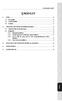 İÇİNDEKİLER XPS 2.0 60 DJ SET 1. GİRİŞ... 2 1.1. Kutu içeriği... 2 1.2. Teknik özellikler... 2 1.3. Öneriler... 3 2. XPS 2.0 60 DJ SET HOPARLÖR KİTİNİN KURULMASI... 3 2.1. Hoparlör kitinin konumlandırılması...
İÇİNDEKİLER XPS 2.0 60 DJ SET 1. GİRİŞ... 2 1.1. Kutu içeriği... 2 1.2. Teknik özellikler... 2 1.3. Öneriler... 3 2. XPS 2.0 60 DJ SET HOPARLÖR KİTİNİN KURULMASI... 3 2.1. Hoparlör kitinin konumlandırılması...
Bu 7.1 Ses Kartı ev sinema ve eğlence sistemleri için mükemmeldir. Doyurucu ve benzersiz 3B ses deneyimi.
 A U D I O S U P P O R T A U D I O S U P P O R T 7. 1 S O U N D C A R D SP CD I F AI N D/ OA UPT T E R S P D I F I N / O U T E L K I T A B I M I - 7 0 7 2 1 0 A U D I O S U P P O R T 7. 1 S O U N D C A
A U D I O S U P P O R T A U D I O S U P P O R T 7. 1 S O U N D C A R D SP CD I F AI N D/ OA UPT T E R S P D I F I N / O U T E L K I T A B I M I - 7 0 7 2 1 0 A U D I O S U P P O R T 7. 1 S O U N D C A
Hızlı başlangıç kılavuzu
 www.philips.com/welcome adresinden ürününüzü kaydettirebilir ve destek alabilirsiniz CD250 CD255 SE250 SE255 Hızlı başlangıç kılavuzu 1 Bağlantı 2 Kurulum 3 Keyfini cıkarın Kutuda neler var Baz istasyonu
www.philips.com/welcome adresinden ürününüzü kaydettirebilir ve destek alabilirsiniz CD250 CD255 SE250 SE255 Hızlı başlangıç kılavuzu 1 Bağlantı 2 Kurulum 3 Keyfini cıkarın Kutuda neler var Baz istasyonu
İÇİNDEKİLER XPS GİRİŞ Kutu içeriği Teknik özellikler Öneriler... 3
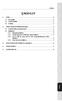 İÇİNDEKİLER XPS 41 1. GİRİŞ... 2 1.1. Kutu içeriği... 2 1.2. Teknik özellikler... 2 1.3. Öneriler... 3 2. XPS 41 HOPARLÖR KİTİNİN KURULMASI... 3 2.1. Hoparlör kitinin konumlandırılması... 3 2.2. Bağlantılar...
İÇİNDEKİLER XPS 41 1. GİRİŞ... 2 1.1. Kutu içeriği... 2 1.2. Teknik özellikler... 2 1.3. Öneriler... 3 2. XPS 41 HOPARLÖR KİTİNİN KURULMASI... 3 2.1. Hoparlör kitinin konumlandırılması... 3 2.2. Bağlantılar...
PRESTIGIO GEOVISION 150/450 KULLANMA KILAVUZU
 PRESTIGIO GEOVISION 150/450 KULLANMA KILAVUZU Prestigio GeoVision 150 Kontrollerin yerleşimi 1. Açma/kapama düğmesi 2. SD Kart Yuvası 3. Dokunma Paneli 4. Menü Butonu 5. Işıklı Gösterge (Şarj olurken kırmızı
PRESTIGIO GEOVISION 150/450 KULLANMA KILAVUZU Prestigio GeoVision 150 Kontrollerin yerleşimi 1. Açma/kapama düğmesi 2. SD Kart Yuvası 3. Dokunma Paneli 4. Menü Butonu 5. Işıklı Gösterge (Şarj olurken kırmızı
Kullanıcı El Kitabı. Kurulum. Temel Kılavuz
 Kullanıcı El Kitabı Dizin Referans Temel Kılavuz Kurulum Klavye Sehpası Montajı Klavye sehpasını monte etme hakkında bilgi edinmek için bu el kitabının 0. sayfasına bakın. TR OBSERVERA! Apparaten kopplas
Kullanıcı El Kitabı Dizin Referans Temel Kılavuz Kurulum Klavye Sehpası Montajı Klavye sehpasını monte etme hakkında bilgi edinmek için bu el kitabının 0. sayfasına bakın. TR OBSERVERA! Apparaten kopplas
DICENTIS. Wireless Conference System. User manual
 DICENTIS Wireless Conference System tr User manual DICENTIS İçindekiler tr 3 İçindekiler 1 Güvenlik 4 2 Bu kılavuz hakkında 5 2.1 Hedef kitle 5 2.2 Telif hakkı ve feragatname 5 2.3 Belge geçmişi 5 3 Sisteme
DICENTIS Wireless Conference System tr User manual DICENTIS İçindekiler tr 3 İçindekiler 1 Güvenlik 4 2 Bu kılavuz hakkında 5 2.1 Hedef kitle 5 2.2 Telif hakkı ve feragatname 5 2.3 Belge geçmişi 5 3 Sisteme
AirPrint Kılavuzu. Bu Kullanıcı Kılavuzu şu modeller içindir:
 AirPrint Kılavuzu Bu Kullanıcı Kılavuzu şu modeller içindir: HL-L850CDN/L8350CDW/L8350CDWT/L900CDW/L900CDWT DCP-L8400CDN/L8450CDW MFC-L8600CDW/L8650CDW/L8850CDW/L9550CDW Sürüm 0 TUR Not tanımları Bu kullanıcı
AirPrint Kılavuzu Bu Kullanıcı Kılavuzu şu modeller içindir: HL-L850CDN/L8350CDW/L8350CDWT/L900CDW/L900CDWT DCP-L8400CDN/L8450CDW MFC-L8600CDW/L8650CDW/L8850CDW/L9550CDW Sürüm 0 TUR Not tanımları Bu kullanıcı
Harici Aygıtlar Kullanıcı Kılavuzu
 Harici Aygıtlar Kullanıcı Kılavuzu Copyright 2007 Hewlett-Packard Development Company, L.P. Bu belgede yer alan bilgiler önceden haber verilmeksizin değiştirilebilir. HP ürünleri ve hizmetlerine ilişkin
Harici Aygıtlar Kullanıcı Kılavuzu Copyright 2007 Hewlett-Packard Development Company, L.P. Bu belgede yer alan bilgiler önceden haber verilmeksizin değiştirilebilir. HP ürünleri ve hizmetlerine ilişkin
3B GÖZLÜK KULLANICI KILAVUZU. Lütfen setinizi çalıştırmadan önce bu kılavuzu dikkatli bir şekilde okuyun ve gelecekte başvurmak üzere saklayın.
 KULLANICI KILAVUZU 3B GÖZLÜK Lütfen setinizi çalıştırmadan önce bu kılavuzu dikkatli bir şekilde okuyun ve gelecekte başvurmak üzere saklayın. AG-S100 www.lge.com 2 Dikkat Kişisel güvenliğinizi sağlamak
KULLANICI KILAVUZU 3B GÖZLÜK Lütfen setinizi çalıştırmadan önce bu kılavuzu dikkatli bir şekilde okuyun ve gelecekte başvurmak üzere saklayın. AG-S100 www.lge.com 2 Dikkat Kişisel güvenliğinizi sağlamak
Hoşgeldiniz. Hızlı başlangıç kılavuzu. Bağlantı. Kurulum. Eğlenin
 Hoşgeldiniz TR Hızlı başlangıç kılavuzu 1 2 3 Bağlantı Kurulum Eğlenin Kutuda neler var? Telefon Baz istasyonu Baz istasyon için güç kaynağı Telefon kablosu 2 adet AAA şarj edilebilir pil Pil kapağı Kullanıcı
Hoşgeldiniz TR Hızlı başlangıç kılavuzu 1 2 3 Bağlantı Kurulum Eğlenin Kutuda neler var? Telefon Baz istasyonu Baz istasyon için güç kaynağı Telefon kablosu 2 adet AAA şarj edilebilir pil Pil kapağı Kullanıcı
Yazılım Güncelleştirmeleri Kullanıcı Kılavuzu
 Yazılım Güncelleştirmeleri Kullanıcı Kılavuzu Copyright 2009 Hewlett-Packard Development Company, L.P. Windows, Microsoft Corporation kuruluşunun ABD de tescilli ticari markasıdır. Ürünle ilgili not Bu
Yazılım Güncelleştirmeleri Kullanıcı Kılavuzu Copyright 2009 Hewlett-Packard Development Company, L.P. Windows, Microsoft Corporation kuruluşunun ABD de tescilli ticari markasıdır. Ürünle ilgili not Bu
MONITOR LE116N8FM NORDMENDE
 MONITOR LE116N8FM NORDMENDE İçindekiler Giriş Uyarı Dikkat Edilecek Noktalar Ana Ünite Hakkında Uzaktan Kumanda Ünitesi OSD Temel Ayarları USB Özellikleri Teknik Özellikler Sorun Giderme Giriş LED ürünümüzü
MONITOR LE116N8FM NORDMENDE İçindekiler Giriş Uyarı Dikkat Edilecek Noktalar Ana Ünite Hakkında Uzaktan Kumanda Ünitesi OSD Temel Ayarları USB Özellikleri Teknik Özellikler Sorun Giderme Giriş LED ürünümüzü
Çoklu araç prizi. Güvenlik ve kullanım. Tchibo GmbH D Hamburg 85720HB32XVI
 Çoklu araç prizi tr Güvenlik ve kullanım Tchibo GmbH D-22290 Hamburg 85720HB32XVI 2015-11 327 382 Değerli Müşterimiz! Yeni çoklu araç prizinizle, çakmak yuvası prizleri üzerinden çalıştırılabilen iki adet
Çoklu araç prizi tr Güvenlik ve kullanım Tchibo GmbH D-22290 Hamburg 85720HB32XVI 2015-11 327 382 Değerli Müşterimiz! Yeni çoklu araç prizinizle, çakmak yuvası prizleri üzerinden çalıştırılabilen iki adet
DICENTIS. Wireless Conference System. User manual
 DICENTIS Wireless Conference System tr User manual DICENTIS İçindekiler tr 3 İçindekiler 1 Güvenlik 4 2 Bu kılavuz hakkında 5 2.1 Hedef kitle 5 2.2 Telif hakkı ve feragatname 5 2.3 Belge geçmişi 5 3 Sisteme
DICENTIS Wireless Conference System tr User manual DICENTIS İçindekiler tr 3 İçindekiler 1 Güvenlik 4 2 Bu kılavuz hakkında 5 2.1 Hedef kitle 5 2.2 Telif hakkı ve feragatname 5 2.3 Belge geçmişi 5 3 Sisteme
CVP Kullanıcı el kitabı. Bu Yamaha Clavinova'yı satın aldığınız için teşekkür ederiz!
 CVP- 701 Kullanıcı el kitabı Bu Yamaha Clavinova'yı satın aldığınız için teşekkür ederiz! Bu enstrümanın gelişkin ve kolaylık sağlayan işlevlerinden tam olarak yararlanabilmeniz için bu el kitabını dikkatle
CVP- 701 Kullanıcı el kitabı Bu Yamaha Clavinova'yı satın aldığınız için teşekkür ederiz! Bu enstrümanın gelişkin ve kolaylık sağlayan işlevlerinden tam olarak yararlanabilmeniz için bu el kitabını dikkatle
YDP-163 YDP-143. Kullanıcı el kitabı
 YDP-163 YDP-143 Kullanıcı el kitabı Enstrümanı kullanmadan önce sayfa 5 7'deki ÖNLEMLER kısmını okuduğunuzdan emin olun. Üniteyi monte etme hakkında bilgiler için bu kılavuzun sonundaki talimatlara başvurun.
YDP-163 YDP-143 Kullanıcı el kitabı Enstrümanı kullanmadan önce sayfa 5 7'deki ÖNLEMLER kısmını okuduğunuzdan emin olun. Üniteyi monte etme hakkında bilgiler için bu kılavuzun sonundaki talimatlara başvurun.
GÜÇ HATTI YÜKSEK HIZLI AĞ KÖPRÜSÜ
 GÜÇ HATTI YÜKSEK HIZLI AĞ KÖPRÜSÜ Hızlı Kurulum Kılavuzu 1 Önemli Güvenlik Talimatları Bu ürünün, AC güç hattına bağlanması amaçlanmıştır. Ürün kullanılırken aşağıdaki önlemler alınmalıdır: Ürünü kurmadan
GÜÇ HATTI YÜKSEK HIZLI AĞ KÖPRÜSÜ Hızlı Kurulum Kılavuzu 1 Önemli Güvenlik Talimatları Bu ürünün, AC güç hattına bağlanması amaçlanmıştır. Ürün kullanılırken aşağıdaki önlemler alınmalıdır: Ürünü kurmadan
İşaret Aygıtları ve Klavye Kullanıcı Kılavuzu
 İşaret Aygıtları ve Klavye Kullanıcı Kılavuzu Copyright 2007 Hewlett-Packard Development Company, L.P. Microsoft ve Windows, Microsoft Corporation şirketinin tescilli ticari markalarıdır. Bu belgede yer
İşaret Aygıtları ve Klavye Kullanıcı Kılavuzu Copyright 2007 Hewlett-Packard Development Company, L.P. Microsoft ve Windows, Microsoft Corporation şirketinin tescilli ticari markalarıdır. Bu belgede yer
KURULUM ve KULLANIM KILAVUZU
 ISITMA/SOĞUTMA OTOMASYON SİSTEMLERİ KURULUM ve KULLANIM KILAVUZU MODEL NO.: TH1149 TH1149SA TH1149SB TH1149RF TH1149MSA TH1149MSB DİKKAT : Cihazı kullanmadan önce bu kılavuzu okuyun ve daha sonra gerekli
ISITMA/SOĞUTMA OTOMASYON SİSTEMLERİ KURULUM ve KULLANIM KILAVUZU MODEL NO.: TH1149 TH1149SA TH1149SB TH1149RF TH1149MSA TH1149MSB DİKKAT : Cihazı kullanmadan önce bu kılavuzu okuyun ve daha sonra gerekli
Data Safe I (Seri ATA) USB2.0 Harici HDD. Kullanıcı Kılavuzu
 Data Safe I (Seri ATA) USB2.0 Harici HDD Kullanıcı Kılavuzu Sürüm 1.1 İçindekiler 1 Başlarken 1.1 Güvenlik Önlemleri 1.2 Sistem Gereklilikleri 1.3 Paket İçeriği 2 Sürücü Kurulum Kılavuzu 3 Temel İşletim
Data Safe I (Seri ATA) USB2.0 Harici HDD Kullanıcı Kılavuzu Sürüm 1.1 İçindekiler 1 Başlarken 1.1 Güvenlik Önlemleri 1.2 Sistem Gereklilikleri 1.3 Paket İçeriği 2 Sürücü Kurulum Kılavuzu 3 Temel İşletim
Kullanıcı el kitabı CLP- 685
 Kullanıcı el kitabı CLP- 685 CLP- 675 CLP- 645 CLP-635 CLP-695GP CLP-665GP Yamaha Clavinova yı seçtiğiniz için teşekkür ederiz. Clavinova nın performans potansiyeli ve özelliklerinden en iyi şekilde yararlanmak
Kullanıcı el kitabı CLP- 685 CLP- 675 CLP- 645 CLP-635 CLP-695GP CLP-665GP Yamaha Clavinova yı seçtiğiniz için teşekkür ederiz. Clavinova nın performans potansiyeli ve özelliklerinden en iyi şekilde yararlanmak
HERCULES DJCONTROLWAVE VE DJUCED DJW BAŞLANGIÇ BİLGİLERİ
 HERCULES DJCONTROLWAVE VE DJUCED DJW BAŞLANGIÇ BİLGİLERİ HERCULES DJCONTROLWAVE GENEL BAKIŞ Hercules DJControlWave Bluetooth kablosuz teknolojili 2 deck'li bir DJ kontrol ünitesidir. Özel DJUCED DJW uygulaması
HERCULES DJCONTROLWAVE VE DJUCED DJW BAŞLANGIÇ BİLGİLERİ HERCULES DJCONTROLWAVE GENEL BAKIŞ Hercules DJControlWave Bluetooth kablosuz teknolojili 2 deck'li bir DJ kontrol ünitesidir. Özel DJUCED DJW uygulaması
KABLOLU KUMANDA Kullanıcı Kılavuzu
 KABLOLU KUMANDA Kullanıcı Kılavuzu 6 720 868 66 (2016/11) TR Klimamızı satın aldığınız için teşekkür ederiz. Klimanızı kullanmadan önce lütfen bu kullanıcı kılavuzunu dikkatlice okuyun. Kablolu Kumandanın
KABLOLU KUMANDA Kullanıcı Kılavuzu 6 720 868 66 (2016/11) TR Klimamızı satın aldığınız için teşekkür ederiz. Klimanızı kullanmadan önce lütfen bu kullanıcı kılavuzunu dikkatlice okuyun. Kablolu Kumandanın
Yazılım Güncelleştirmeleri
 Yazılım Güncelleştirmeleri Kullanıcı Kılavuzu Copyright 2007 Hewlett-Packard Development Company, L.P. Windows; Microsoft Corporation kuruluşunun ABD de tescilli ticari markasıdır. Bu belgede yer alan
Yazılım Güncelleştirmeleri Kullanıcı Kılavuzu Copyright 2007 Hewlett-Packard Development Company, L.P. Windows; Microsoft Corporation kuruluşunun ABD de tescilli ticari markasıdır. Bu belgede yer alan
Ürününüzü kaydettirmek ve destek almak için şu adrese gidin: AD200. Kullanım kılavuzu
 Ürününüzü kaydettirmek ve destek almak için şu adrese gidin: www.philips.com/welcome AD200 Kullanım kılavuzu İçindekiler 1 Önemli 2 2 Bağlantı istasyonlu hoparlörünüz 3 Giriş 3 Kutunun içindekiler 3 Ana
Ürününüzü kaydettirmek ve destek almak için şu adrese gidin: www.philips.com/welcome AD200 Kullanım kılavuzu İçindekiler 1 Önemli 2 2 Bağlantı istasyonlu hoparlörünüz 3 Giriş 3 Kutunun içindekiler 3 Ana
Bilgisayar Kurulum Kullanıcı Kılavuzu
 Bilgisayar Kurulum Kullanıcı Kılavuzu Copyright 2007 Hewlett-Packard Development Company, L.P. Windows, Microsoft Corporation kuruluşunun ABD'de kayıtlı ticari markasıdır. Bu belgede yer alan bilgiler
Bilgisayar Kurulum Kullanıcı Kılavuzu Copyright 2007 Hewlett-Packard Development Company, L.P. Windows, Microsoft Corporation kuruluşunun ABD'de kayıtlı ticari markasıdır. Bu belgede yer alan bilgiler
Bellek Modülleri Kullanım Kılavuzu
 Bellek Modülleri Kullanım Kılavuzu Copyright 2009 Hewlett-Packard Development Company, L.P. Bu belgede yer alan bilgiler önceden haber verilmeksizin değiştirilebilir. HP ürünleri ve hizmetlerine ilişkin
Bellek Modülleri Kullanım Kılavuzu Copyright 2009 Hewlett-Packard Development Company, L.P. Bu belgede yer alan bilgiler önceden haber verilmeksizin değiştirilebilir. HP ürünleri ve hizmetlerine ilişkin
İÇİNDEKİLER XPS DJ CLUB
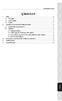 İÇİNDEKİLER XPS 2.030 DJ CLUB 1. GİRİŞ... 2 1.1. Kutu içeriği... 2 1.2. Teknik özellikler... 2 1.3. Öneriler... 3 2. XPS 2.030 DJ CLUB HOPARLÖR KİTİNİN KURULMASI... 3 2.1. Hoparlör kitinin konumlandırılması...
İÇİNDEKİLER XPS 2.030 DJ CLUB 1. GİRİŞ... 2 1.1. Kutu içeriği... 2 1.2. Teknik özellikler... 2 1.3. Öneriler... 3 2. XPS 2.030 DJ CLUB HOPARLÖR KİTİNİN KURULMASI... 3 2.1. Hoparlör kitinin konumlandırılması...
GLOBAL PARTNER MÜHENDİSLİK KARAOKE DÖNÜŞTÜRÜCÜ: GPM-K1009. Kullanıcı Kılavuzu
 GLOBAL PARTNER MÜHENDİSLİK KARAOKE DÖNÜŞTÜRÜCÜ: GPM-K1009 Kullanıcı Kılavuzu GPM-K1009 GPM-K1009 basit kurulum ve kullanımı yanında yüksek ses kalitesi ve eğlence de sunan bir karaoke dönüştürücüdür. Artık
GLOBAL PARTNER MÜHENDİSLİK KARAOKE DÖNÜŞTÜRÜCÜ: GPM-K1009 Kullanıcı Kılavuzu GPM-K1009 GPM-K1009 basit kurulum ve kullanımı yanında yüksek ses kalitesi ve eğlence de sunan bir karaoke dönüştürücüdür. Artık
Setup Yardımcı Programı Kullanıcı Kılavuzu
 Setup Yardımcı Programı Kullanıcı Kılavuzu Telif Hakkı 2007, 2008 Hewlett-Packard Development Company, L.P. Windows, Microsoft Corporation şirketinin ABD'de tescilli ticari markasıdır. Bu belgede yer alan
Setup Yardımcı Programı Kullanıcı Kılavuzu Telif Hakkı 2007, 2008 Hewlett-Packard Development Company, L.P. Windows, Microsoft Corporation şirketinin ABD'de tescilli ticari markasıdır. Bu belgede yer alan
Hızlı Başlangıç Kılavuzu. Türkçe CUH-2016A / CUH-2016B
 Hızlı Başlangıç Kılavuzu Türkçe CUH-2016A / CUH-2016B 7028394 Başlangıç TV'nize bağlayın. PlayStation 4 sisteminizi TV'nize bağlamak için aşağıdaki - adımları uygulayın. Arkadan görünüm AC IN bağlantı
Hızlı Başlangıç Kılavuzu Türkçe CUH-2016A / CUH-2016B 7028394 Başlangıç TV'nize bağlayın. PlayStation 4 sisteminizi TV'nize bağlamak için aşağıdaki - adımları uygulayın. Arkadan görünüm AC IN bağlantı
Eylemleri algılama ve gürültü önleme işlevini otomatik ayarlama (Uyarlanabilir Ses Kontrolü)
 Bu el kitabını bir sorunla karşılaşırsanız veya kullanırken bir sorunuz olursa kullanın. Bu Yardım Kılavuzu PDF olarak da mevcut olup buradan indirilebilir. Başlarken Uyumlu aygıtların listesi yükleme
Bu el kitabını bir sorunla karşılaşırsanız veya kullanırken bir sorunuz olursa kullanın. Bu Yardım Kılavuzu PDF olarak da mevcut olup buradan indirilebilir. Başlarken Uyumlu aygıtların listesi yükleme
Adresinde ürününüzü kaydedin ve destek alın SBA3210/00. Kullanım kılavuzu
 Adresinde ürününüzü kaydedin ve destek alın www.philips.com/welcome SBA3210/00 Kullanım kılavuzu 1 Önemli Güvenlik Önemli Güvenlik Talimatları Tüm uyarıları dikkate alın. Tüm talimatları izleyin. Bu cihazı
Adresinde ürününüzü kaydedin ve destek alın www.philips.com/welcome SBA3210/00 Kullanım kılavuzu 1 Önemli Güvenlik Önemli Güvenlik Talimatları Tüm uyarıları dikkate alın. Tüm talimatları izleyin. Bu cihazı
Harici Ortam Kartları Kullanıcı Kılavuzu
 Harici Ortam Kartları Kullanıcı Kılavuzu Copyright 2007 Hewlett-Packard Development Company, L.P. SD Logosu sahibinin ticari markasıdır. Java, Sun Microsystems, Inc. Kuruluşunun ABD de tescilli markasıdır.
Harici Ortam Kartları Kullanıcı Kılavuzu Copyright 2007 Hewlett-Packard Development Company, L.P. SD Logosu sahibinin ticari markasıdır. Java, Sun Microsystems, Inc. Kuruluşunun ABD de tescilli markasıdır.
LMS PC aracı ACS420. LMS parametre ayarlarının yapılması için PC yazılımı. Kurlum ve çalıştırma talimatları
 LMS PC aracı ACS420 LMS parametre ayarlarının yapılması için PC yazılımı Kurlum ve çalıştırma talimatları 1 İçindekiler 1. ACS420 programının kurulumu.. 3 2. OCI430 ara yüzün sürücü kurulumu.. 7 OCI430
LMS PC aracı ACS420 LMS parametre ayarlarının yapılması için PC yazılımı Kurlum ve çalıştırma talimatları 1 İçindekiler 1. ACS420 programının kurulumu.. 3 2. OCI430 ara yüzün sürücü kurulumu.. 7 OCI430
Bu kullanma kılavuzu Piranha Razor U Type oyun kumandası için geçerlidir.
 razor u type Bu kullanma kılavuzu Piranha Razor U Type oyun kumandası için geçerlidir. DİKKAT: Bu kullanma kılavuzu sadece web sitesi için hazırlanmış olup, ürün içerisindeki kılavuz ile farklılıklar gösterebilir.
razor u type Bu kullanma kılavuzu Piranha Razor U Type oyun kumandası için geçerlidir. DİKKAT: Bu kullanma kılavuzu sadece web sitesi için hazırlanmış olup, ürün içerisindeki kılavuz ile farklılıklar gösterebilir.
Kullanım kılavuzunuz SIEMENS GIGASET DA410
 Bu kullanım kılavuzunda önerileri okuyabilir, teknik kılavuz veya SIEMENS GIGASET DA410 için kurulum kılavuzu. Bu kılavuzdaki SIEMENS GIGASET DA410 tüm sorularınızı (bilgi, özellikler, güvenlik danışma,
Bu kullanım kılavuzunda önerileri okuyabilir, teknik kılavuz veya SIEMENS GIGASET DA410 için kurulum kılavuzu. Bu kılavuzdaki SIEMENS GIGASET DA410 tüm sorularınızı (bilgi, özellikler, güvenlik danışma,
Adresinde ürününüzü kaydedin ve destek alın SBA3005/00. Kullanım kılavuzu
 Adresinde ürününüzü kaydedin ve destek alın www.philips.com/welcome SBA3005/00 Kullanım kılavuzu 1 Önemli Güvenlik Önemli Güvenlik Talimatları Tüm uyarıları dikkate alın. Tüm talimatları izleyin.
Adresinde ürününüzü kaydedin ve destek alın www.philips.com/welcome SBA3005/00 Kullanım kılavuzu 1 Önemli Güvenlik Önemli Güvenlik Talimatları Tüm uyarıları dikkate alın. Tüm talimatları izleyin.
